Page 1
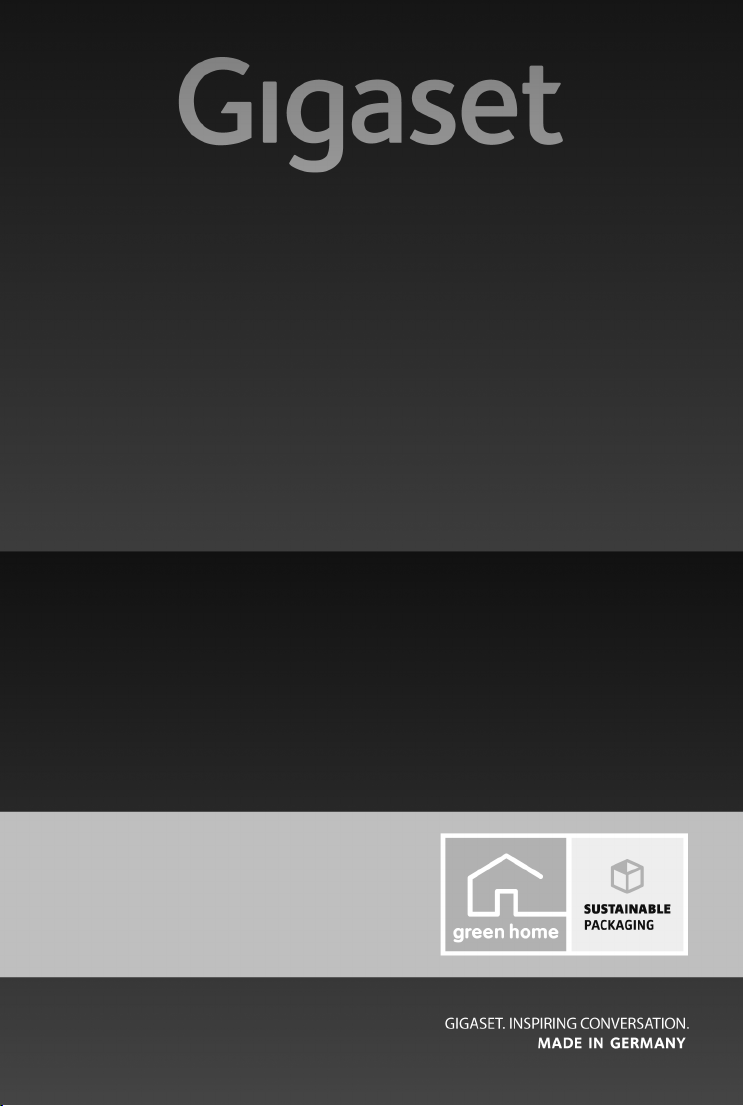
C530 IP - C530A IP
Congratulazioni
Acquistando un prodotto Gigaset avete scelto un marchio
estremamente sensibile ed attento alle tematiche della
sostenibilità ambientale.
Prodotto imballato in confezione ecosostenibile.
Ulteriori infomazioni su www.gigaset.com.
Page 2

Gigaset C530/530A IP – Il vostro potente coinquilino
Gigaset C530/530A IP – Il vostro potente coinquilino
... con convincenti qualità interne. Grazie al suo ampio display TFT, la tastiera user-friendly e il
menu di navigazione chiaro convince con un funzionamento facile. Il vostro Gigaset non serve
solo per telefonare:
Collegamento Ethernet
Collegare il Gigaset tramite Ethernet a Internet e al PC. Utilizzare rubriche telefoniche
pubbliche e private in Internet (
Gigaset e la rubrica sul PC.
Rubrica telefonica per 200 vCard – appuntamenti
Memorizzare numeri di telefono e ulteriori dati nella rubrica telefonica locale (¢ pag. 97).
Inserire nel calendario appuntamenti e anniversari e farsi avvisare in proposito (
Utilizzare il Gigaset come centralino telefonico
Registrare fino a sei portatili e utilizzare la tre segreterie telefoniche del Gigaset. Assegnare a
ogni apparecchio il proprio numero di telefono.
Configurare il proprio Gigaset comodamente con l’aiuto della procedura guidata
La procedura guidata vi assiste durante la configurazione delle connessioni VoIP del telefono
così come durante la distribuzione delle connessioni entranti e uscenti sui portatili registrati e
(su Gigaset C530A IP) la segreteria telefonica integrata (
Andare online con il vostro Gigaset
Utilizzare l’Info-Center del vostro telefono e visualizzare sul display informazioni preparate
specificamente per il telefono da Internet (
¢ pag. 100). Tenere sincronizzate la rubrica telefonica sul
¢ pag. 113).
¢ pag. 14).
¢ pag. 74).
Ulteriori consigli pratici
Trasferire la rubrica a un portatile Gigaset disponibile (¢ pag. 99), utilizzare i tasti delle cifre e
i tasti funzione programmabili (
funzioni importanti, durante l’ascolto della segreteria tornare indietro di 5 secondi per
riascoltare parte del messaggio (
telefomo.
¢ pag. 52) per la selezione rapida e l’accesso rapido alle
¢ pag. 80), leggere le proprie e-mail (senza PC) sul proprio
Tutela ambientale
Telefonare rispettando l’ambiente – Gigaset Green Home. Dettagli sui nostri prodotti ECO
DECT si trovano alla pagina www.gigaset.com/service
Ulteriori informazioni sul vostro telefono si trovano in Internet alla pagina
www.gigaset.com.
Registrare il proprio telefono Gigaset direttamente dopo l’acquisto alla pagina
www.gigaset.com/service
domande oppure con i riscatti delle garanzie!
Buon divertimento con il vostro nuovo telefono!
1
– in questo modo vi possiamo aiutare più velocemente in caso di
.
Page 3

Breve descrizione del portatile
i Ã
V
07:15
INT 1 14 Ott
Chiamate Calendar.
1
2
3
4
5
6
7
11
12
13
8
9
10
1
2
3
4
567
89101112
13
Breve descrizione del portatile
Display in stand-by
Barra di stato
I simboli indicano le impostazioni attuali e
la condizione di funzionamento del
telefono.
Tas ti funz ion e (¢ pag. 28)
Tasto messaggi
Accede alla lista delle chiamate e alla lista
dei messaggi;
lampeggia: nuovo messaggio oppure
nuova chiamata
Tasto di fine chiamata, accensione/
spegnimento
Termina la chiamata; annulla la funzione;
torna al livello precedente di menu
(premere brevemente); torna in stand-by
(premere a lungo); accende spegne il
portatile (premere a lungo in stand-by)
Tasto cancelletto
Blocca/sblocca la tastiera (premere
a lungo in stand -by);
alterna tra scrittura con lettere maiuscole,
minuscole e cifre ;
inserisce pausa di selezione (premere
a lungo )
Microfono (¢ pag. 35)
Tas to R
Consultazione (Flash) (premere a lungo)
Tasto asterisco
Disattivare la suoneria (premere a lungo in
stand -by);
apre la tabella dei caratteri speciali
(durante l’inserimento del testo)
Presa per auricolare (¢ pag. 25)
Tas to 1
Interroga la segreteria telefonica (solo
C530A IP)/segreteria di rete
(premere a lungo)
Tas to i mpe gno lin ea/viva voce
Seleziona il numero visualizzato;
risponde a una chiamata; commuta tra
ricevitore e vivavoce;
2
apre la lista dei numeri selezionati
(premere brevemente);
Tas to d i na vig azi one /me nu
(¢ pag. 27)
(¢ pag. 29)
Page 4

Breve descrizione della base
Tasto paging
acceso: connessione LAN attiva (il
telefono è collegato con il router)
lampeggia: trasferimento dati sulla
connessione LAN
Avviare Paging, visualizzare indirizzo IP
sul portatile:
¤ Premere brevemente
Mettere la base in modalità
registrazione:
¤ Premere a lungo
Breve descrizione della base
3
Page 5

Indice
Indice
Gigaset C530/530A IP – Il vostro potente coinquilino . . . . . . . . . . . . . . . . . . . . . . . . . . . . . . . . . . . . . . . 1
Breve descrizione del portatile . . . . . . . . . . . . . . . . . . . . . . . . . . . . . . . . . . . . . . . . . . . . . . . . . . . . . . . . . . . . . 2
Breve descrizione della base . . . . . . . . . . . . . . . . . . . . . . . . . . . . . . . . . . . . . . . . . . . . . . . . . . . . . . . . . . . . . . . 3
Note di sicurezza . . . . . . . . . . . . . . . . . . . . . . . . . . . . . . . . . . . . . . . . . . . . . . . . . . . . . . . . . . . . . . . . . . . . . . . . . . 6
Messa in funzione . . . . . . . . . . . . . . . . . . . . . . . . . . . . . . . . . . . . . . . . . . . . . . . . . . . . . . . . . . . . . . . . . . . . . . . . . 7
Rappresentazione delle fasi operative nel manuale . . . . . . . . . . . . . . . . . . . . . . . . . . . . . . . . . . . . . . . . 26
Conoscere il telefono . . . . . . . . . . . . . . . . . . . . . . . . . . . . . . . . . . . . . . . . . . . . . . . . . . . . . . . . . . . . . . . . . . . . . 27
Telefonare . . . . . . . . . . . . . . . . . . . . . . . . . . . . . . . . . . . . . . . . . . . . . . . . . . . . . . . . . . . . . . . . . . . . . . . . . . . . . . . . 31
Funzioni specifiche del provider (servizi di rete) . . . . . . . . . . . . . . . . . . . . . . . . . . . . . . . . . . . . . . . . . . . . 39
Telefonare in modo conveniente . . . . . . . . . . . . . . . . . . . . . . . . . . . . . . . . . . . . . . . . . . . . . . . . . . . . . . . . . . 46
Impostare il telefono . . . . . . . . . . . . . . . . . . . . . . . . . . . . . . . . . . . . . . . . . . . . . . . . . . . . . . . . . . . . . . . . . . . . . . 47
Impostare il sistema . . . . . . . . . . . . . . . . . . . . . . . . . . . . . . . . . . . . . . . . . . . . . . . . . . . . . . . . . . . . . . . . . . . . . . 54
Funzionamento Repeater . . . . . . . . . . . . . . . . . . . . . . . . . . . . . . . . . . . . . . . . . . . . . . . . . . . . . . . . . . . . . . . . . 61
SMS (messaggi di testo) . . . . . . . . . . . . . . . . . . . . . . . . . . . . . . . . . . . . . . . . . . . . . . . . . . . . . . . . . . . . . . . . . . . 62
E-mail . . . . . . . . . . . . . . . . . . . . . . . . . . . . . . . . . . . . . . . . . . . . . . . . . . . . . . . . . . . . . . . . . . . . . . . . . . . . . . . . . . . . 71
Info Center – con il telefono sempre online . . . . . . . . . . . . . . . . . . . . . . . . . . . . . . . . . . . . . . . . . . . . . . . . 74
Segreteria telefonica della base Gigaset C530A IP . . . . . . . . . . . . . . . . . . . . . . . . . . . . . . . . . . . . . . . . . . 80
Segreteria di rete . . . . . . . . . . . . . . . . . . . . . . . . . . . . . . . . . . . . . . . . . . . . . . . . . . . . . . . . . . . . . . . . . . . . . . . . . 88
Più portatili . . . . . . . . . . . . . . . . . . . . . . . . . . . . . . . . . . . . . . . . . . . . . . . . . . . . . . . . . . . . . . . . . . . . . . . . . . . . . . . 92
Rubriche telefoniche . . . . . . . . . . . . . . . . . . . . . . . . . . . . . . . . . . . . . . . . . . . . . . . . . . . . . . . . . . . . . . . . . . . . . 97
Lista delle chiamate . . . . . . . . . . . . . . . . . . . . . . . . . . . . . . . . . . . . . . . . . . . . . . . . . . . . . . . . . . . . . . . . . . . . . 109
ECO DECT . . . . . . . . . . . . . . . . . . . . . . . . . . . . . . . . . . . . . . . . . . . . . . . . . . . . . . . . . . . . . . . . . . . . . . . . . . . . . . . 111
Sveglia . . . . . . . . . . . . . . . . . . . . . . . . . . . . . . . . . . . . . . . . . . . . . . . . . . . . . . . . . . . . . . . . . . . . . . . . . . . . . . . . . . 112
Calendario . . . . . . . . . . . . . . . . . . . . . . . . . . . . . . . . . . . . . . . . . . . . . . . . . . . . . . . . . . . . . . . . . . . . . . . . . . . . . . 112
Sorveglia Bimbo . . . . . . . . . . . . . . . . . . . . . . . . . . . . . . . . . . . . . . . . . . . . . . . . . . . . . . . . . . . . . . . . . . . . . . . . . 114
Funzionamento del telefono su un PABX . . . . . . . . . . . . . . . . . . . . . . . . . . . . . . . . . . . . . . . . . . . . . . . . . 116
Simboli del display . . . . . . . . . . . . . . . . . . . . . . . . . . . . . . . . . . . . . . . . . . . . . . . . . . . . . . . . . . . . . . . . . . . . . . 118
Albero del menu . . . . . . . . . . . . . . . . . . . . . . . . . . . . . . . . . . . . . . . . . . . . . . . . . . . . . . . . . . . . . . . . . . . . . . . . 120
Impostare il telefono tramite il configuratore web . . . . . . . . . . . . . . . . . . . . . . . . . . . . . . . . . . . . . . . . 123
Servizio Clienti & Supporto Tecnico . . . . . . . . . . . . . . . . . . . . . . . . . . . . . . . . . . . . . . . . . . . . . . . . . . . . . . 147
Tutela ambientale . . . . . . . . . . . . . . . . . . . . . . . . . . . . . . . . . . . . . . . . . . . . . . . . . . . . . . . . . . . . . . . . . . . . . . . 159
4
Page 6
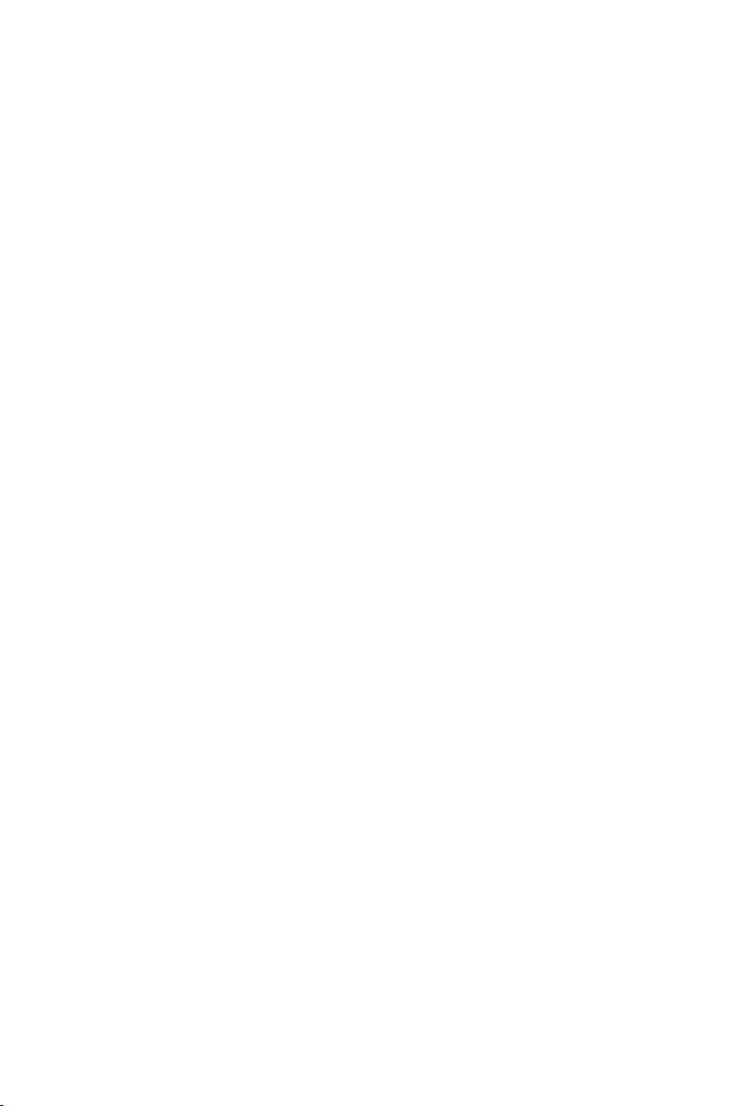
Indice
Appendice . . . . . . . . . . . . . . . . . . . . . . . . . . . . . . . . . . . . . . . . . . . . . . . . . . . . . . . . . . . . . . . . . . . . . . . . . . . . . . 160
Cura . . . . . . . . . . . . . . . . . . . . . . . . . . . . . . . . . . . . . . . . . . . . . . . . . . . . . . . . . . . . . . . . . . . . . . . . . . . . . . . . . . . . 160
Glossario . . . . . . . . . . . . . . . . . . . . . . . . . . . . . . . . . . . . . . . . . . . . . . . . . . . . . . . . . . . . . . . . . . . . . . . . . . . . . . . . 163
Accessori . . . . . . . . . . . . . . . . . . . . . . . . . . . . . . . . . . . . . . . . . . . . . . . . . . . . . . . . . . . . . . . . . . . . . . . . . . . . . . . . 175
Montaggio a parete della base . . . . . . . . . . . . . . . . . . . . . . . . . . . . . . . . . . . . . . . . . . . . . . . . . . . . . . . . . . . 179
Montaggio a parete del supporto di ricarica . . . . . . . . . . . . . . . . . . . . . . . . . . . . . . . . . . . . . . . . . . . . . . 180
Indice analitico . . . . . . . . . . . . . . . . . . . . . . . . . . . . . . . . . . . . . . . . . . . . . . . . . . . . . . . . . . . . . . . . . . . . . . . . . . 181
5
Page 7
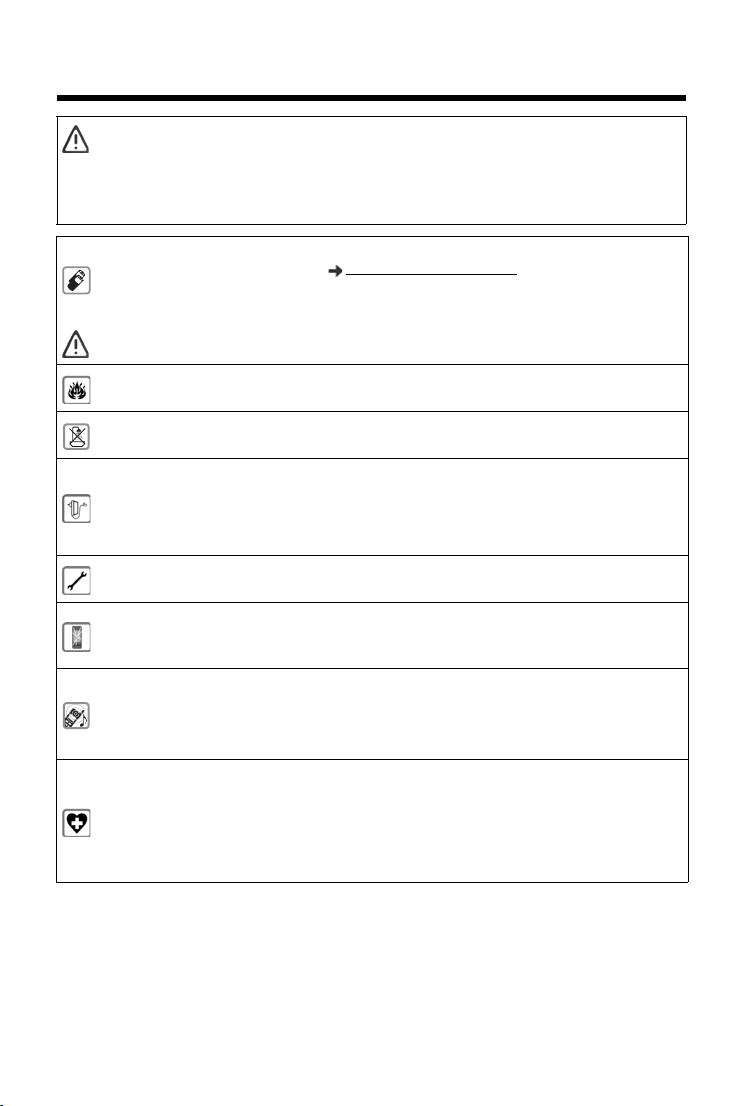
Note di sicurezza
Note di sicurezza
Leggere attentamente il presente manuale e le avvertenze di sicurezza prima dell’uso.
Il telefono non può funzionare se manca la corrente. Non è possibile effettuare nep-
pure chiamate di emergenza.
Con blocco-tasti attivato non è possibile selezionare neanche i numeri di emergenza.
Utilizzare solo le batterie ricaricabili consigliate che soddisfano la specifica (vedere
l’elenco delle batterie omologate www.gigaset.com/service
sono verificarsi danni rilevanti alla salute e alle persone. Le batterie visibilmente danneggiate devono venir sostituite.
Utilizzare il telefono con il coperchio della batteria chiuso.
Non utilizzare il telefono in ambienti dove sussistano rischi di esplosione, per es. luoghi
di verniciatura.
I dispositivi non sono protetti dagli spruzzi d’acqua. Non collocarli quindi in zone umide
come per es. bagni o docce.
Utilizzare soltanto l’alimentatore indicato sugli apparecchi.
Durante la ricarica, assicurarsi che la presa di corrente sia facilmente accessibile.
Utilizzare solo il cavo in dotazione per il collegamento di rete fissa e LAN e collegarlo solo
alle prese previste.
Scollegare le stazioni base difettose e mandarle in riparazione, poiché potrebbero interferire con altri servizi radio.
Non utilizzare l’apparecchio se il display è crepato oppure rotto. Il vetro o la plastica rotti
possono causare lesioni alle mani e al viso. Portare l’apparecchio a far riparare in un Centro Assistenza.
Non tenere il portatile con il retro dell’apparecchio vicino all’orecchio quando squilla o è
attivata la funzione vivavoce. Sono altrimenti possibili danni gravi e permanenti all’udito.
L’apparecchio può causare dei fruscii molto fastidiosi ai portatori di dispositivi di ausilio
all’udito analogici. In caso di problemi contattare il vostro tecnico audioprotesista.
L’apparecchio può interferire con le apparecchiature elettromedicali. Osservare quindi le
indicazioni presenti nell’ambiente in cui ci si trova, per esempio ambulatori.
Se si utilizzano apparecchiature medicali (per es. Pacemaker), informarsi presso il fabbricante dell’apparecchio. Là si possono avere informazioni su fino a che punto i corrispondenti apparecchi sono immuni da energie esterne ad alte frequenze (per informazioni sul
vostro prodotto Gigaset vedere „Dati tecnici“).
), in caso contrario pos-
6
Page 8

Messa in funzione
1 3
4
5 8
9
10
2
6
11
7
Verificare il contenuto della confezione
Messa in funzione
1 Base Gigaset C530 IP oppure C530A IP
2 Alimentatore per il collegamento della base alla rete elettrica
3 Cavo telefonico (piatto) per il collegamento della base alla rete fissa analogica
4 Cavo Ethernet (LAN) per il collegamento della base al router (LAN/Internet)
5 Port atile Gigaset C530H
6 Due batterie per il portatile (scariche)
7 Coperchio delle batterie per il portatile
8 Clip da cintura per il portatile
9 Supporto di ricarica per il portatile
7
Page 9
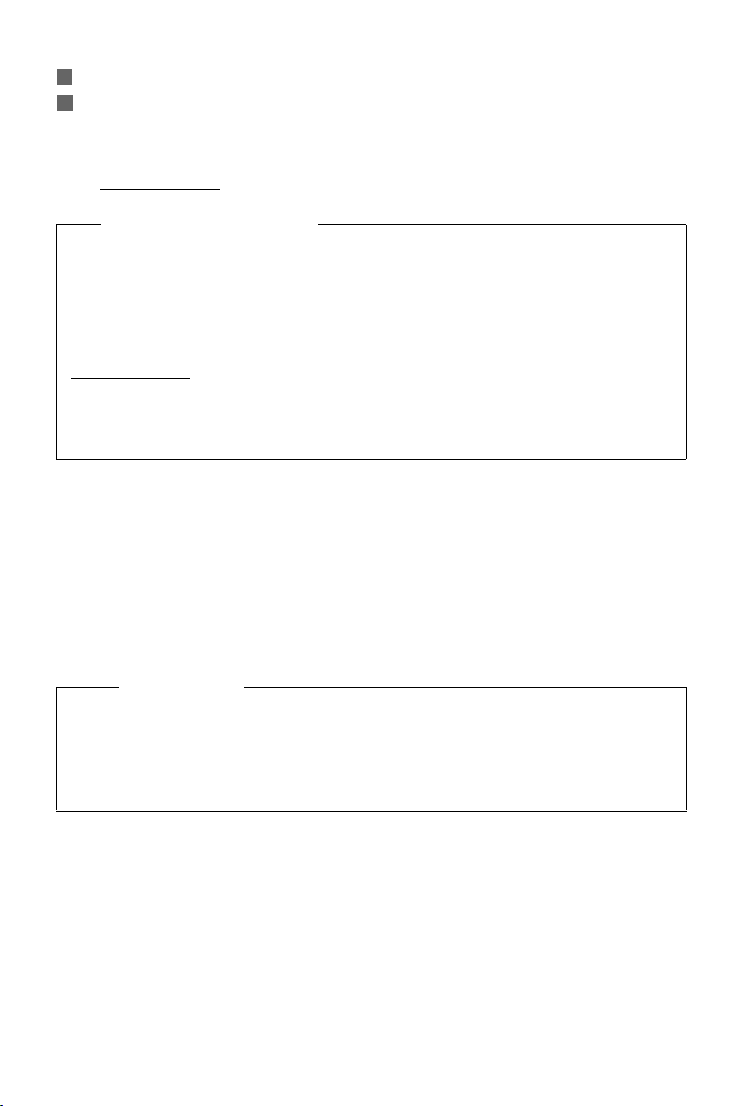
Messa in funzione
10
11
Alimentatore per il collegamento del supporto di ricarica alla rete elettrica
Queste istruzioni per l’uso con installazione guidata per il telefono, testi licenze, contratto
di garanzia e link alle pagine importanti in Internet.
Durante l’aggiornamento del firmware per la base potrebbero venir aggiornate anche le
istruzioni d’uso e messe a disposizione in Internet per il download alla pagina
www.gigaset.com
.
Update del firmware
Queste istruzioni d’uso descrivono le funzioni del vostro telefono base a partire dalla
versione di firmware 080.
In caso di funzionalità nuove o migliorative per il vostro Gigaset, vengono messi a
disposizione degli update del firmware, che è possibile caricare sulla base (
caso quindi di modifiche nell’uso del telefono, si trova una nuova versione delle presenti
istruzioni d’uso oppure integrazioni al manuale in Internet alla pagina
www.gigaset.com
Selezionare qui il prodotto per aprire la pagina di prodotto del proprio telefono. Da qui è
possibile trovare un link alle istruzioni d’uso.
Per verificare la versione del firmware attualmente caricato,
.
¢ pag. 156.
¢ pag. 58). In
Collocare base e supporto di ricarica
Base e supporto di ricarica devono essere collocati in ambienti chiusi e asciutti a una
temperatura compresa tra +5 °C e +45 °C.
¤ Collocare la base in posizione centrale rispetto all’area da coprire oppure fissare la base a
parete (
¢ pag. 180).
Generalmente i piedini degli apparecchi non lasciano tracce sulla superficie di collocazione.
Considerata però la molteplicità di vernici e lucidi utilizzati per i mobili, non si può comunque
escludere che con il contatto restino tracce sulla superficie di appoggio.
Attenzione
u Non esporre mai il telefono a fonti di calore o a raggi solari diretti; inoltre non
posizionarlo vicino ad altri dispositivi elettrici onde evitare interferenze reciproche.
u Proteggere il Gigaset da umidità, polvere, liquidi e vapori aggressivi.
u Prestare attenzione alla portata della base. Si estende fino a 300 m all’aperto, fino a 50 m
in ambienti chiusi. La portata si riduce se Range massimo è disattivato (
8
¢ pag. 111).
Page 10

Messa in funzione
4
6
5
2
3
1
Collegare il telefono (panoramica)
L’immagine seguente mostra una panoramica di tutti i collegamenti del telefono. I singoli
collegamenti vengono descritti in dettaglio di seguito. Per poter telefonare con il proprio
telefono tramite rete fissa e tramite VoIP, è necessario collegare la base alla rete fissa e a Internet.
Eseguire i seguenti passi nella sequenza indicata:
1 Preparare il portatile: inserire e caricare le batterie (
2 Collegare il supporto di ricarica alla rete elettrica (
3 Collegare cavo telefonico e cavo di corrente alla base (
4 Collegare la base alla rete telefonica e alla rete elettrica (
5 Per il collegamento della base a Internet e per la configurazione della base collegare la base
al router con l’aiuto del configuratore web (collegamento tramite router e modem oppure
tramite router con modem integrato)
6 PC nella LAN (opzionale) – per la configurazione avanzata della base Gigaset C530 IP/C530A
IP
Inoltre è possibile collegare al portatile una cuffia auricolare a filo (
9
¢ pag. 10)
¢ pag. 10)
¢ pag. 12)
¢ pag. 12)
¢ pag. 25).
Page 11

Messa in funzione
¤ Inserire l’alimentatore nella presa di
corrente 2.
¤ Collegare la presa piatta dell’alimentatore
1.
Se si deve rimuovere la spina dal supporto di
ricarica:
¤ Togliere l’alimentatore dalla presa
eletrica.
¤ Premere il pulsante di rilascio 3 e
togliere la spina 4.
1
2
3
4
¤ Inserire le batterie
secondo la polarità
indicata (per il verso
di inserimento +/vedi immagine).
¤ Inseri re il coperchio delle
batterie da sopra 1.
¤ Quindi premere il coper-
chio, fino al completo
innesto 2.
Riaprire il coperchio delle
batterie:
¤ Afferrare la scanalatura
nella parte superiore del
coperchio 3 e spingerlo
verso il basso 4.
4
3
1
2
Collegare il supporto di ricarica
Mettere in funzione il portatile
Il display è protetto da una pellicola. ¤ Togliere la pellicola di protezione!
Inserire le batterie e chiudere il coperchio delle batterie
Attenzione
Utilizzare solo le batterie ricaricabili consigliate da Gigaset Communications GmbH
¢ pag. 160). Batterie non adatte potrebbero essere nocive o pericolose qualora il
(
rivestimento dovesse danneggiarsi o le batterie dovessero esplodere. Batterie non
certificate potrebbero, inoltre, causare disturbi di funzionamento o danni al terminale.
10
Page 12

Messa in funzione
¤ Collocare il portatile nel supporto di ricarica per
6 ore.
Il livello di carica viene visualizzato sul display in
stand-by:
xy xy x{ x{ (da scariche a
cariche).
6h
Fissare la clip da cintura
Sui lati del portatile vi sono i forellini per il montaggio della clip da cintura.
u Per fissarla premere la clip da cintura sul retro del portatile
in modo che le estremità sporgenti della clip si innestino
negli appositi forellini.
u Per toglierla premere con forza con il pollice destro un pò a
destra rispetto al centro della clip, spingere l’unghia del
pollice dell’altra mano tra la clip e l’alloggiamento e sollevare
la clip verso l’alto.
Caricare le batterie
Le batterie vengono consegnate parzialmente cariche. Caricarle completamente prima dell’uso.
Le batterie sono completamente cariche quando sul display appare il simbolo del flash
Note
u Il portatile va riposto solo nella relativa base o supporto di ricarica.
u Durante la carica è normale che la batteria si riscaldi. Ciò non comporta pericoli.
u Dopo un pò di tempo la capacità di ricarica della batteria si riduce a causa dell’usura
fisiologica della batteria stessa.
u I portatili contenuti nella confezione sono già registrati sulla base. Se però un portatile
non deve essere registrato (visualizzazione „Registrare il portatile“ oppure „Riporre il
portatile sulla base“), registrarlo manualmente (
¢ pag. 92).
.
11
Page 13

Messa in funzione
1
5
2
3
4
Collegare la base al cavo telefonico e al cavo di corrente
¤ Inserire il cavo telefonico
(piatto) nella presa di
collegamento inferiore sul
retro della base 1.
¤ Inserire il cavo di corrente
dell’alimentatore nella presa
di collegamento superiore
sul retro della base 2.
¤ Inserire entrambi i cavi nelle
scanalature previste 3.
¤ Inserire il cavo telefonico nel
collegamento di rete fissa 4.
¤ Inserire l’alimentatore nella
presa 5.
Attenzione
u Utilizzare soltanto il cavo di rete e il cavo telefonico in dotazione. I cavi telefonici possono
avere collegamenti diversi (Collegamenti correttti
u L’ali me nt ato re d ev e essere sempre inserito, poichè il telefono non funziona senza
collegamento alla corrente.
Ora è già possibile telefonare con il telefono tramite la rete fissa e siete raggiungibili tramite
il vostro numero di rete fissa!
Gigaset C530A IP: una segreteria telefonica della base è accesa in modalità registrazione con
un annuncio standard(
¢ pag. 80).
¢ pag. 162).
12
Page 14

Messa in funzione
Collegare la base con il router (Internet)
Informativa privacy:
Se il dispositivo viene collegato ad un router, esso contatta automaticamente il Gigaset
Support Server, per facilitare la configurazione dei dispositivi e rendere possibile la
comunicazione con i servizi Internet.
A questo scopo ogni dispositivo invia una volta al giorno le seguenti informazioni specifiche
del dispositivo:
u numero di serie / numero articolo
u indirizzo MAC
u indirizzo IP privato del Gigaset nella LAN/ suoi numeri di porta
u nome dispositivo
u versione software
Sul Support Server avviene il collegamento alle informazioni specifiche del dispositivo già
presenti:
u numero di telefono Gigaset.net
u password di sistema / specifiche del dispositivo
Ulteriori informazioni sui dati salvati con il servizio Gigaset.net si trovano in Internet al link:
www.gigaset.net/privacy-policy
Se si collega la base a un router, il telefono può instaurare connessioni Internet. Una connessione
Internet è il prerequisito per le seguenti funzioni:
u Tele fon ia Int ernet VoI P (Voice over Internet Protocol)
u Notifiche non appena in Internet è disponibile nuovo software per il telefono
u Impostazione di data e ora tramite un timeserver in Internet
u Info-Service e rubriche telefoniche online.
Per il collegamento a Internet è necessario un router, collegato tramite un modem
(eventualmente integrato nel router) a Internet.
Collegare inoltre un PC al router, se si vuole impostare il telefono tramite il suo configuratore
web.
Nota
Per la telefonia tramite Internet è necessario un collegamento Internet a banda larga (per es.
ADSL) con abbonamento Flatrate (consigliato) oppure a tempo e un router che colleghi il
telefono a Internet. Una lista dei router consigliati si trova alla pagina:
www.gigaset.com/service
Aprire qui la pagina FAQ e selezionare il proprio telefono IP Gigaset. Cercare per es. „router“.
13
Page 15

Messa in funzione
1
2
¤ Inserire la spina del cavo
Ethernet in dotazione (Cat 5
con 2 prese RJ45 WesternModular) nella presa di
collegamento LAN sul lato
della base 1.
¤ Inserire la seconda spina del
cavo Ethernet in una porta
LAN sul router 2.
Non appena è inserito il cavo tra telefono e router e il
router è acceso, il tasto sul davanti della base è acceso
(tasto Paging).
Ora è già possibile instaurare connessioni VoIP all’interno di Gigaset.net
(
¢ pag. 36).
Nota
¤ Se si vuole modificare la lingua del display¢ pag. 47
Mettere in funzione il telefono – Installazione guidata
Affichè sia possibile telefonare tramite Internet (VoIP) con altri utenti in Internet, nella rete fissa
e mobile, sono necessari i servizi di un provider VoIP che supporta lo standard SIP VoIP.
¤ Registrarsi presso un provider VoIP e configurare almeno un account VoIP.
Si ricevono dal provider:
u o i dati di accesso (user-name, nome di registrazione, password etc.)
u oppure un codice di autoconfigurazione (Activation Code)
L’installazione guidata del telefono Gigaset viene supportata configurando un account VoIP.
14
Page 16
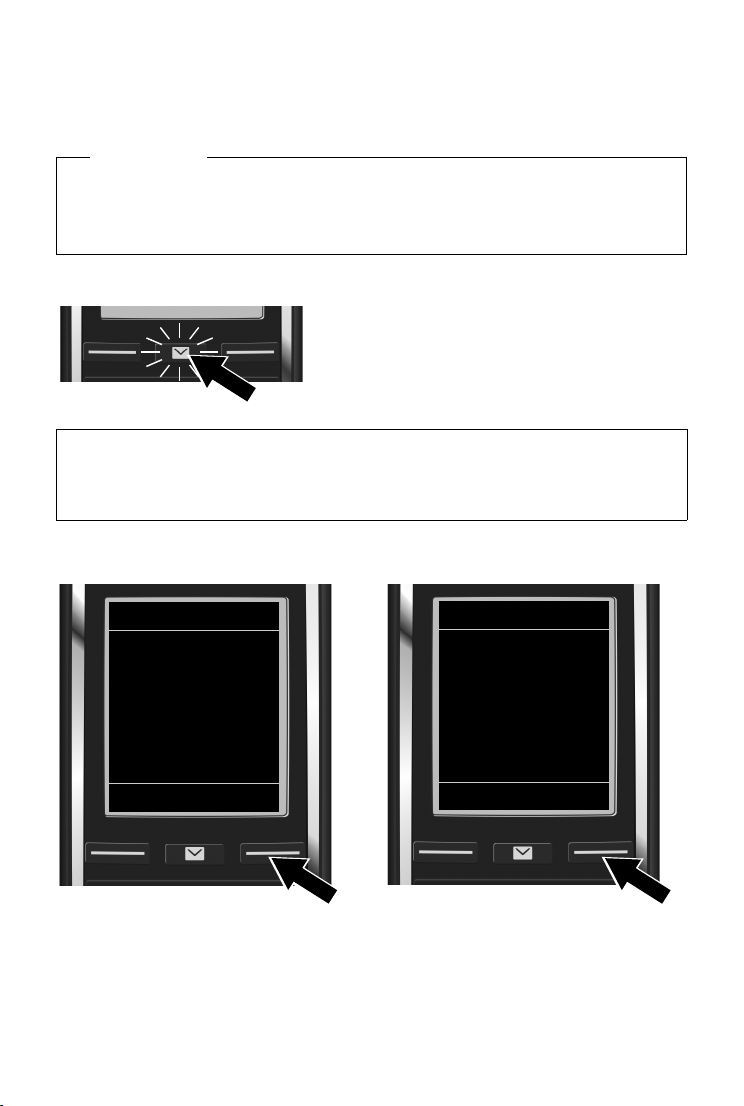
Messa in funzione
Install. guidata VoIP
?
Avviare
l’installazione
guidata di VoIP?
No
Sì
Install. guidata VoIP
Ð
La procedura guida
ta consente di
creare un account
IP e di registrarsi
presso il proprio -
V
OK
All’interno dell’installazione guidata si ditinguono due diverse procedure guidate:
1 Procedura guidata VoIP per la configurazione di un account VoIP
2 Connessione guidata per l’assegnazione di connessioni uscenti ed entranti (
¢ pag. 20)
Nota
È possibile configurare in tutto fino a 6 connessioni VoIP. Alla messa in funzione del telefono
configurare per prima cosa solo una connessione VoIP. È possibile configurare ulteriori
connessioni VoIP in un secondo momento con la procedura guidata VoIP (
oppure con il configuratore web.
¢ pag. 56)
Avviare l’installazione guidata
Non appena le batterie del portatile sono
sufficientemente cariche, il tasto messaggi
del portatile lampeggia.
f
¤ Premere il tasto messaggi f.
Se sul display viene visualizzato „Nuovo firmware disponibile“, c ’è g ià un fir mw ar e
aggiornato per il telefono. Premere il tasto funzione destro Sì. Viene caricato il nuovo
firmware. Ciò dura circa 6 minuti. Dopo di che il tasto messaggi
f lampeggia di nuovo.
¤ Avviare la configurazione: premere il tasto messaggi f.
Installazione guidata VoIP – Effettuare le impostazioni VoIP
¤ Premere il tasto sotto la visualizzazione
del display Sì (= tasto funzione destro),
per avviare l’installazione guidata VoIP.
15
¤ Premere il tasto di navigazione sotto s,
per scorrere ulteriormente.
¤ Premere il tasto funzione OK, per
proseguire.
Page 17
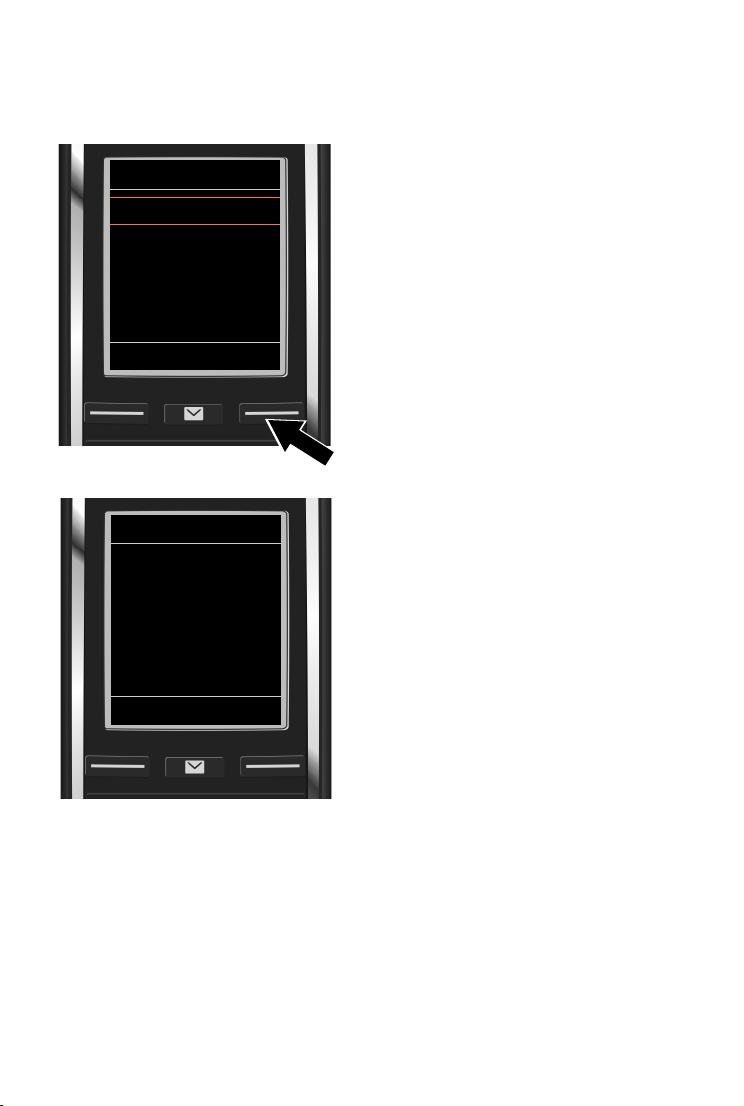
Messa in funzione
SelezioneAccount IP
IP 1
´
IP 2
´
IP 3
´
IP 4
´
IP 5
´
V
Indietro
OK
Install. guidata VoIP
?
Si dispone di un
codice per la
AutoConfigurazione?
No
Sì
Se la connessione guidata non si avvia regolarmente oppure si interrompe, è possibile avviarla
sul portatile tramite il seguente menu:
¤ vTasto di navigazione ¤ Ï ¤ Te le fo ni a ¤ Conf. guidata VoIP
Sul display viene visualizzata la lista di tutte le
connessioni IP possibili (da IP 1 a IP 6). Le
connessioni VoIP già configurate sono
contrassegnate con
³.
¤ Eventualmente selezionare una
connessione con il tasto di navigazione
s.
¤ Premere il tasto funzione OK, per
proseguire.
u Avete ricevuto dal vostro provider VoIP
nome/password di registrazione ed
eventualmente una user name:
¤ Premere il tasto funzione No.
¤ Continuare a leggere al paragrafo:
„Scaricare i dati del provider VoIP“
¢ pag. 18.
u Avete ricevuto dal vostro provider VoIP un
codice di auto-configurazione
(Activation Code):
¤ Premere il tasto funzione Sì.
¤ Continuare a leggere al paragrafo:
„Inserire il codice di autoconfigurazione“
16
¢ pag. 17.
Page 18

Messa in funzione
Nessuna connessione a Internet:
Se non è possibile instaurare nessuna connessione Internet, viene visualizzato uno dei
seguenti avvisi:
u Indirizzo IP non disponibile: nessuna connessione al router.
Verificare il collegamento delle prese tra il router e la base e controllare le impostazioni
sul router.
Per il telefono è preimpostata l’assegnazione dinamica dell’indirizzo IP. Affinché il router
„riconosca“ il telefono, è necessario che anche nel router sia attiva l’assegnazione
dell’indirizzo IP, cioè il server DHCP del router deve essere attivo.
Se il server DHCP del router non può/non riesce ad essere attivato, è necessario assegnare
al telefono un indirizzo IP fisso (
u ConnessioneInternet non disponibile: nessuna connessione a Internet.
Il server IP potrebbe non essere temporaneamente disponibile. In questo caso riprovare
a instaurare la connessione in un secondo momento.
Altrimenti: verificare il collegamento delle prese tra il router e il modem oppure il
collegamento ADSL e controllare le impostazioni sul router.
¢ pag. 55).
¤ Premendo OK, la procedura guidata VoIP viene terminata.
È possibile richiamare la procedura guidata anche in un secondo momento tramite il menu
per configurare la connessione IP.
Inserire il codice di autoconfigurazione
Auto-configurazione:
Con alcuni provider VoIP la configurazione delle impostazioni VoIP è automatizzata. Il provider
crea un file di configurazione con tutti i dati di accesso VoIP necessari. Questo file viene messo
a disposizione per il download su un server di configurazione in Internet.
Si riceve un codice di configurazione dal proprio provider. L’installazione guidata (
richiede di inserire il codice. Tutti i dati VoIP necessari vengono quindi caricati
automaticamente sul proprio telefono.
Il trasferimento del file di configurazione avviene solo tramite una connessione protetta
(autentificazione TLS). Se l’autentificazione TLS fallisce, il tasto messaggi
Premendo il tasto messaggi, si ha l’avviso Errore certificato. Controllare i certificati nel
configuratore web. Premere il tasto funzione destro per confermare l’avviso.
Fare login sul configuratore web (
Sulla pagina web Protezione (
instaurare la connessione protetta e cosa è possibile fare.
Se il download del file di configurazione fallisce (per es. perchè il server di configurazione non
è raggiungibile), il telefono tenta di instaurare una connessione finché il file è stato caricato sul
telefono senza problemi.
¢ pag. 125).
¢ pag. 132) si può sapere perchè non è stato possibile
¢ pag. 15)
flampeggia.
17
Page 19
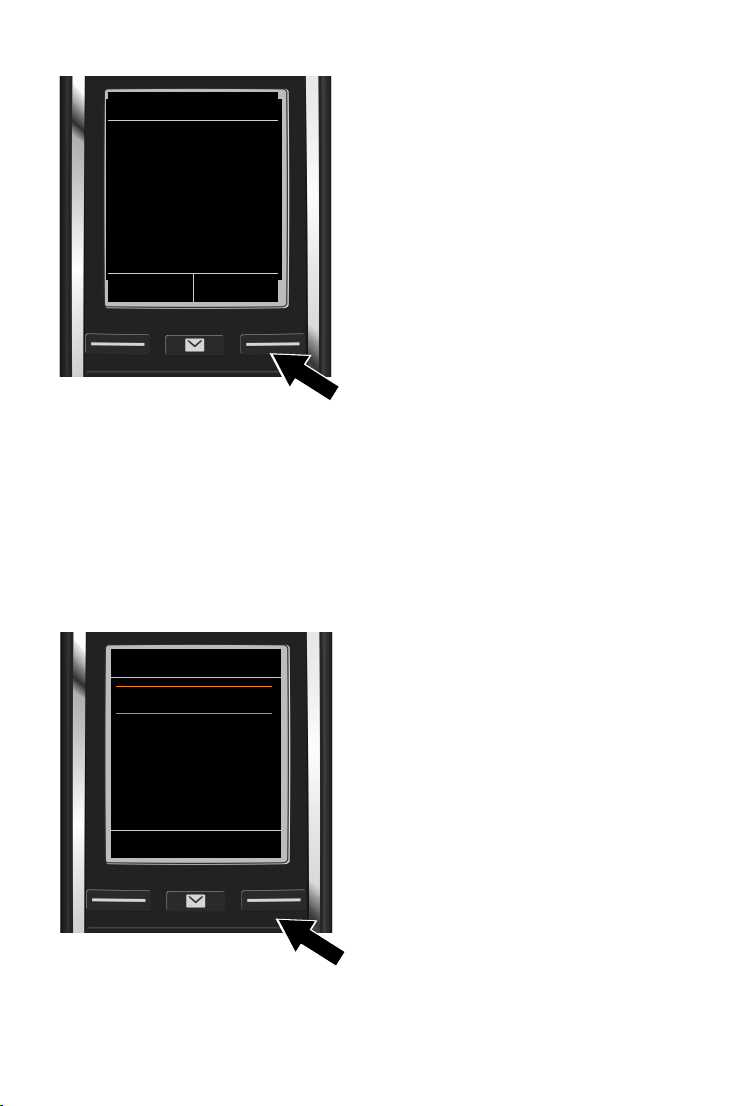
Messa in funzione
Install. guidata VoIP
Cod. attivazione per
AutoConfigurazione:
< C
OK
Selezionare il Paese
Paese 1
Paese 2
Paese 3
Paese
Paese 5
V
Indietro
OK
¤ Digitare tramite la tastiera il codice di
auto-configurazione ricevuto dal provider
(max. 32 cifre).
¤ Premere il tasto funzione OK.
Tutti i dati necessari per la telefonia VoIP vengono caricati direttamente da Internet sul telefono.
Se sul telefono sono stati caricati correttamente tutti i dati, sul display viene visualizzato
Il proprio account IP è registrato presso il provider.
¤ Continuare a leggere al paragrafo: „Connessione guidata“, pag. 20.
Scaricare i dati del provider VoIP
La connessione guidata instaura una connessione al server di configurazione di Gigaset in
Internet. Qui si trovano diversi profili con i dati di accesso generali per diversi provider VoIP per
il download.
Viene caricata la lista dei paesi.
¤ Con il tasto di navigazione q
selezionare il paese in cui si desidera
utilizzare il telefono.
18
¤ Premere il tasto funzione OK, per
confermare la scelta.
Page 20
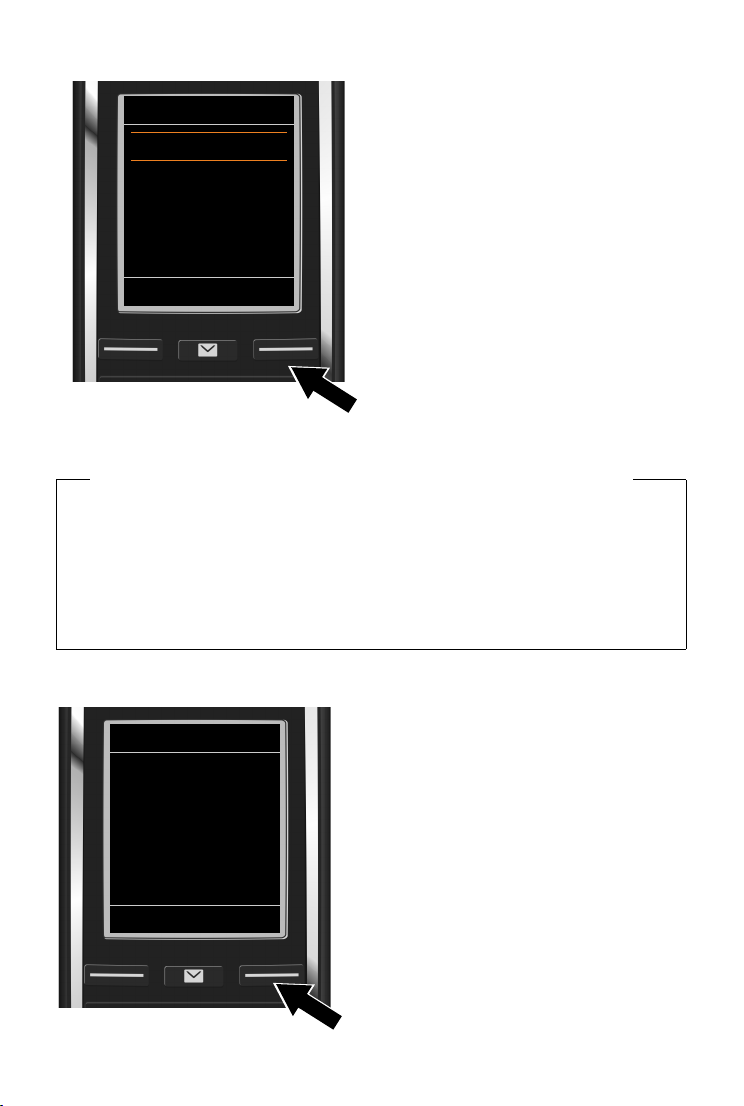
Messa in funzione
Selezione Provider
Provider 1
Provider 2
Provider 3
Provider 4
Provider 5
V
Indietro
OK
Dati del Provider
Nome
di autenticazione:
Abc
< C
OK
Viene visualizzata la lista dei provider VoIP
per cui è disponibile un profilo con i dati di
accesso generali sul server di configurazione.
¤ Selezionare il proprio provider VoIP con il
tasto di navigazione
q.
¤ Premere il tasto funzione OK, per
confermare la scelta.
I dati di accesso generali del proprio provider VoIP vengono scaricati e salvati nel telefono.
Non è stato possibile scaricare i dati del provider
Se il proprio provider VoIP non è nella lista, cioè i suoi dati generali non sono disponibili per
il download, è necessario interrompere la procedura guidata VoIP:
¤ Premere a lungo il tasto di fine chiamata a. Il portatile torna in stand-by.
Le impostazioni necessarie per il proprio provider VoIP e il proprio account IP vanno
effettuate con il configuratore (
È possibile modificare l’assegnazione della connesione VoIP come connessione entrante/
uscente in un secondo momento tramite il menu del telefono oppure il configuratore web.
¢ pag. 133).
Inserire i dati utente del proprio account VoIP
Viene richiesto di inserire i propri dati di
accesso personali per il proprio account VoIP.
A seconda del provider sono:
- Nome di autenticazione,
19
- Password di autenticazione
-Nome utente
¤ Inserire i dati di registrazione ricevuti dal
proprio provider VoIP.
¤ Confermare ogni inserimento con il tasto
funzione OK.
Se il Nome utente è identico al Nome di
autenticazione, si deve solo premere il tasto
funzione OK.
Page 21

Messa in funzione
Attenzione ...
... durante l’inserimento dei dati di accesso alla corretta scrittura a caratteri minuscoli/
maiuscoli!
¤ Passare dalla scrittura a caratteri maiuscoli a quella a caratteri minuscoli e a cifre:
¤ Premere il tasto # (eventualmente più volte). Sul display viene visualizzato
brevemente se è impostata la scrittura a caratteri minuscoli, maiuscoli o a cifre.
¤ Cancellare i caratteri inseriti erroneamente: ¤ Premere il tasto funzione Ñ. Viene
cancellato il carattere a sinistra del cursore.
¤ Navigare all’interno del campo di inserimento: ¤ Premere il tasto di navigazione r.
Se tutti i dati VoIP sono stati inseriti in modo completo e corretto, dopo un pò sul display viene
visualizzato l’avviso „Il proprio account IP è registrato presso il provider“. La procedura guidata
VoIP viene terminata.
Viene avviata la connessione guidata.
Connessione guidata
Con la connessione guidata si assegnano le connessioni precedentemente configurate
(connessione di rete fissa, connessione Gigaset.net
agli utenti interni come connessioni entranti ed eventualmente come connessioni uscenti. Gli
utenti interni sono i portatili registrati e (con Gigaset C530A IP) le segreterie telefoniche della
base.
u Le connessioni entranti sono i numeri di telefono (connessioni), con cui è possibile ricevere
telefonate. Le chiamate in arrivo vengono trasmesse solo agli utenti interni (terminali) a cui
è assegnata la relativa connessione come connessione entrante.
u Le connessioni uscenti sono i numeri di telefono che vengono trasmessi agli utenti chiamati.
Tramite le connessioni uscenti avviene il conteggio presso il provider di rete. È possibile
assegnare ad ogni utente interno un numero di telefono oppure la relativa connessione
come connessione uscente.
u Ogni connessione (numero di telefono) può essere sia connessione uscente sia entrante.
Ogni connessione può essere assegnata a più utenti interni come connessione uscente e/o
entrante. È però possibile assegnarla solo a una segreteria come connessione entrante.
¢ pag. 36 e le connessioni VoIP ¢ pag. 15)
Assegnazione standard
Ai portatili e alla segreteria telefonica locale 1 del Gigaset C530A IP alla registrazione/messa in
funzione vengono assegnate tutte le connessioni configurate come connessioni entranti.
La connessione di rete fissa viene assegnata ai portatili come connessione uscente.
20
Page 22
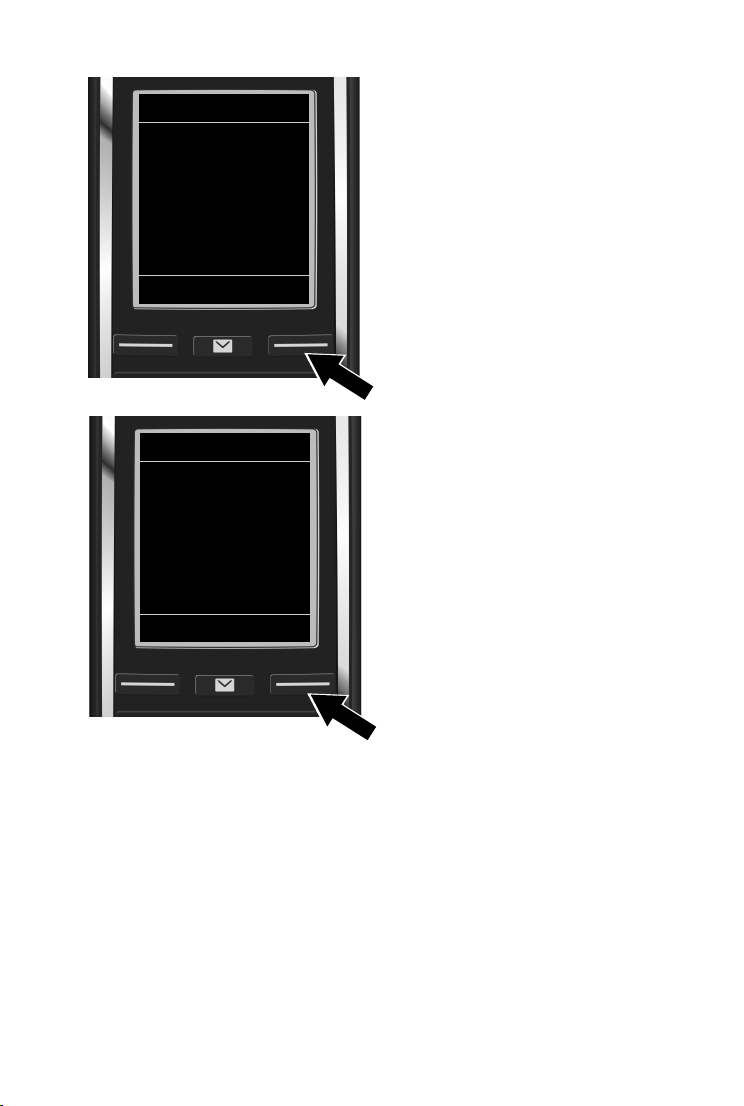
Messa in funzione
Impostaz. guidata
?
Assegnare le con-
nessioni a portatile
INT1 ?
No
Sì
Conness. In arrivo
INT1
Ð
riceve chiamate per
Rete fissa: 4560123
IP 1: 12345602
Gigaset.net: 12345#9
Modifica
OK
a.
¤ Premere il tasto funzione Sì, se si
desidera modificare l’impostazione per
le connessioni entranti e uscenti del
portatile con il nome interno INT1.
¤ Premere il tasto funzione No, se non si
desidera modificare l’impostazione per
questo portatile.
b. Viene visualizzata la lista delle connessioni
entranti attualmente assegnate.
Eventualmente scorrere tra le liste con il
tasto di navigazione
s.
¤ Premere il tasto funzione Modifica, se si
desidera modificare la scelta della
connessione entrante.
Proseguire al punto
£ c.
¤ Premere il tasto funzione OK, se non si
desidera modificare l’impostazione.
Proseguire al punto
£ d.
21
Page 23
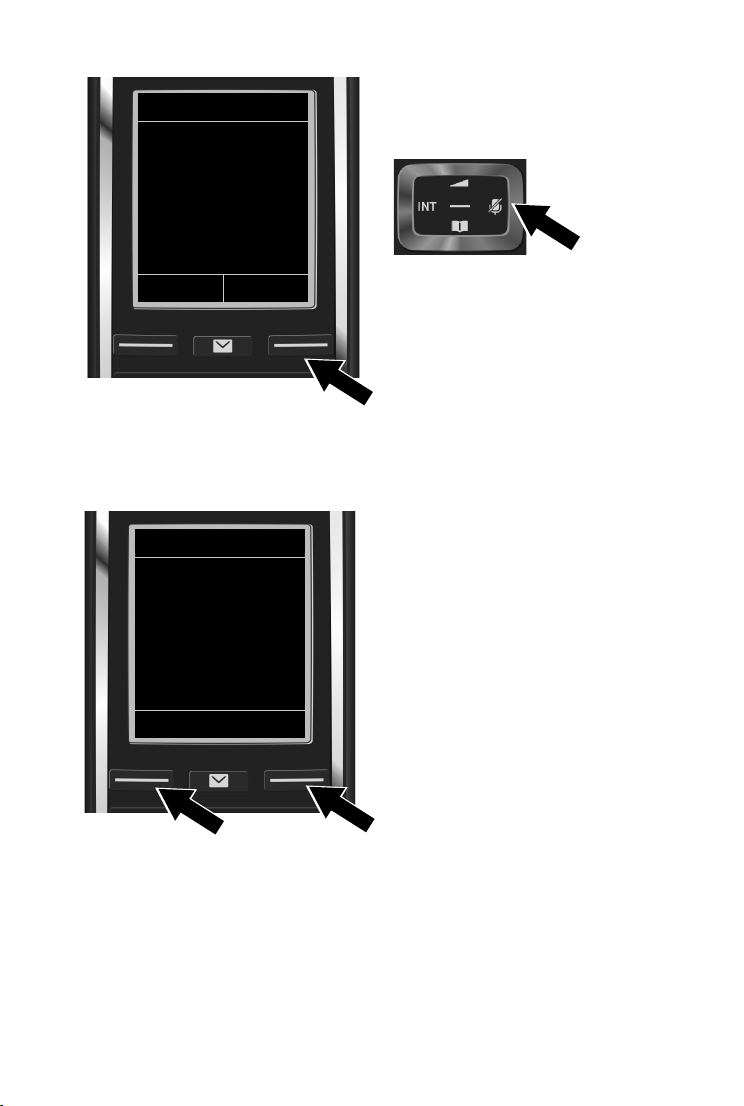
Messa in funzione
INT 1
Ricevi chiamate per
IP 1:
< Sì >
Ricevi chiamate per
Gigaset.net:
Indietro
Salva
Conness. In uscita
Ð
INT1
invia chiamate con
Rete fissa:
4560123
Modifica
OK
c. Se sul portatile non devono venir segnalate
le chiamate alla connessione VoIP IP1:
¤ Premere il tasto di navigazione a destra
v, per impostare No.
¤ Premere il tasto di navigazione sotto
s, per passare alla connessione
successiva. Impostare Sì oppure No
come descritto sopra.
¤ Ripetere il passaggio per ogni
connessione.
¤ Premere il tasto funzione Salva, per
terminare le impostazioni per il portatile.
Sul display viene visualizzata di nuovo la lista aggiornata delle connessioni entranti per un
eventuale controllo.
¤ Premere il tasto funzione OK, per confermare l’assegnazione.
d. Viene visualizzata la connessione uscente
attualmente impostata per il portatile:
Rete fissa.
¤ Premere il tasto funzione OK, se non si
desidera modificare l’impostazione.
Il passaggio successivo viene saltato.
¤ Premere il tasto funzione Modifica, se si
22
desidera modificare l’impostazione.
Page 24
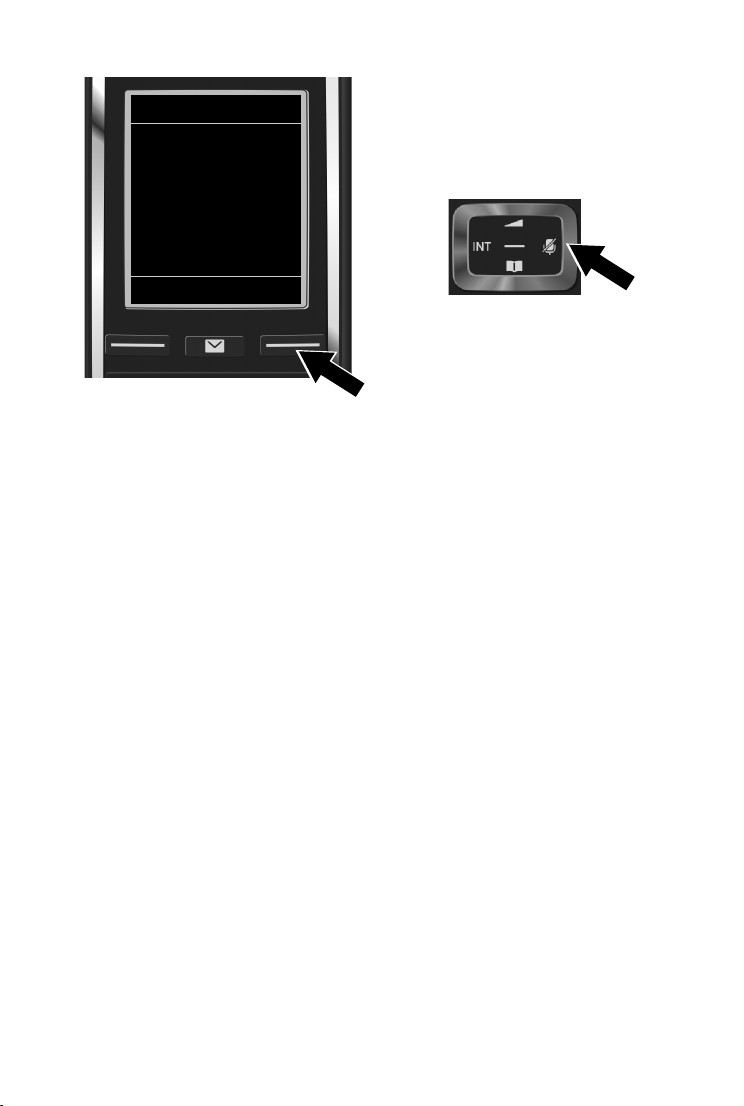
Messa in funzione
INT 1
Connessione per le
chiamate in uscita:
< IP 1 >
Indietro
Salva
e. Se il portatile deve chiamare tramite un’altra
connessione/un altro numero di telefono:
¤ Premere il tasto di navigazione a destra
v, finché viene visualizzata la
connessione desiderata (nell’esempio
IP1).
¤ Premere il tasto funzione Salva, per
salvare le impostazioni.
Al posto di una connessione è anche possibile selezionare Ogni chiamata. Su questo portatile è
quindi possibile selezionare ad ogni chiamata la connessione tramite cui instaurare la chiamata.
Se sulla base sono già registrati ulteriori portatili, vi viene ora chiesto di effettuare l’assegnazione
delle connessioni entranti e uscenti per i portatili. Sul display viene visualizzato quanto segue:
Assegnare le connessioni a portatile ?
¤ Eseguire i passaggi da a. a e. per ogni portatile registrato.
Su Gigaset C530A IP:
Dopo aver assegnato a tutti i portatili le connessioni entranti e uscenti, viene richiesto di
effettuare l’assegnazione delle connessioni entranti per le tre segreterie telefoniche.
Sul display viene visualizzato „Assegnare le connessioni a segreteria ?“.
¤ Eseguire i passaggi da a. a e. per le singole segreterie telefoniche.
Attenzione: ogni connessione può essere assegnata alle tre segreterie telefoniche locali solo
come connessione entrante. Se si assegna ad una segreteria una connessione entrante già
assegnata ad un’altra segreteria, la „vecchia“ assegnazione viene cancellata.
Al completamento delle impostazioni si ha per qualche istante la visualizzazione Assegnazione
della connessione conclusa.
23
Page 25
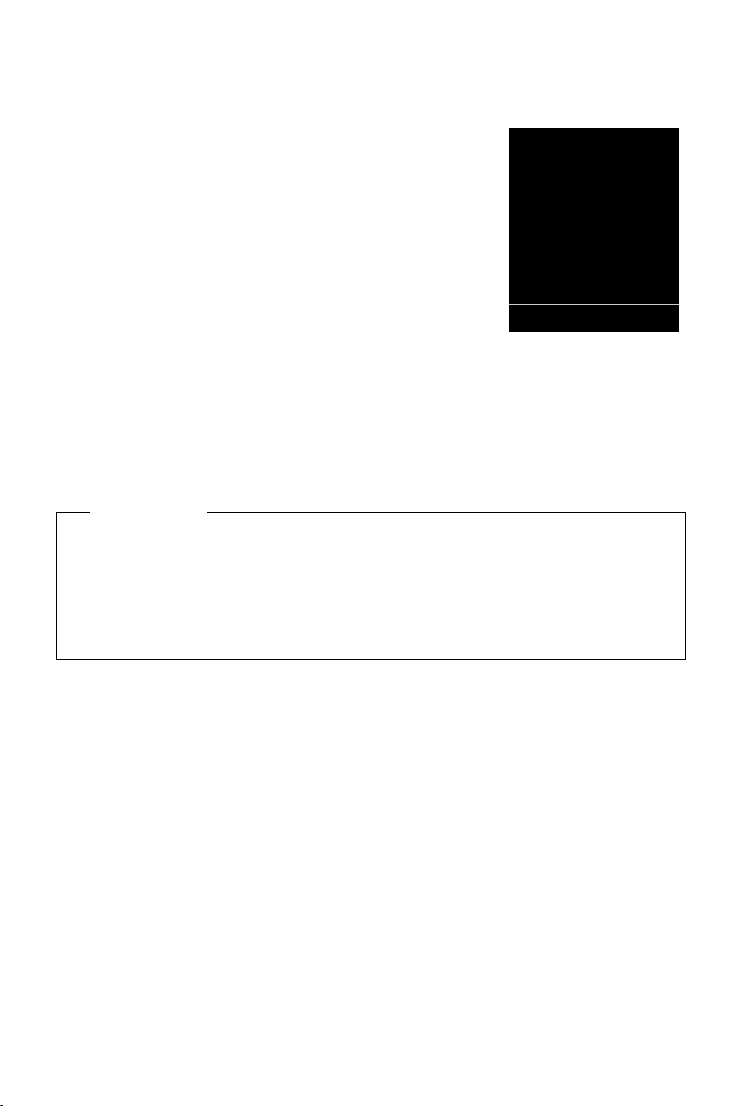
Messa in funzione
i
V
07:15
INT 1
14 Ott
Chiamate
SMS
Termine dell’installazione
Il portatile passa in stand-by (esempio di visualizzazione in stand-by):
Visualizzazioni del display
u Contatto radio tra base e portatile:
- da buono a debole:
- nessuna ricezione: ¼ (rosso)
Colore verde: Range massimo disattivato.
u Livello di carica della batteria:
{ acceso in bianco: oltre il 66 % di carica
-
-
{ acceso in bianco: carica compresa tra 34 % e 66 %
y lampeggia in bianco: carica compresa tra 11 % e 33 %
-
y acceso in rosso: carica inferiore all’11 %
-
-
y lampeggia in rosso: batterie quasi scariche (meno di 10 minuti di autonomia)
xy xy x{ x{ acceso in bianco: batterie in carica
-
u INT 1: nome interno del portatile
Gigaset C530A IP: le segreterie telefoniche della base a cui è stata assegnata una connessione
entrante sono attivate e in modalità di registrazione con un annuncio standard (
display ciò viene visualizzato per es. con l’avviso ST 1+2 On.
Nota
Per proteggere il telefono oppure le sue impostazioni di sistema contro l’accesso non
autorizzato, è possibile stabilire un codice a 4 cifre noto solo a voi – il PIN di sistema. Questo
va digitato tra l’altro prima di registrare/cancellare i portatili a oppure per poter modificare
le impostazioni VoIP oppure LAN del telefono.
In impostazione iniziale è preimpostato il PIN 0000 (4 volte zero).
Come modificare il PIN,
Ð i Ñ Ò
¢ pag. 80). Sul
¢ pag. 54.
Data e ora
Ci sono due possibilità per impostare data e ora:
u In impostazione iniziale il telefono è impostato in modo che copia la data e l’ora da un
timeserver in Internet, presupposto che sia collegato a Internet.
È possibile attivare e disattivare la sincronizzazione con un timeserver tramite il
configuratore web (
u È possibile impostare data e ora anche manualmente tramite il menu di uno dei portatili
registrati (
Data e ora sono necessarie ad esempio affinchè alla ricezione di una chiamata venga visualizzata
l’ora corretta oppure per utilizzare la sveglia e il calendario.
¢ pag. 54).
¢ pag. 142).
24
Page 26

Messa in funzione
Collegare un auricolare al portatile (opzionale)
È possibile collegare un auricolare con presa 2,5 mm. Consigli sugli
auricolari si trovano sulla relativa pagina di prodotto all’indirizzo
www.gigaset.com
.
Come andare avanti
Dopo l’avvenuta messa in funzione è possibile telefonare subito, adattare il vostro Gigaset alle
esigenze personali (
Telefonare sulla linea esterna e rispondere alle chiamate ¢ pag. 31
Impostare la melodia della suoneria e il volume ¢ pag. 49
Memorizzare il proprio prefisso nel telefono ¢ pag. 55
Effettuare le impostazioni ECO DECT ¢ pag. 111
¢ pag. 47) oppure familiarizzare prima con il funzionamento (¢ pag. 27).
Preparare il telefono per la ricezione di SMS ¢ pag. 62
Configurare la segreteria telefonica (Gigaset C530A IP) ¢ pag. 80
Far funzionare il telefono su un centralino telefonico ¢ pag. 116
Registrare sulla base i portatili Gigaset disponibili e trasferire le voci delle
rubriche telefoniche al nuovo portatile
Utilizzare le rubriche online ¢ pag. 100
Inserire ulteriori account VoIP ¢ pag. 56
Impostare il telefono tramite il configuratore web ¢ pag. 123
¢ pag. 92
¢ pag. 99
In caso di domande sull’utilizzo del telefono, leggere i consigli per la risoluzione
degli errori (
25
¢ pag. 148) oppure rivolgersi al nostro Servizio Clienti (¢ pag. 147).
Page 27

Rappresentazione delle fasi operative nel manuale
Rappresentazione delle fasi operative nel manuale
I tasti del vostro portatile Gigaset in questo manuale vengono rappresentati nel seguente modo:
c / v / a Tasto impegno linea / Tasto menu / Tasto di fine chiamata
da Q a O Tasto delle cifre / caratteri
* / # Tasto asterisco / Tasto cancelletto
f / S Tasto dei messaggi / Tasto R
Esempio: attivare/disattivare la risposta automatica
Rappresentazione nelle istruzioni per l’uso:
Ï
¤
v
Cosa dovete fare:
¤ v: in stand-by premendo il tasto di navigazione a destra, si apre il sottomenu.
¤
¤ OK: premendo il tasto funzione OK oppure il tasto di navigazione nel mezzo w, si apre il
¤ q Tel efo nia: con il tasto di navigazione q scorrere alla voce Te le fo ni a.
¤ OK: premendo il tasto funzione OK oppure il tasto di navigazione nel mezzo w, si apre il
¤ Solleva e Parla: la funzione per attivare/disattivare la risposta automatica è attivata.
¤ Modifica (³ = attiva): premendo il tasto funzione Modifica oppure il tasto di navigazione
¤ OK ¤ q Telefo nia ¤ OK ¤ Solleva e Parla ¤ Modifica (³ = attivo)
Ï
: con il tasto di navigazione p scorrere al simbolo Ï.
sottomenu Impostazioni.
sottomenu Te le f on i a.
nel mezzo w, la funzione viene alternativamente attivata e disattivata (³ = attivata,
´ = disattivata).
26
Page 28

Conoscere il telefono
Conoscere il telefono
Accendere/spegnere il portatile
¤ Premere il tasto di fine chiamata a lungoa, per accendere o spegnere il portatile.
Attivare/disattivare il blocco-tasti
Il blocco-tasti impedisce l'uso indesiderato del telefono. Premendo un tasto con blocco-tasti
attivato si visualizza il relativo messaggio.
¤ Premere il tasto # a lungo per attivare o disattivare il blocco-tasti.
Se il blocco-tasti è attivato, premendo un tasto si vede un messaggio.
Il blocco tasti si disattiva automaticamente quando si riceve una chiamata e, al termine della
conversazione, si riattiva.
Tasto di navigazione
Di seguito il lato del tasto di navigazione è indicato in nero (sopra, sotto,
a destra, a sinistra, nel mezzo), da premere nella specifica condizione di
funzionamento, per es.
destra“ oppure
Il tasto di navigazione serve per navigare all’interno dei menu e dei
campi di inserimento. In stand-by oppure durante una chiamata esterna
ha le seguenti funzioni:
In stand-by del portatile
s Premere brevemente: aprire la rubrica telefonica del portatile.
Premere a lungo: aprire la lista delle rubriche telefoniche online.
v oppure w Aprire il menu principale.
u Aprire la lista dei portatili.
t Richiamare il menu per impostare il volume di conversazione (¢ pag. 49) del
portatile.
Durante una conversazione esterna
s Aprire la rubrica telefonica.
u Avviare la consultazione interna.
t Modificare il volume di conversazione per la modalità ricevitore o viva voce.
Funzioni cliccando nel mezzo del tasto di navigazione
A seconda delle condizioni di funzionamento il tasto ha diverse funzioni.
u In stand-by viene aperto il menu principale.
u Nei sottomenu, nei campi di selezione e di inserimento il tasto assume la funzione dei tasti
funzione OK, Sì, Salva, Scegli oppure Modifica.
Nota
In questo manuale l’apertura del menu principale viene rappresentato premendo il tasto di
navigazione a destra
Tuttavia è possibile utilizzare il tasto di navigazione anche come descritto.
v per „premere il tasto di navigazione a
w per „premere il tasto di navigazione nel mezzo“.
v e la conferma delle funzioni premendo i relativi tasti funzione.
27
Page 29

Conoscere il telefono
Indietro
Salva
Funzioni attuali dei tasti funzione
Tasti funzione
Opzioni
OK
Û
Indie-
Salva
Þ
à
Impostazioni
Ë
Ê
Ì Ç
É Ï
Indietro
OK
Tasti funzione
I tasti funzione in stand-by sono preassegnati ad una funzione. È possibile modificare
l’assegnazione (
Le funzioni dei tasti funzione cambiano a seconda della situazione di utilizzo. Esempio:
Alcuni tasti funzione importanti sono:
Panoramica dei simboli sui tasti funzione (
¢ pag. 52).
Aprire un menu a seconda della situazione.
Confermare la scelta.
Tasto cancella: cancellare per carattere o per parola da destra a sinistra.
Tornare ad un livello precedente del menu o annullare l’operazione.
Salvare l’inserimento.
Aprire la lista di ripetizione della selezione.
Gigaset C530A IP: trasferire una chiamata alla segreteria telefonica.
¢ pag. 119).
Guida ai menu
Le funzioni del telefono vengono visualizzate mediante il menu costituito da vari livelli. Albero
del menu
¢ pag. 120.
Menu principale (primo livello di menu)
¤ In modalità stand-by premere il tasto di navigazione a destra v, per aprire il menu
principale.
Le funzioni del menu principale vengono visualizzate sul display
con simboli. Il simbolo della funzione selezionata viene
contrassegnato in arancione e il relativo nome compare nella
prima riga del display.
Per accedere ad una funzione, cioè aprire il relativo sottomenu
(successivo livello di menu):
¤ Con il tasto di navigazione p scorrere fino alla funzione
desiderata e premere il tasto funzione OK.
Tornare in stand-by: premere il tasto funzione Indietro oppure
premere brevemente il tasto di fine chiamata a.
28
Page 30

Conoscere il telefono
Impostazioni
Data e Ora
Audio
Display
Lingua
Registrazione
Indietro
OK
Esempio
i
à V
07:15
INT 1
14 Ott
Ã
™
Ë
02 10 09 08
Chiamate
Calendar.
Esempio
Sottomenu
Le funzioni del telefono vengono visualizzate sotto forma di liste
(esempio a destra).
Accedere ad una funzione:
¤ Con il tasto di navigazione q scorrere fino alla funzione
desiderata.
Tornare al precedente livello di menu: premere il tasto funzione
Indietro oppure premere brevemente il tasto di fine chiamata
a.
Tornare in s t and-by
Da un qualsiasi menu:
¤ Premere OK.
¤ Premere a lungo il tasto di fine chiamata a.
Oppure:
¤ Dopo 2 minuti il display passa automaticamente in stand-by.
Le impostazioni che non sono state confermate premendo i tasti funzione OK, Sì, Salva oppure
Modifica, non vengono salvate.
Liste messaggi
Se si ricevono dei messaggi questi vengono salvati nelle liste
messaggi. Il tasto messaggi
f lampeggia (se attivato,
¢ pag. 142).
Il lampeggio si arresta quando si preme il tasto. In stand-by per il
nuovo messaggio viene visualizzato un simbolo sul display:
Ã
sulla segreteria telefonica (solo Gigaset C530A IP)/segreteria di rete (
nella lista delle chiamate perse (¢ pag. 109)
™
î nella lista SMS (
¢ pag. 71)
(
nella lista degli appuntamenti (¢ pag. 112)
Il simbolo per la segreteria di rete viene sempre visualizzata, se il
suo numero è memorizzato nel telefono. Le altre liste vengono
visualizzate solo se contengono messaggi.
Richiamare le liste dei messaggi:
Aprire la lista: q selezionare la lista desiderata.
Eccezione: quando si seleziona la segreteria di rete, viene selezionato il numero della segreteria
di rete (
29
¢ pag. 80/ ¢ pag. 88)
¢ pag. 62) oppure nella lista e-mail
¤ Premere il tasto messaggi f.
¤ OK
¢ pag. 88). Sul display non viene aperta nessuna lista.
Page 31

Conoscere il telefono
Nuovo contatto
Nome:
I
Cognome:
Tel ef on o:
Abc
‚
Û
Salva
Inserire numeri e testo
Se vengono visualizzati più campi numeri e/o testo (per es.
Nome e Cognome di una voce della rubrica), il primo campo
viene attivato automaticamente. I campi successivi vanno attivati
navigando con il tasto di navigazione q. Un campo è attivato
quando viene visualizzato il cursore lampeggiante.
Correzione di inserimenti errati
u Cancellare caratteri prima del cursore: premere brevemente
il tasto funzione Ñ.
u Cancellare parole prima del cursore: premere a lungo il tasto
funzione Ñ.
Inserire il testo
u Lettere / caratteri: ad ogni tasto tra Q e O sono assegnati più lettere e caratteri. Dopo la
pressione del tasto i caratteri vengono visualizzati in una riga di selezione in basso a sinistra
sul display. Il carattere selezionato è evidenziato. Premere il tasto più volte in rapida
successione per passare alla lettera/carattere desiderato.
u Spostare il cursore: le lettere/caratteri vengono aggiunte al cursore. È possibile spostare il
cursore, premendo il tasto di navigazione r, in più campi premendo anche su q.
u Scrittura a caratteri minuscoli, maiuscoli e in cifre: premere il tasto cancelletto #, per
passare dai caratteri minuscoli a quelli maiuscoli e a cifre per la lettera successiva.
Modificando una voce della rubrica la prima lettera e ogni carattere seguente uno spazio
vengono scritti automaticamente maiuscoli.
u Caratteri speciali: premere il tasto asterisco *, per aprire la tabella con i caratteri speciali.
Navigare con il tasto di navigazione fino al carattere desiderato e premere il tasto funzione
Inserisci, per aggiungerlo.
u Parole speciali: le dieresi oppure altri caratteri contrassegnati/diacritici si inseriscono
premendo più volte il tasto del carattere corrispondente, vedi tabella dei caratteri
(
¢ pag. 162).
30
Page 32
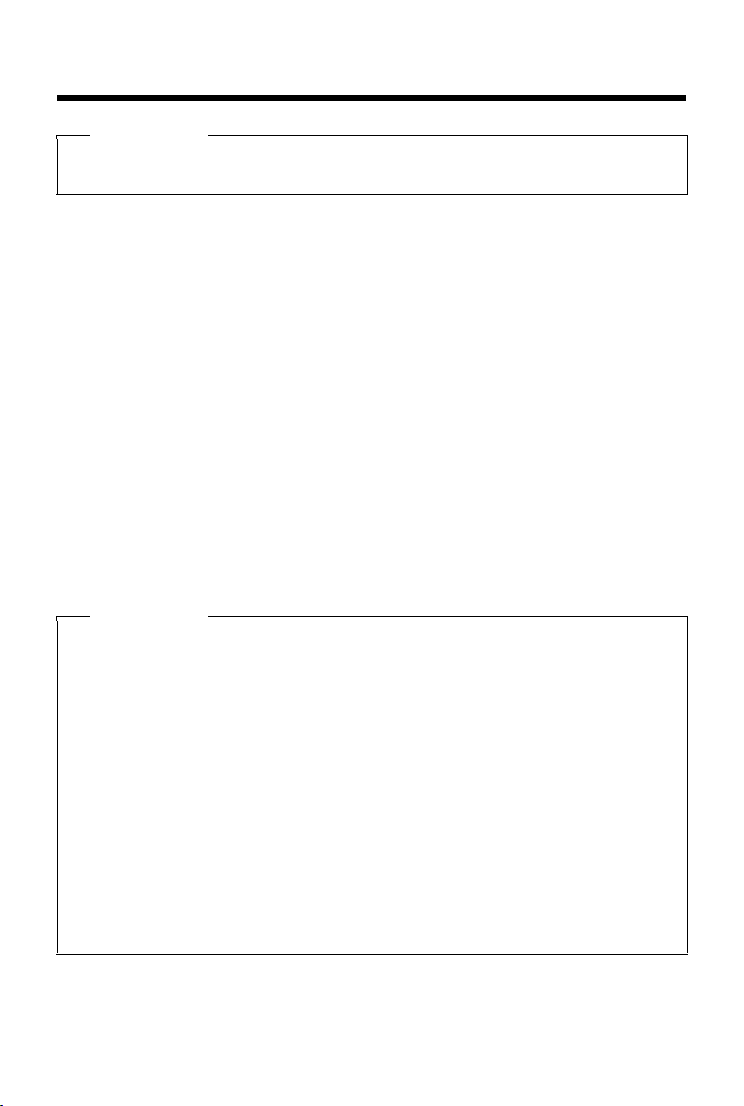
Tel e fo na re
Te le fo na re
Nota
Tramite la base è possibile eseguire fino a due telefonate esterne in parallelo, a seconda della
qualità del proprio collegamento ADSL.
Telefonare sulla linea esterna
Le telefonate esterne sono telefonate nella rete telefonica pubblica (rete fissa, rete mobile) e
Internet (VoIP).
Per una chiamata esterna è necessario stabilire una delle connessioni del telefono come
connessione uscente. Si hanno le seguenti possibilità:
u Si assegna al portatile una connessione come connessione uscente (
Tramite un tasto funzione è possibile utilizzare eventualmente una „connessione alternativa“
¢ pag. 52).
(
u Selezionare sul portatile una connessione uscente a ogni chiamata.
Connessione uscente assegnata
¤ Digitare il numero. ¤ Premere il tasto impegno linea c brevemente. Il numero viene
selezionato.
Oppure:
¤ Premere il tasto impegno linea c a lungo. ¤ qSelezionare la connessione.
¤ Seleziona / w ¤ Digitare il numero. Il numero viene selezionato circa 3,5 secondi dopo
l’inserimento dell’ultima cifra.
¢ pag. 57).
Note
u Se per il numero di telefono selezionato è stata definito un piano di selezione
¢ pag. 137), per l’instaurazione della connessione anzichè la connessione uscente
(
viene utilizzata la connessione indicata nel piano di selezione. Se il numero di telefono è
bloccato da un piano di selezione, non viene selezionato. Viene visualizzato Non
possibile!
u Se si chiama tramite VoIP nella rete fissa, potrebbe essere necessario selezionare il
prefisso locale anche con le chiamate locali (a seconda del provider). È possibile evitare
l’inserimento del proprio prefisso locale, se si inserisce il prefisso nella configurazione e si
attiva l’opzione Prefisso locale di preselezione per le chiamate tramite VoIP (vedi
configuratore web).
u È stata attivata l’opzione Fallback automatico tramite la rete fissa con il configuratore
web. Se il tentativo di chiamare tramite una connessione VoIP fallisce, si tenta
automaticamente di instaurare la connessione tramite la rete fissa.
u I numeri di telefono Gigaset.net che terminano con il suffisso #9 vengono selezionati
automaticamente tramite la connessione Gigaset.net. Le chiamate sono gratuite
(
¢ pag. 36).
31
Page 33
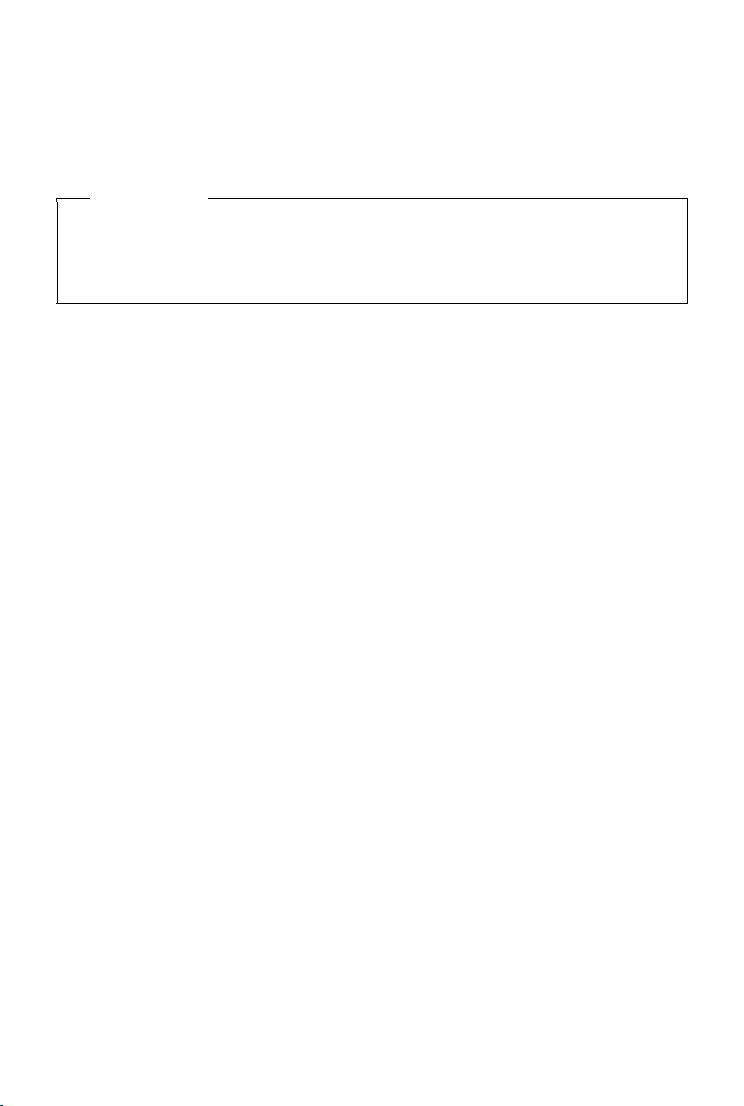
Te le fo n ar e
Selezione della connessione a ogni chiamata
Prerequisito: al portatile al posto di una connessione uscente è assegnato „Ogni chiamata“
¢ pag. 57).
(
¤ Digitare il numero. ¤ Premere il tasto impegno linea c. ¤ q Selezionare la connessione.
¤ Seleziona / w.
Note
u Con il tasto di fine chiamata a è possibile interrompere la selezione.
u Durante una chiamata viene mostrata la durata della conversazione.
u Se sulla base sono registrati più portatili, è possibile telefonare sulla linea interna
gratuitamente (
Utilizzare la connessione alternativa / lista delle connessioni sul tasto funzione
Prerequisito: è stata associata una „connessione alternativa“ oppure la lista di tutte le
connessioni a un tasto funzione (
¢ pag. 94).
¢ pag. 52).
¤ Premere il tasto funzione Sel. linea. ¤ q Selezionare la connessione. ¤ c / Seleziona.
¤ Digitare il numero. Il numero viene selezionato circa 3,5 secondi dopo l’inserimento
dell’ultima cifra.
Un piano di selezione definito per il numero di telefono selezionato (
ignorato. Viene utilizzata sempre la connessione uscente selezionata.
¢ pag. 137) viene
Richiamare l’indirizzo IP (a seconda del provider)
Tramite VoIP è possibile selezionare, al posto di un numero di telefono, anche un indirizzo IP.
¤ Premere il tasto asterisco * per separare tra loro i blocchi di cifre dell’indirizzo (per
es. 149*246*122*28).
¤ Eventualmente premere il tasto cancelletto # per aggiungere all’indirizzo IP il numero
della porta SIP dell’interlocutore (per es. 149*246*122*28#5060).
Se il proprio provider VoIP non supporta la selezione degli indirizzi IP, ogni parte dell’indirizzo
viene interpretata come numero di telefono normale.
Selezionare con la lista di ripetizione della selezione
Nella lista di selezione della selezione si trovano gli ultimi 20 numeri selezionati sul portatile.
È possibile gestirla allo stesso modo della lista dei messaggi del telefono (
¢ pag. 29).
¤ Aprire la lista di ripetizione della selezione: premere brevemente il tasto impegno linea c.
¤ q Selezionare la voce. ¤ Premere il tasto impegno linea c. Il numero viene selezionato.
Se viene visualizzato un nome, è possibile visualizzare il relativo numero:
¤ Visualiz. / w ¤ r Eventualmente visualizzare il numero successivo/precedente.
Se avete impegnato una linea (per es. per l’instaurazione di una chiamata di consultazione
esterna):
32
¤ Selezionare il numero selezionato con OK.
Page 34
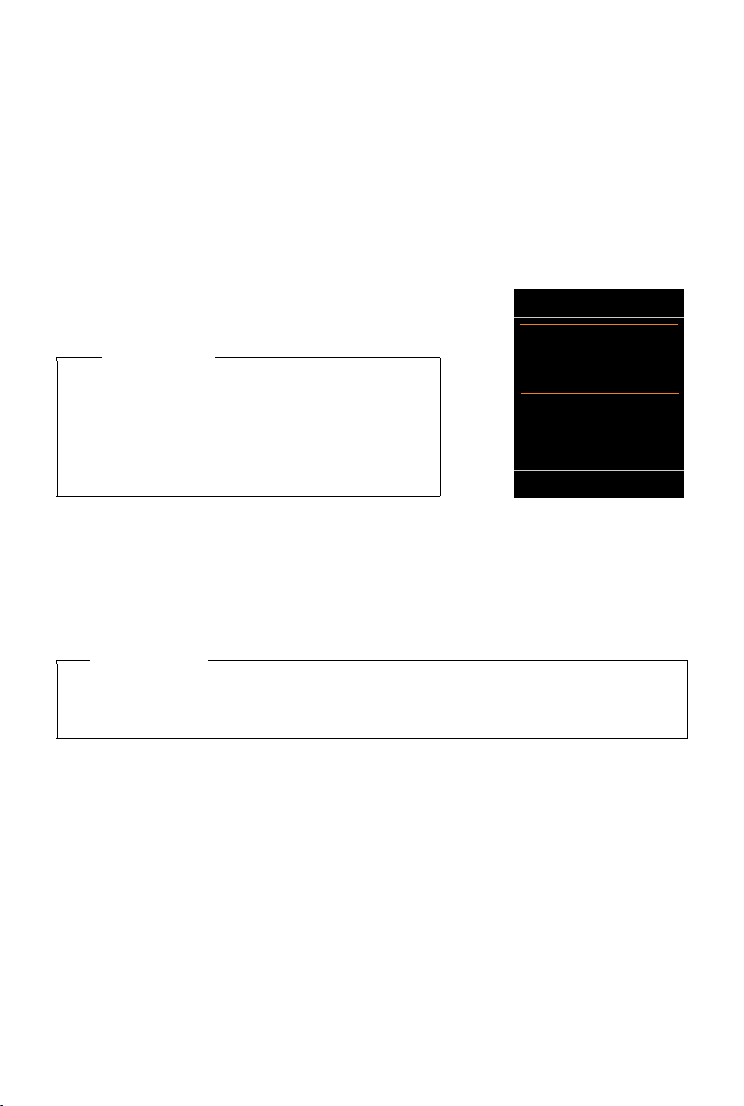
Tel e fo na re
Tutte le chiamate
™
l Frank
per IP2
14.02.13, 15:40
š 089563795
su IP1
13.02.13, 15:32
Visualiz. Opzioni
Esempio
Gestire le voci nella lista di ripetizione della selezione
¤ c Aprire la lista di ripetizione della selezione. ¤ q Selezionare una voce. ¤ Opzioni
Salva Nr. in rubrica:
Mostra il numero:
oppure completarlo.
voce.
Cancella la voce:
Canc. tutta la lista:
Selezionare dalla lista delle chiamate
v ¤ Ê ¤ OK ¤ q Selezionare lista. ¤ OK
¤ q Selezionare voce. ¤ c. Il numero viene selezionato.
Note
u È possibile richiamare la lista delle chiamate anche
tramite il tasto funzione Chiamate. Per questo è
necessario assegnarla ad un tasto funzione
(
¢ pag. 53).
u È possibile aprire la lista Chiamate perse anche
tramite il tasto messaggi f.
Selezionare con la rubrica telefonica
s Aprire la rubrica telefonica. ¤ q Selezionare una voce. ¤ c
Se sono stati inseriti più numeri:
¤ OK ¤ Copiare voce in rubrica (¢ pag. 97).
¤ OK ¤ Copiare il numero sul display, eventualmente modificarlo
¤ Selezionare con c oppure con Ó salvarlo in rubrica come nuova
¤ OK. La voce viene cancellata.
¤ OK. Vengono cancellate tutte le voci.
¤ r Selezionare il numero. ¤ Premere il tasto impegno linea c oppure OK. Il numero viene
selezionato.
Nota
È possibile effettuare la selezione anche da una rubrica telefonica pubblica ¢ pag. 100,
dalla propria rubrica telefonica privata
Gigaset.net
¢ pag. 104.
¢ pag. 103 oppure dalla propria rubrica telefonica
Chiamata diretta
È possibile impostare il proprio telefono in modo che premendo un tasto qualsiasi venga
selezionato un determinato numero. In questo modo ad es. i bambini, che non sono ancora in
grado di digitare i numeri, possono chiamare un determinato numero.
33
Page 35
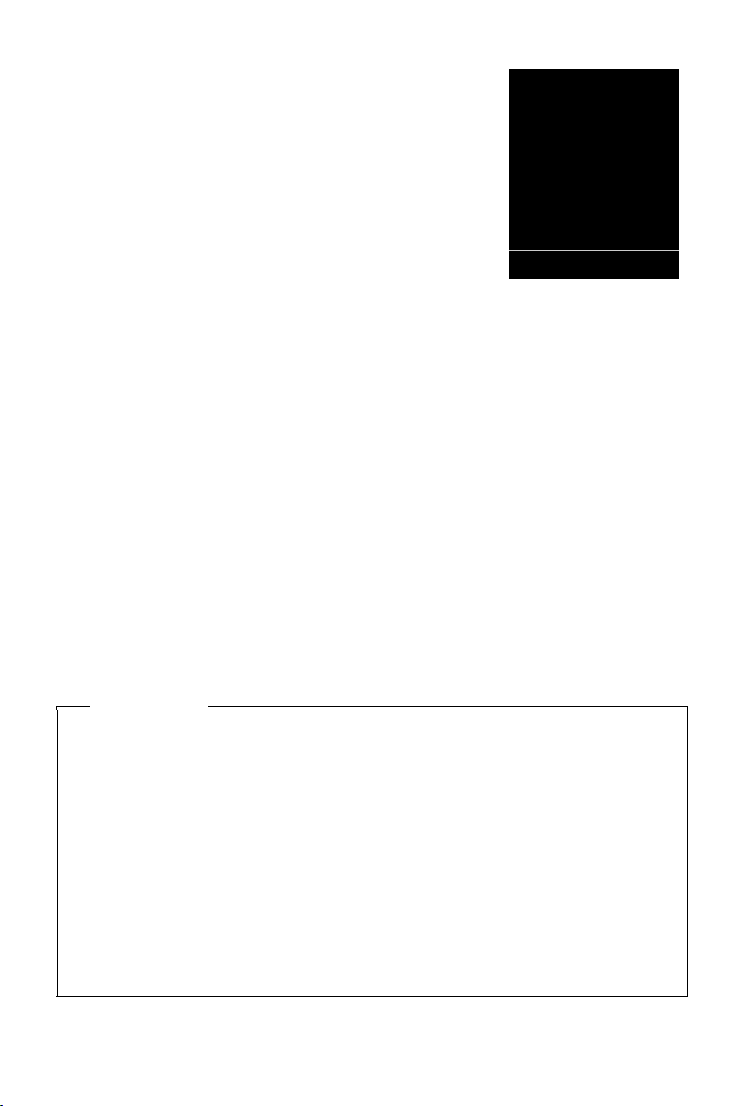
Te le fo n ar e
i V
07:15
INT 1 22 Feb
”
Chiam.rapida attiva
0891234567
Off
¤ É ¤ OK ¤ q Chiamata rapida ¤ OK
v
Attiva Segret.:
Chiama il:
¤ r On / Off
¤ Inserire o modificare un numero.
¤ Salva
Sul display in stand-by viene visualizzata la chiamata diretta attiva.
Premendo un tasto qualsiasi viene selezionato il numero salvato.
Interrompere la selezione con a.
Per altre chiamate (anche chiamate di emergenza) il telefono è
bloccato.
Terminare la modalità chiamata diretta:
¤ Premere il tasto funzione Off. ¤ Premere il tasto # a lungo.
Oppure:
¤ Premere il tasto # a lungo.
Selezionare i numeri di emergenza
Per alcuni paesi nel telefono sono preimpostati dei piani di selezione per i numeri di emergenza
(per es. per la chiamata locale alla polizia). I numeri di emergenza in genere vengono selezionati
tramite la rete fissa. È possibile modificare la connessione, tramite cui viene selezionato il relativo
numero di emergenza, per es. se il telefono non è collegato alla rete fissa (
Attenzione: se per i numeri di emergenza non è definito nessun piano di selezione ed è
impostato il prefisso automatico, il prefisso locale viene anteposto anche ai numeri di
emergenza, non appena vengono selezionati tramite una connessione VoIP.
¢ pag. 137).
Terminare la chiamata
¤ Premere il tasto di fine chiamataa.
Rispondere ad una chiamata
Una chiamata in arrivo viene segnalata con lo squillo, una visualizzazione sul display e il
lampeggiamento del tasto impegno linea
Nota
Vengono segnalate solo le chiamate alle connessioni entranti assegnate al portatile
(
¢ pag. 58).
Se sulla base sono configurate connessioni VoIP, vale quanto segue:
u Se sul telefono non è stata impostata nessuna assegnazione delle connessioni entranti,
tutte le chiamate in arrivo vengono segnalate su tutti i portatili registrati.
u Se è stata effettuata un’assegnazione e una connessione non è stata assegnata a nessun
portatile oppure segreteria te lefonica come connessione entrante, le chiamate su questa
connessione non vengono segnalate.
Gigaset C530A IP: se il numero di telefono è stato assegnato solo a una segreteria
telefonica, la chiamata non viene segnalata. Se la segreteria telefonica è accesa, risponde
alla chiamata.
u Se una chiamata non può venir assegnata a nessuna connessione del telefono, questa
chiamata viene segnalata su tutti i portatili.
d.
34
Page 36
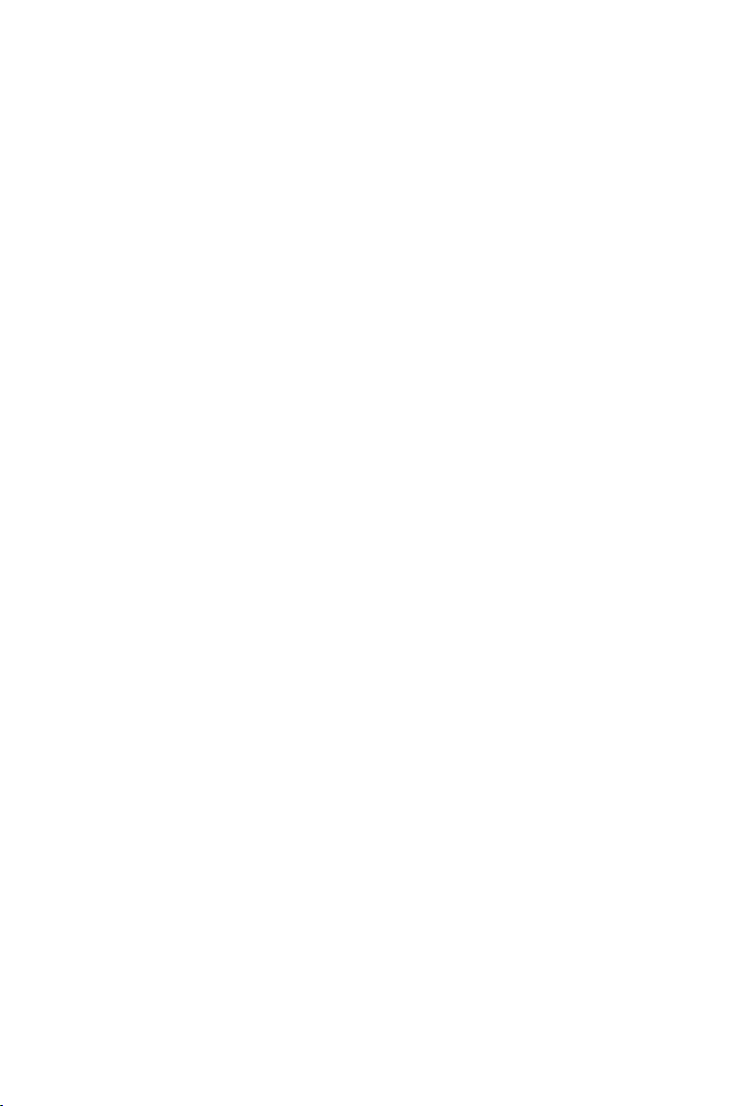
Tel e fo na re
Per rispondere alla chiamata si hanno le seguenti possibilità:
¤ Premere il tasto impegno linea c.
¤ Se Solleva e Parla è attivo (¢ pag. 48), sollevare il portatile dal supporto di ricarica.
¤ Gigaset C530A IP: trasferire una chiamata alla segreteria telefonica (¢ pag. 84).
¤ Con le chiamate a una delle connessioni VoIP: ¤ Opzioni ¤ Inoltra a ST.
¤ Con le chiamate sul collegamento di rete fissa: ¤ Ô.
¤ Rispondere alla chiamata sulla clip viva voce Gigaset L410: ¤ Premere il tasto impegno linea
del Gigaset L410.
Prerequisito: Gigaset L410 deve essere registrato sulla base. Informazioni si trovano nel
manuale di Gigaset L410.
Non rispondere alla chiamata:
¤ Disattivare la suoneria: ¤ Silenzia. È possibile rispondere alla chiamata finché è visualizzata
sul display.
¤ Rifiutare la chiamata (solo con connessione VoIP): ¤ Premere il tasto di fine chiamata a. In
caso di chiamata sulla connessione di rete fissa viene disattivata solo la suoneria.
Rispondere/rifiutare l’avviso di chiamata
Se durante una conversazione esterna si riceve una chiamata, si sente un tono di avviso. Se il
numero di telefono viene trasmesso, si vede il numero opp ure i l nom e de l chi aman te s ul di spl ay.
Rifiutare l’avviso di chiamata:
Rispondere all’avviso di chiamata:
Quando si risponde alla chiamata, la chiamata precedente viene mantenuta.
Per tornare alla chiamata in attesa:
Dopo aver risposto alla chiamata in attesa, è possibile passare da un interlocutore all’altro
(„Conversazione alternata“
(„Conferenza“
¢ pag. 44).
¤ Rifiuta
¤ Rispondi
¤ a.
¢ pag. 44) oppure parlare contemporaneamente con entrambi
Attivare/disattivare il vivavoce
Se si fa ascoltare la chiamata, informare l’interlocutore.
Attivare/disattivare il viva voce durante una chiamata, all’instaurazione di una connessione e
all’ascolto della segreteria telefonica (solo Gigaset C530A IP):
¤ Premere c.
Riporre il portatile nel supporto di ricarica durante una chiamata:
¤ Tenere premuto il tasto c mentre lo si ripone e per altri 2 secondi.
Per modificare il volume di conversazione
¢ pag. 49.
Attivare/disattivare il microfono (Mute)
Se si disattiva il microfono durante una conversazione, non si è più udibili al proprio
interlocutore.
¤ Per attivare/disattivare il microfono premere v.
35
Page 37
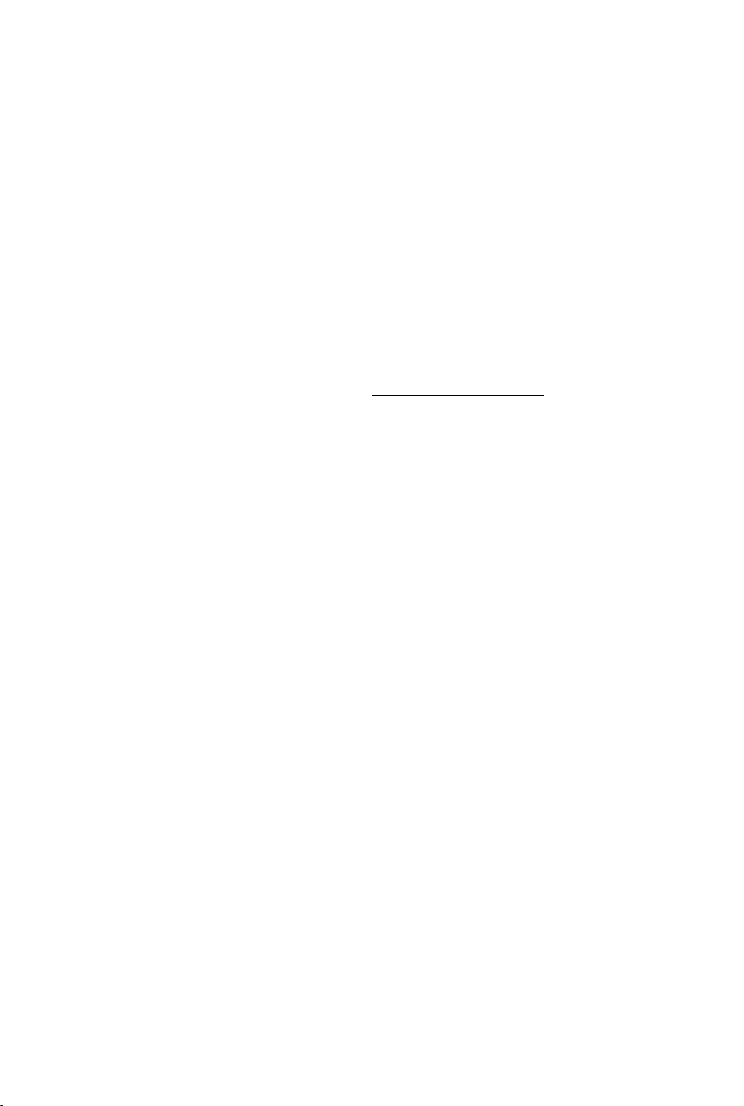
Te le fo n ar e
Visualizzazione dei numeri di telefono
Con trasmissione del numero di telefono
Il numero di telefono del chiamante viene visualizzato sul display. Se il numero del chiamante è
salvato in rubrica, vengono visualizzati anche il tipo di numero e il nome.
Nessuna trasmissione del numero di telefono
Al posto del nome e del numero viene visualizzato quanto segue:
u Esterna: non viene trasmesso nessun numero.
u Sconosciuto: il chiamante ha soppresso la trasmissione del numero di telefono.
u Sconosciuto: il chiamante non ha richiesto la trasmissione del numero di telefono.
Note per la visualizzazione dei numeri di telefono CLIP
In impostazione iniziale il telefono è impostato in modo che viene visualizzato il numero di
telefono del chiamante,
Rilevamento del nome dalla rubrica telefonica online
Con la visualizzazione della chiamata è possibile visualizzare il nome del chiamante al posto del
numero di telefono con il quale è salvato nella rubrica online.
Prerequisiti:
u Il provider della rubrica telefonica online impostato per il telefono supporta questa funzione.
u È stata attivata la visualizzazione del nome del chiamante tramite il configuratore web
(
¢ pag. 142).
u Il chiamante ha richiesto e non soppresso la trasmissione del numero di telefono.
u Il telefono ha una connessione a Internet.
u Il numero di telefono del chiamante non è salvato nella rubrica telefonica locale del portatile.
¢ pag. 149 oppure ¤ www.gigaset.com/service
Telefonia VoIP tramite Gigaset.net
Gigaset.net vi offre la possibilità di telefonare direttamente ad altri utenti Gigaset.net
gratuitamente tramite Internet – senza configurare un account presso un provider VoIP e senza
effettuare ulteriori impostazioni! È solo necessario collegare il telefono all’alimentazione
elettrica e a Internet ed eventualmente registrarsi nella rubrica online Gigaset.net con uno dei
nomi da voi scelti (
Gigaset.net è un servizio VoIP di Gigaset Communications GmbH, a cui possono prendere parte
tutti gli utenti di un dispositivo Gigaset VoIP.
È possibile telefonare gratuitamente con altri utenti di Gigaset.net, cioè oltre ai costi del
collegamento Internet non ci sono ulteriori costi telefonici. Non sono possibili collegamenti a/
da altre reti.
I numeri di telefono che terminano con il suffisso #9 vengono selezionati automaticamente
tramite la connessione Gigaset.net.
36
¢ pag. 107).
Page 38
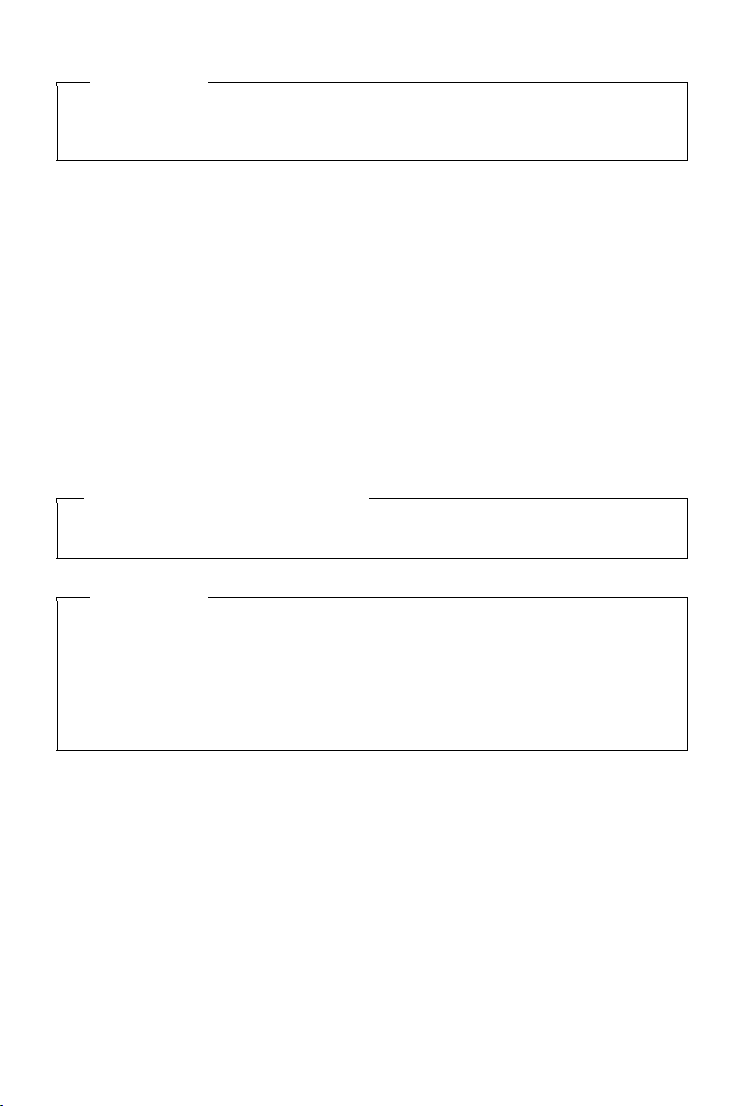
Tel e fo na re
Nota
Gigaset.net supporta la telefonia a banda larga: le conversazioni Gigaset.net eseguite dal
vostro telefono con un altro dispositivo predisposto per la banda larga hanno una qualità del
suono eccellente.
Ad ogni dispositivo Gigaset VoIP è già assegnato un numero di serie Gigaset.net per
impostazione iniziale (
Gigaset.net, a cui è possibile accedere.
In Gigaset.net è disponibile un Echo-Service con il quale è possibile verificare la propria linea
VoIP.
L’Echo-Service è disponibile in sei lingue:
u 12341#9 (inglese)
u 12342#9 (olandese)
u 12343#9 (italiano)
u 12344#9 (francese)
u 12345#9 (tedesco)
u 12346#9 (spagnolo)
Dopo un annuncio l’Echo-Service rinvia i dati vocali da voi ricevuti direttamente come Echo.
¢ pag. 156). Tutti gli utenti registrati sono contenuti nella rubrica
Esclusione della responsabilità
Gigaset.net è un libero servizio di Gigaset Communications GmbH senza responsabilità per
la disponbilità della rete e del servizio.
Note
Se non si utilizza la connessione Gigaset.net per sei mesi, viene disattivato automaticamente.
Non si è raggiungibili per chiamate da Gigaset.net.
La connessione viene riattivata:
u non appena si avvia una ricerca nella rubrica Gigaset.net oppure
u si chiama la Gigaset.net (selezionare un numero con #9 alla fine) oppure
u si attiva la connessione tramite il configuratore web.
37
Page 39
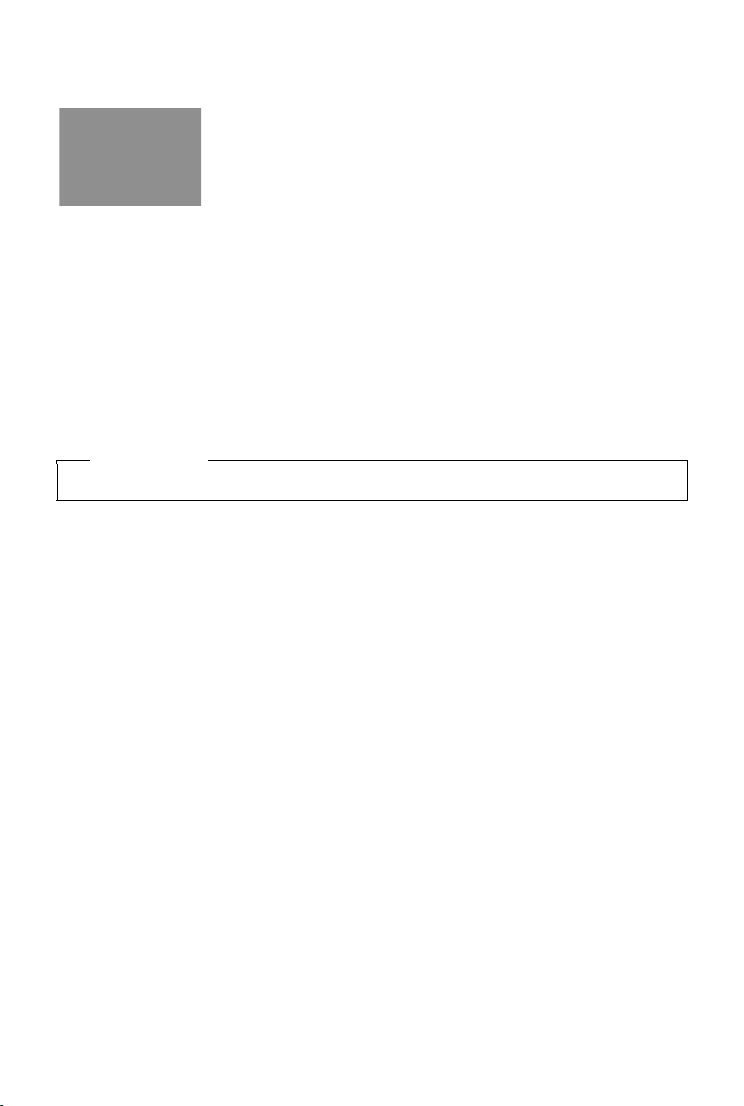
Te le fo n ar e
Gigaset HDSP – Telefonia in qualità del suono brillante
Il vostro telefono Gigaset supporta il Codec a larga banda G.722. Con
esso è perciò possibile telefonare in qualità del suono brillante (High
Definition Sound Performance).
Registrando sulla vostra base portatili predisposti per la larga banda,
anche le chiamate interne tra questi portatili vengono effettuate
tramite larga banda.
Prerequisiti per le connessioni a larga banda sul telefono sono:
u Con conversazioni interne:
Entrambi i portatili sono predisposti per la larga banda, cioè supportano il Codec G.722.
u Con conversazioni esterne tramite VoIP:
- Si effettua la conversazione tramite un portatile predisposto per banda larga.
- È stato selezionato il Codec G.722 per le chiamate in uscita.
- Il vostro provider VoIP supporta le connessioni a banda larga.
- Il telefono dell’interlocutore supporta il Codec G.722 e accetta l’instaurazione di una
connessione a banda larga.
Nota
Il servizio VoIP Gigaset.net (¢ pag. 36) supporta le connessioni a banda larga.
38
Page 40
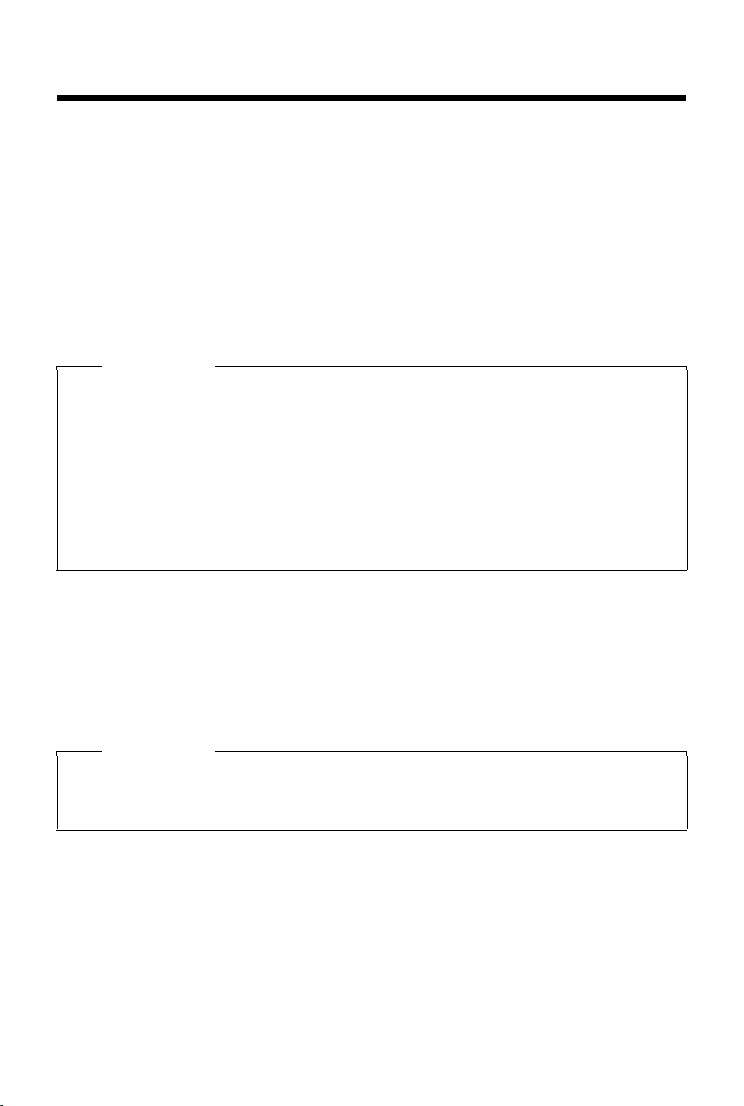
Funzioni specifiche del provider (servizi di rete)
Funzioni specifiche del provider (servizi di rete)
I servizi di rete dipendono dal proprio operatore di rete e devono venir richiesti (eventuali costi
aggiuntivi). Si distinguono due gruppi di servizi di rete:
u I servizi di rete che vengono attivati al di fuori di una chiamata per la chiamata successiva
oppure tutte le chiamate successive (per es. „telefonare in modo anonimo“). È possibile
attivare/disattivare questi servizi di rete tramite il menu Ç.
u I servizi di rete che vengono attivati durante una chiamata esterna per es. „consultazione“,
„conversazione alternata con due interlocutori“, „instaurare una conferenza“. Questi ser vizi di
rete vengono messi a disposizione nella barra delle opzioni durante una chiamata esterna
(per es. Attesa, Confer.).
Una descrizione delle caratteristiche è in genere disponibile sulle pagine Internet oppure presso
le filiali del proprio operatore di rete.
Note
u Per attivare/disattivare le seguenti caratteristiche, in genere viene inviato un codice nella
rete telefonica.
¤ Dopo il tono di conferma dalla rete telefonica premere a.
u Tutte le funzioni che è possibile attivare nel punto del menu Ç sono servizi messi a
disposizione dal proprio operatore di rete. In caso di problemi rivolgersi al proprio
operatore di rete.
u Non è possibile riprogrammare i servizi di rete.
u Alcune impostazioni non possono essere effettuate contemporaneamente su più
portatili. Si potrebbe sentire un tono di errore.
Impostazioni generali per tutte le chiamate
Telefonare in modo anonimo - sopprimere la trasmissione del numero
Se si sopprime la trasmissione del numero di telefono (CLIR = Calling Line Identification
Restriction), il proprio numero non viene visualizzato presso l’utente chiamato. Si telefona in
modo anonimo.
Nota
Le chiamate anonime sono possibili solo tramite connessioni VoIP su cui il provider supporta
la funzione „telefonare in modo anonimo“. Potrebbe essere necessario attivare la funzione
presso i provider delle proprie connessioni VoIP.
L’impostazione vale per tutte le chiamate tramite rete fissa e le connessioni VoIP così come per
tutti i portatili registrati.
v ¤ Ç Servizi Telecom ¤ OK ¤ q Tutte anonime ¤ Modifica (μ = attivo).
Sopprimere la trasmissione del numero di telefono temporaneamente per la chiamata
successiva,
39
¢ pag. 42.
Page 41
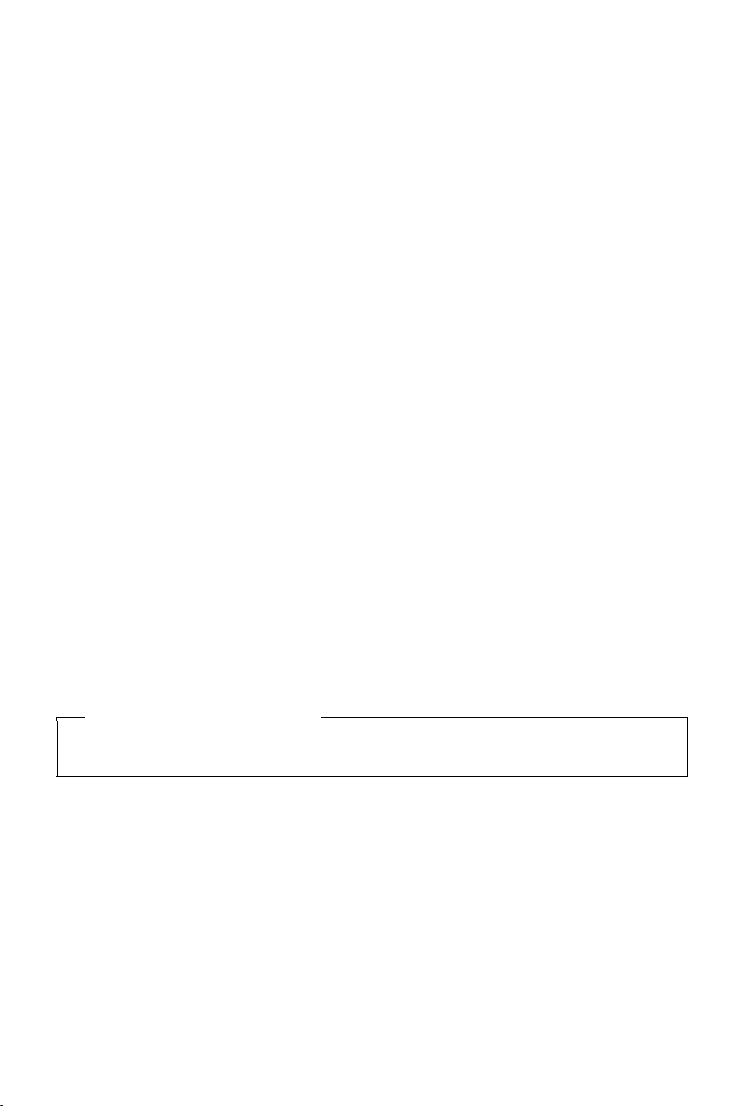
Funzioni specifiche del provider (servizi di rete)
Trasferimento di chiamata generale
Con il trasferimento di chiamata le chiamate vengono trasferite ad un altro collegamento.
Si distingue tra
u il trasferimento di chiamata interno e
u il trasferimento di chiamata ad un numero di telefono esterno
Trasferimento di chiamata a un collegamento esterno
È possibile configurare un trasferimento di chiamata specifico della connessione, cioè per ogni
connessione (numero di rete fissa e connessione VoIP), assegnata al portatile come connessione
entrante.
v ¤ Ç Servizi Telecom ¤ OK ¤ q Trasf. di chiamata ¤ OK ¤ q Selezionare la
connessione entrante.
¤ r On / Off
Abilita:
Numero di telefono:
Per ogni connessione è possibile indicare un altro numero di rete fissa, VoIP oppure di rete
mobile.
Con il trasferimento del proprio numero Gigaset.net è necessario indicare un altro numero
Gigaset.net.
Tra sfer im ento :
Immediato: le chiamate vengono trasferite subito, cioè sul telefono le chiamate a questa
connessione non vengono più segnalate.
Senza Risposta: le chiamate vengono trasferite, se dopo più squilli non risponde nessuno.
Se Occupato: le chiamate vengono trasferite, se la linea è occupata.
¤ OK
¤ Inserire il numero a cui si devono trasferire le chiamate.
¤ r Immediato / Se Occupato / Senza Risposta
¤ Invia
In caso di trasferimento della connessione di rete fissa:
Viene instaurata una connessione nella rete telefonica, per attivare/disattivare il trasferimento di
chiamata.
¤ Dopo la conferma dalla rete fissa premere il tasto di fine chiamata a.
Attenzione
In caso di trasferimento di chiamata del vostro numero di telefono potrebbero esserci dei
costi aggiuntivi. Informarsi presso il proprio provider.
40
Page 42

Funzioni specifiche del provider (servizi di rete)
Trasferimento di chiamata interno
È possibile trasferire tutte le chiamate esterne indirizzate a una connessione entrante del
portatile a un altro portatile.
v ¤ Ç Servizi Telecom ¤ OK ¤ q Trasf. di ch iamata ¤ OK ¤ q Interna ¤ OK.
¤ r On / Off
Attiva:
Al portatile:
Viene visualizzato Nessun portatile, se non è ancora impostato nessun trasferimento interno
di chiamata oppure se il portatile precedentemente impostato non è più registrato.
Risposta dopo: r Ness. / 10 sec. / 20 sec. / 30 sec.
Ritardo nella risposta. Se la chiamata non deve essere trasferita direttamente, selezionare qui
la lunghezza del ritardo. Indicando Ness., la chiamata non viene segnalata sul portatile, ma
trasferita direttamente.
¤ r Selezionare l’utente interno.
¤ Salva
Il trasferimento interno di chiamata è a un solo livello, cioè se le chiamate per il portatile
vengono trasferite a un altro portatile (per es. PT1) su cui è già attivo un trasferimento di
chiamata (per es. a PT2), questo secondo trasferimento di chiamata non viene attivato. Le
chiamate vengono segnalate sul portatile PT1.
Note
u Una chiamata per il portatile che è stata trasferita viene inserita nella lista delle chiamate.
u Se una chiamata a una connessione entrante assegnata solo al portatile viene trasferita a
un portatile non raggiungibile (per es. il portatile è spento), dopo un pò la chiamata viene
respinta.
Attivare/disattivare l’avviso di chiamata durante una chiamata esterna
Con funzione attivata durante una telefonata esterna vi viene segnalato con un tono di avviso
che un altro utente esterno sta cercando di chiamarvi. Se disponete del CLIP, sul display viene
visualizzato il numero di telefono dell’utente in attesa oppure della voce della rubrica assegnata
a questo numero di telefono. Il chiamante sente il tono di libero.
Con avviso di chiamata attivato il chiamante sente il tono di occupato, se siete già impegnati in
una chiamata, siete assegnati come unici utenti di questa connessione e a questa connessione
non è assegnata nessuna segreteria telefonica.
Prerequisito per le chiamate tramite VoIP: sul proprio telefono sono consentite connessioni
VoIP parallele (impostazione iniziale; l’impostazione può venir modificata tramite configuratore
web).
v ¤ Ç Servizi Telecom ¤ OK ¤ q Avviso di chiamata ¤ OK
¤ r On / Off
Abilita:
¤ Invia
L’avviso di chiamata viene attivato o disattivato per tutte le connessioni del telefono e per tutti i
portatili registrati.
Per attivare/disattivare la funzione per la connessione di rete fissa il telefono instaura una
connessione al centro di commutazione, per inviare il relativo codice.
¤ Dopo la conferma dalla rete telefonica premere il tasto di fine chiamata a.
41
Page 43

Funzioni specifiche del provider (servizi di rete)
Impostazioni speciali per la chiamate tramite VoIP
Attivare/disattivare la trasferta della chiamata – ECT (Explicit Call Transfer)
Se la funzione Trasferta è attivata, è possibile collegare tra loro due chiamate esterne di una
connessione VoIP premendo il tasto di fine chiamata
v ¤ Ç Servizi Telecom ¤ OK ¤ q Trasferta ¤ Modifica (³ = attivo).
Nota
Per la trasferta/intermediazione della chiamata ad una connessione VoIP è possibile
effettuare ulteriori impostazioni tramite il configuratore web (
a.
¢ pag. 140).
Impostazioni speciali per le chiamate tramite rete fissa analogica
Non disturbare
Le chiamate in arrivo non vengono segnalate sulla propria connessione di rete fissa. Il chiamante
riceve il tono di avviso che l’utente chiamato non vuole essere disturbato.
v ¤ Ç Servizi Telecom ¤ OK ¤ q Non disturbare
Abilita:
¤ r On / Off
¤ Invia
¤ Dopo la conferma dalla rete telefonica premere il tasto di fine chiamata a.
Impostazioni per la chiamata successiva
Attivare „telefonare in modo anonimo“ per la chiamata successiva
È possibile sopprimere la trasmissione del proprio numero di telefono per la chiamata successiva
(CLIR = Calling Line Identification Restriction).
v ¤ Ç Servizi Telecom ¤ OK ¤ q Prossima anomima ¤ OK
¤ Inserire il numero di telefono oppure prelevarlo dalla rubrica. ¤ Seleziona / c
Viene selezionato il numero.
Sopprimere la trasmissione del proprio numero di telefono per tutte le chiamate,
¢ pag. 39.
Impostazioni durante una chiamata esterna
Attenzione
Con la telefonia VoIP i servizi descritti di seguito sono disponibili solo se sono consentite le
connessioni IP parallele.
Prenotare una chiamata su occupato/se non si risponde (rete fissa)
Nota
Il tasto funzione/funzione del menu per attivare una consultazione viene reso disponibile
solo se la centralina di commutazione supporta questa funzionalità.
Se l’interlocutore non risponde oppure è occupato, è possibile prenotare una chiamata.
42
Page 44

Funzioni specifiche del provider (servizi di rete)
Richiamata se occupato: la richiamata avviene non appena l’utente chiamato ha terminato la
connessione.
Richiamata se non risponde: la richiamata avviene non appena l’utente chiamato telefona.
Prenotare una chiamata
Prerequisito: è stato selezionato un numero e la connessione di rete fissa è stata impostata
come connessione uscente.
Opzioni
¤ q Prenotazione ¤ OK
Se non è stato possibile prenotare la chiamata, si ha un relativo avviso. La chiamata viene
terminata. Il portatile torna in stand-by.
Se non è stato possibile attivare la richiamata nella centralina di commutazione, si ha un relativo
avviso.
¤ Premere il tasto di fine chiamata a.
Effettuare una prenotazione durante una consultazione esterna
Si cerca di avviare una consultazione durante una chiamata esterna. L’utente è occupato oppure
non risponde.
¤ q Prenotazione ¤ OK ¤ Fine
Opzioni
Si ritorna all’interlocutore in attesa.
Note
u Può essere attiva solo una prenotazione. Se si attiva una seconda prenotazione, la prima
viene cancellata automaticamente.
u La prenotazione avviene sulla connessione uscente precedentemente utilizzata.
u La prenotazione può essere accettata solo sul portatile che ha attivato la prenotazione.
Effettuare una consultazione (esterna)
È possibile chiamare un secondo utente esterno. La prima chiamata resta in attesa.
Durante una chiamata esterna:
¤ Premere il tasto funzione Attesa. La chiamata predecente viene mantenuta. L’interlocutore
sente un annuncio oppure una melodia di attesa.
¤ Inserire il numero di telefono del secondo utente. Viene selezionato il numero di telefono. Si
viene collegati con il secondo utente.
Se l’utente non risponde:
Terminare la consultazione
Opzioni ¤ q Termina chia mat a
Si è di nuovo collegati con il primo interlocutore.
Se la consultazione è stata effettuata tramite connessione di rete fissa, è possibile terminare la
consultazione anche premendo il tasto di fine chiamata
interrotta e si riceve una richiamata. Dopo aver risposto si è di nuovo collegati con il primo
interlocutore.
Sulle connessioni VoIP questo vale solo se non è attiva la trasferta della chiamata riagganciando
(„ECT“
¢ pag. 42 e „Inoltrare la chiamata riagganciando“ ¢ pag. 140).
43
¤ Fine. Si ritorna al primo intelocutore.
a. La connessione viene brevemente
Page 45

Funzioni specifiche del provider (servizi di rete)
Conversazione alternata
È possibile parlare alternativamente con due interlocutori (conversazione alternata).
Prerequisito: è in corso una conversazione esterna e chiamate un secondo utente
(consultazione) oppure avete risposto a un utente in attesa.
¤ Con q passare da un utente all’altro.
L’utente con cui si sta parlando è contrassegnato sul display con
Terminare momentaneamente la chiamata attiva
Opzioni ¤ Termina chiamata
Si è di nuovo collegati con l’utente in attesa.
Conferenza
È possibile telefonare contemporaneamente con due utenti.
Prerequisito: è in corso una conversazione esterna und chiamate un secondo utente
(consultazione) oppure avete risposto ad un utente in attesa.
æ.
¤ Premere il tasto funzione Confer.
Voi ed entrambi gli interlocutori (entrambi contrassegnati con
Terminare la conferenza
æ) potete sentirvi e parlarvi.
¤ Premere il tasto funzione Fine Conf.
Si ritorna alla condizione „conversazione alternata“. Si è di nuovo collegati con l’utente con cui è
stata avviata la conferenza.
Oppure:
¤ Premere il tasto di fine chiamata a, per terminare la chiamata con entrambi gli
interlocutori.
Prerequisito:
u Si effettua la conferenza tramite la connessione di rete fissa oppure
u Per le connessioni VoIP: la trasferta della chiamata riagganciando non è attiva („ECT“
¢ pag. 42; VoIP: Configurare l’inoltro di chiamata tramite VoIP“, ¢ pag. 140).
¤ Premere il tasto di fine chiamata a per terminare la chiamata con entrambi gli utenti.
Ognuno dei vostri interlocutori può terminare la sua partecipazione dalla conferenza premendo
il tasto di fine chiamata oppure riagganciando il ricevitore.
Inoltrare le chiamate
Inoltrare la chiamata a un utente interno
È in corso una chiamata esterna e la si vuole inoltrare a un altro portatile.
¤ Effettuare una chiamata di consultazione interna (¢ pag. 94). ¤ Premere il tasto di fine
chiamata
44
a (anche prima di annunciarsi), per inoltrare la chiamata.
Page 46

Funzioni specifiche del provider (servizi di rete)
Inoltrare la chiamata all’esterno – ECT (Explicit Call Transfer)
Prerequisiti:
u La funzionalità viene suportata dal relativo provider di rete.
u La funzione Inoltrare la chiamata riagganciando è stata attivata con l’aiuto del
configuratore web per il VoIP (
È in corso una chiamata esterna tramite una connessione VoIP e si desidera inoltrare la chiamata
a un altro utente esterno.
¢ pag. 140)).
¤ Premere il tasto di fine chiamata a (durante la chiamata oppure prima che il secondo
utente si annunci).
Funzioni dopo una chiamata
Cancellare una prenotazione anticipatamente
Prerequisito: per il proprio collegamento di rete fissa è attiva una prenotazione (¢ pag. 42).
v ¤ Ç Servizi Telecom ¤ OK ¤ q Canc. Prenotazione ¤ OK
¤ Dopo la conferma dalla rete telefonica premere il tasto di fine chiamata a.
Nota
Se la prenotazione viene già segnalata prima di averla potuta cancellare, è possibile
terminarla con Annulla.
45
Page 47

Telefonare in modo conveniente
Telefonare in modo conveniente
Telefonare tramite un provider di rete che offre tariffe particolarmente convenienti (Call-by-Call)
(solo rete fissa). Utilizzare preferibilmente Internet (VoIP) come modo più economico per
telefonare.
Stabilire piani di selezione
Per le chiamate nella rete fissa o mobile è inoltre possibile utilizzare le funzioni di controllo dei
costi del telefono. Oltre al proprio account di rete fissa aprire un account presso diversi provider
VoIP che offrono tariffe convenienti per le chiamate in altre reti. Stabilire nella configurazione del
telefono – per es. per determinati prefissi locali, internazionali oppure di rete mobile – la
connessione più economica (account) da utilizzare alla selezione (
selezione definiti per l’utente – Stabilire regole per la telefonia, pag. 137). Oppure stabilire
direttamente durante la selezione la connessione uscente da utilizzare (selezionare tramite
selezione della connessione,
¢ pag. 32).
Concatenare un numero a un numero Call-by-Call
Con le chiaamte tramite il proprio collegamento di rete fissa è possibile preselezionare numeri
Call-by-Call. Tramite i numeri Call-by-Call si seleziona per una chiamata la rete del provider più
economico. È possibile salvare i numeri Call-by-Call di diversi operatori di rete nella rubrica
telefonica locale (
Anteporre a un numero un numero Call-by-Call („concatenare“):
¢ pag. 97).
¤ sPremere brevemente. Viene aperta la rubrica telefonica locale. ¤ s Selezionare la voce
(numero Call-by-Call).
Il numero Call-by-Call viene visualizzato sul display.
¤ Opzioni ¤ q Mostra il numero ¤ OK
¤ Digitare il numero di telefono. Premere il tasto impegno linea c.
Oppure:
¤ s Premere di nuovo brevemente, per prelevare il numero di telefono dalla rubrica
telefonica locale.
numeri di telefono:
¤ q Selezionare la voce (¢ pag. 97). ¤ Se nella voce sono salvati più
q Selezionare il numero di telefono. ¤ OK
¤ Premere il tasto impegno linea c. Vengono selezionati entrambi i numeri.
¢ Configuratore web, Piani di
Visualizzare la durata della conversazione
Con tutte le chiamate esterne sul display viene visualizzata la durata di una chiamata.
u durante la chiamata,
u fino a circa 3 secondi dopo aver riagganciato.
Nota
La durata effettiva della chiamata può variare di pochi secondi dal valore visualizzato.
46
Page 48
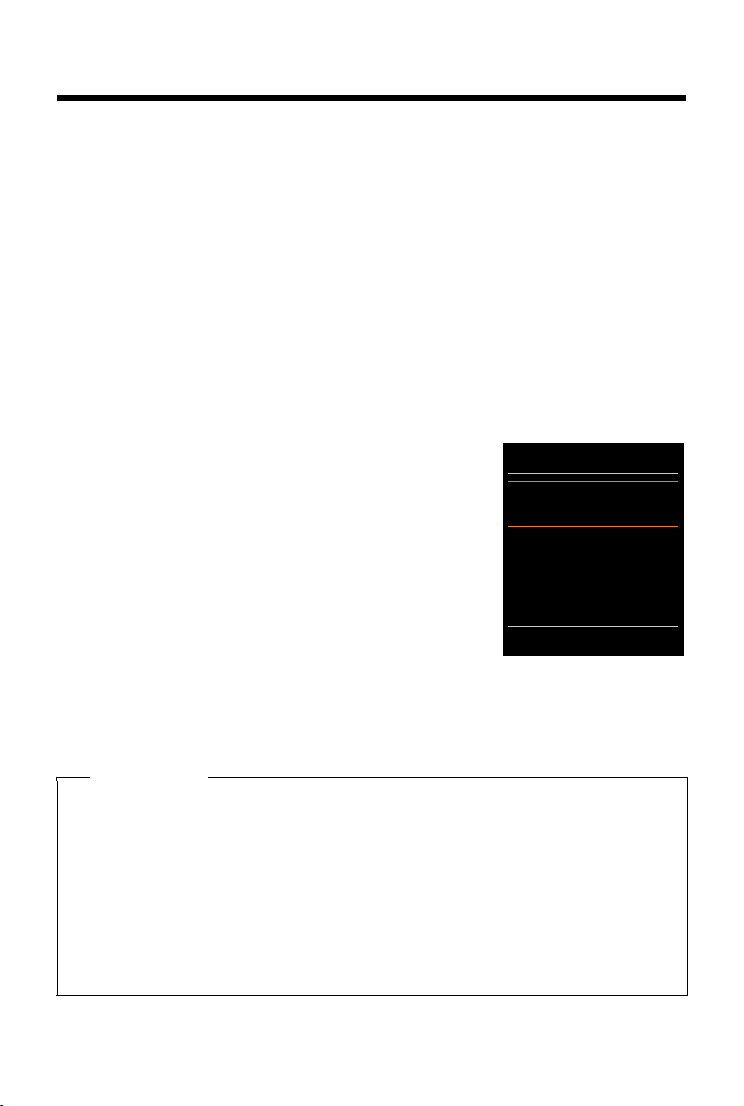
Impostare il telefono
Screensaver
Attiva Segret.
<On >
Scegli il preferito:
Orologio analogico
Indietro Salva
Esempio
Impostare il telefono
Portatile e base sono preimpostate. È possibile personalizzare le impostazioni.
Le impostazioni possono essere effettuate o durante una chiamata oppure in stand-by tramite il
menu Impostazioni.
Modificare la lingua del display
v ¤ Ï ¤ OK ¤ q Lingua ¤ OK ¤ q Selezionare la lingua
¤ Scegli (
Se è stata impostata per sbaglio una lingua incomprensibile:
v ¤
Impostare il display
Impostare lo screensaver
Per la visualizzazione in stand-by è possibile definire uno
screensaver. Sono disponibili: orologio analogico, orologio
digitale, immagini, Servizi Info.
v
¤ Screensaver (μ = attivo) ¤ Modifica
Attiva Segret.: r On / Off
Selezione: r Orologio digitale / Orologio analogico /
[immagini] / Servizi Info
Vedere lo screensaver:
¤ Visualiz.
¤ Salva
Lo screensaver viene attivato circa 10 secondi dopo che il display
è passato in stand-by.
Terminare lo screensaver:
visualizzato il display in stand-by.
=selezionata)
Ø
L55
¤ q Selezionare la lingua corretta. ¤ Premere il tasto funzione destro.
¤ Ï ¤ OK ¤ q Display ¤ OK
¤ r Selezionare lo screensaver
¤ Premere il tasto di fine chiamata a brevemente. Viene
Nota
Prerequisiti per la visualizzazione dei Servizi Info:
u I Servizi Info devono essere attivati tramite il configuratore web (
u Il telefono deve avere una connessione a Internet.
Il tipo di servizi Info per il proprio telefono è impostato sul server Gigaset.net in Internet.
È possibile modificare l’impostazione (
Se attualmente non sono disponibili informazioni, al loro posto viene visualizzato l’orologio
digitale (Orologio), finchè non ci sono di nuovo info disponibili.
Insieme alle informazioni è possibile visualizzare i tasti funzione che aprono il menu di
selezione dell’Info Center.
47
¢ pag. 79).
¢ pag. 142).
Page 49
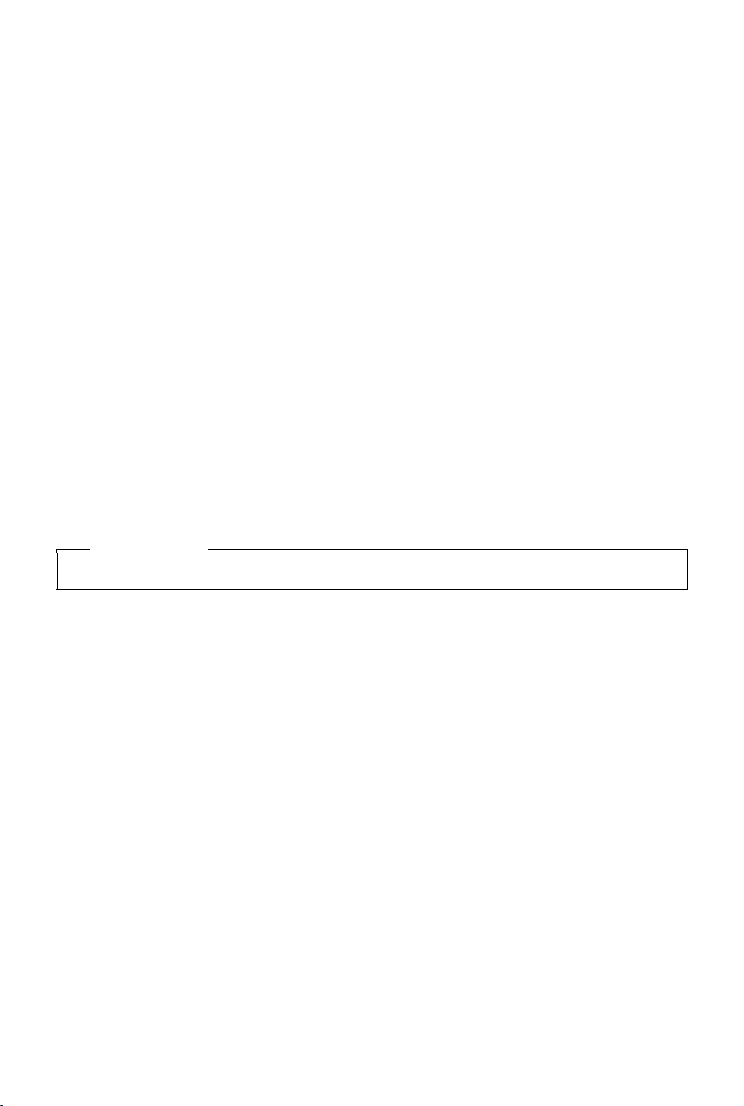
Impostare il telefono
Attivare/disattivare l’Infoticker
È possibile visualizzare le informazioni di testo impostate per lo screensaver Servizi Info da
Internet come Infoticker sul display in stand-by.
Ï
v ¤
L’Infoticker si avvia non appena il telefono passa in stand-by. Se sul display in stand-by viene
visualizzato un avviso, l’Infoticker non viene visualizzato.
¤ OK ¤ q Display ¤ OK ¤ q Info Ticker ¤ Modifica (³= ein)
Impostare lo schema colori
È possibile visualizzare il display con uno sfondo scuro oppure chiaro.
Ï
v ¤
Colori 2
¤ OK ¤ Display ¤ OK ¤ Schemi di colore ¤OK ¤ q Schema Colori 1 / Schema
¤ Scegli (
=selezionato)
Ø
Impostare la retroilluminazione
L’illuminazione del display si attiva non appena si solleva il portatile dalla base/supporto di
ricarica oppure si preme un tasto. I tasti delle cifre qui premuti vengono copiati sul display per
la preparazione alla selezione.
È possibile attivare o disattivare l’illuminazione del display per lo stand-by:
Ï
v
¤
¤ OK ¤ q Display ¤ OK ¤ q Retroilluminazione ¤ OK
In carica:
Non in carica:
¤ r On / Off
¤ r On / Off
¤ Salva
Nota
Con l’impostazione On l’autonomia del portatile può ridursi considerevolmente.
Attivare/disattivare la risposta automatica
Con la risposta automatica il portatile risponde a una chiamata in arrivo non appena lo si solleva
dal supporto di ricarica.
Ï
v ¤
Indipendentemente dall’impostazione Solleva e Parla la connessione termina non appena si
colloca il portatile nel supporto di ricarica. Eccezione: si tiene premuto c mentre lo si ripone e
per altri 2 secondi.
48
¤ OK ¤ q Tel e fo ni a ¤ OK ¤ Solleva e Parla ¤ Modifica (³= attiva).
Page 50
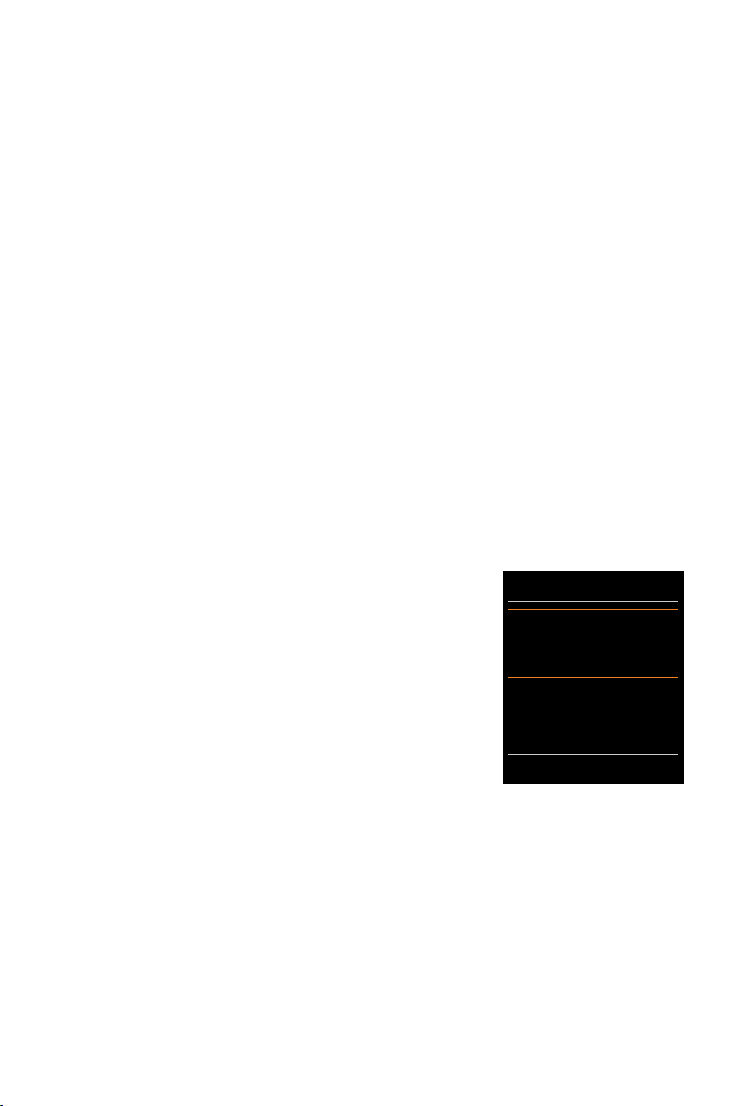
Impostare il telefono
Volu me
Chiamate interne
ed appuntamenti:
<
‡
>
Chiamate esterne:
ˆ
Indietro Salva
Esempio
Modificare il volume di vivavoce/ricevitore
È possibile impostare il volume di ricevitore e altoparlante su 5 livelli indipendenti uno dall’altro.
t Regola il volume
Oppure:
v
¤ Ï ¤ OK ¤ q Audio ¤ OK ¤ Regola il volume ¤ OK
¤ r Impostare il volume del ricevitore. ¤ s Passare alla riga Viva voce:.
¤ r Impostare il volume del viva voce. ¤ Salva
Impostare il volume durante una chiamata:
(l’impostazione viene salvata automaticamente dopo ca. 3 secondi.)
Se
t è occupato da un’altra funzione, per es. conversazione alternata (¢ pag. 44):
¤ Opzioni ¤ q Regola il volume ¤ OK ¤ Effettuare l’impostazione.
¤ t ¤ r Selezionare il volume. ¤ Salva
Impostare il profilo ricevitore
È possibile impostare diversi profili per il ricevitore, per adattare il proprio telefono in modo
ottimale alla situazione ambientale. Verificate da voi il più adatto.
Profili ricevitore: Alto e Basso. È preimpostato Basso.
v
¤ Ï ¤ OK ¤ q Audio ¤ OK ¤ q Profili ricevitore ¤ OK
¤ q Selezionare il profilo ¤ Scegli (
= selezionato)
Ø
Impostare le suonerie del portatile
Impostare il volume della suoneria
v ¤Ï ¤ OK ¤ q Audio ¤ OK ¤ q Suonerie (Portatile)
¤ OK ¤ Volum e ¤ OK
q Chiamate interne ed appuntamenti / Chiamate esterne
r Impostare il volume su 5 livelli oppure Crescendo (volume
crescente).
¤ Salva
49
Page 51
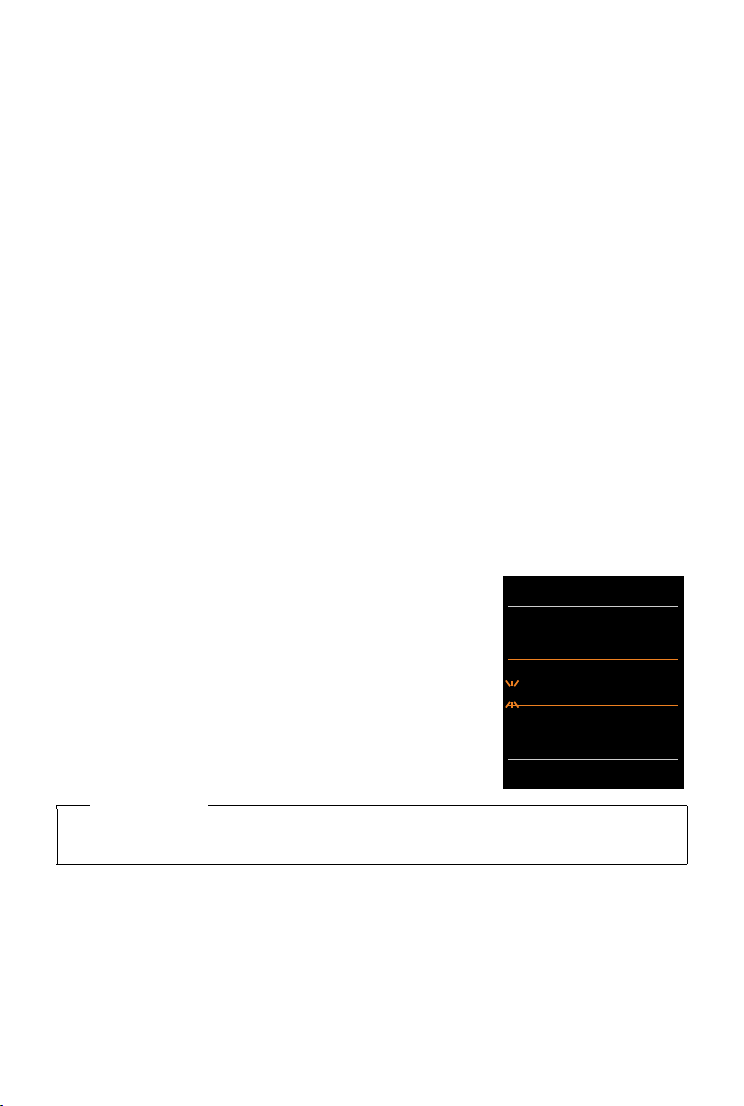
Impostare il telefono
Controllo orario
Chiamate esterne:
On
Non squillare dalle:
22:00
alle:
07:00
Indietro Salva
Esempio
Impostare la melodia della suoneria
v ¤Ï ¤ OK ¤ q Audio ¤ OK ¤ q Suonerie (Portatile) ¤ OK
¤ q Melodie ¤ OK ¤ q Selezionare la connessione.
È possibile impostare diverse suonerie per:
- chiamate interne e compleanni
- chiamate esterne a ogni singola connessione entrante del telefono
(Linea analogica, da IP1 a IP6, Gigaset.net)
Oppure selezionare lo stesso tono per Tutte le chiamate.
¤ r Selezionare la suoneria/melodia. ¤ Salva
Attivare/disattivare la suoneria
Attivare/disattivare la suoneria in modo permanente: ¤ Premere a lungo il tasto asterisco *.
Nella riga di stato in caso di suoneria disattivata appare ó.
Disattivare la suoneria per la chiamata attuale:
¤ Premere Silenzia oppure a.
Attivare/disattivare il tono di attenzione (Beep)
Al posto della suoneria è possibile attivare un tono di attenzione (Beep).
¤ Premere a lungo il tasto asterisco * ed entro 3 secondi premere il tasto funzione Beep.
Nella riga di stato in caso di tono di attenzione attivato appare ñ.
Disattivare di nuovo il tono di attenzione:
¤ Premere a lungo il tasto asterisco *.
Impostare la segnalazione a tempo delle chiamate esterne
È possibile inserire un intervallo in cui il portatile non deve
squillare con le chiamate esterne, per es. di notte.
Prerequisito: data e ora sono impostate.
v ¤ Ï ¤ OK ¤ q Audio ¤ OK ¤ q Suonerie (Portatile)
¤ OK ¤ Controllo orario
Chiamate esterne:
Chiamate esterne = On:
Non squillare dalle / alle:
a 4 cifre.
¤ r On / Off
¤ Inserire inizio e fine dell’intervallo
¤ Salva
Nota
Con le chiamate a cui in rubrica è stato assegnato un gruppo VIP, il telefono squilla anche in
questo intervallo.
Attivare/disattivare la suoneria per le chiamate anonime
È possibile impostare che il portatile non squilli con le chimate senza trasmissione del numero
di telefono. La chiamata viene solo segnalata sul display.
Ï
v ¤
¤ OK ¤ q Audio ¤ OK ¤ q Suonerie (Portatile) ¤ OK ¤ NoSuChAnonima
¤ Modifica (³= la suoneria è disattivata le chiamate anonime).
50
Page 52
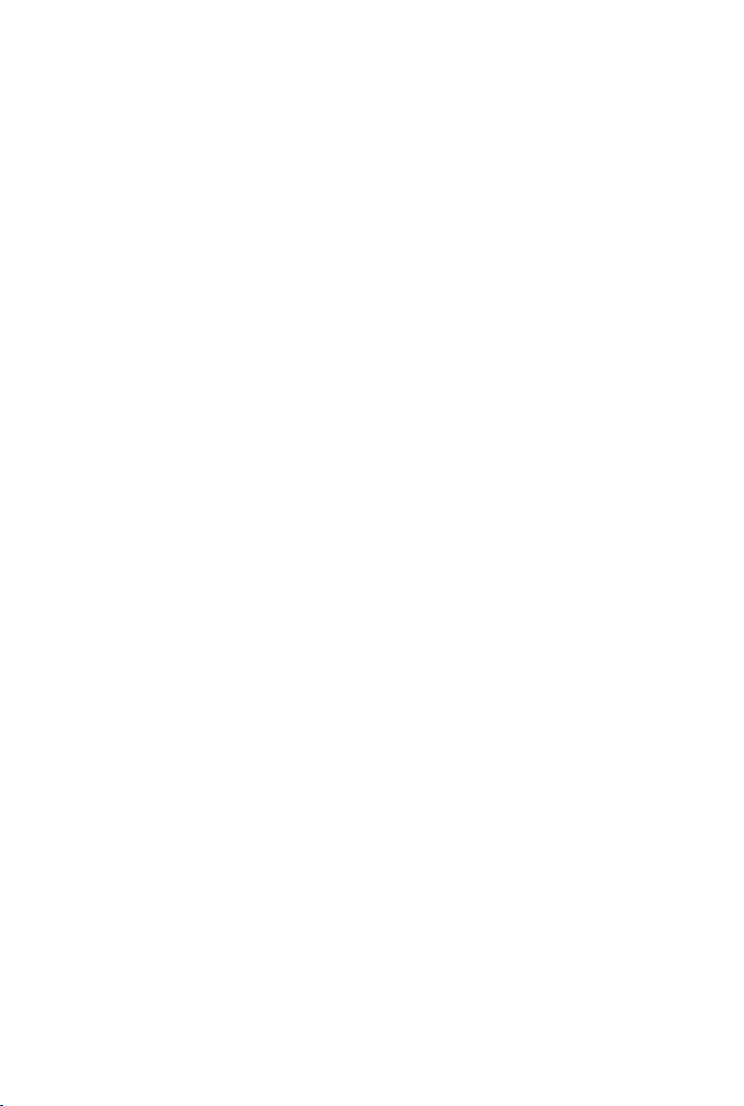
Impostare il telefono
Attivare/disattivare la suoneria
Sul proprio portatile è possibile disattivare la suoneria permanentemente oppure per la
chiamata attuale durante una chiamata oppure prima di rispondere oppure in stand-by.
La riattivazione durante una chiamata esterna non è possibile.
u Disattivare la suoneria in modo permanente:
display viene visualizzato il simbolo
u Riattivare la suoneria:
u Disattivare la suoneria per la chiamata attuale:
¤ *Premere a lungo il tasto asterisco.
ó
¤ *Premere a lungo il tasto asterisco. Sul
.
¤ Silenzia
Attivare/disattivare il tono di attenzione
Al posto della suoneria è possibile attivare un tono di attenzione („Beep“).
¤ *Premere a lungo il tasto asterisco. ¤ Premere il tasto funzione Beep entro 3 secondi.
Una chiamata viene ora segnalata tramite un breve tono di attenzione. Sul display viene
visualizzato
ñ
.
Attivare/disattivare i toni di avviso
Il proprio portatile vi avvisa acusticamente su diverse attività e situazioni. È possibile attivare/
disattivare questi toni di avviso in modo indipendente l’uno dall’altro.
Ï
v
¤
¤ OK ¤ q Audio ¤ OK ¤ q Toni di avviso ¤ OK
Tono dei tast i: r On / Off
Tono alla pressione dei tasti.
Toni di con ferma: r On / Off
Tono di conferma/errore dopo inserimenti, tono di avviso all’arrivo di un nuovo messaggio.
Batteria scarica: r On / Off
Tono di attenzione con autonomia inferiore ai 10 minuti (ogni 60 secondi). Con Sorveglia
Bimbo attivato non c’è alcun avviso di batteria.
¤ Salva
Attivare/disattivare la melodia di attesa
È possibile attivare/disattivare la melodia di attesa per le chiamate esterne con consultazione
interna e trasferimento.
Ï
v
¤
¤ OK ¤ q Audio ¤ OK ¤ q Musica su attesa ¤ Modifica (³ = attiva)
Ripristinare le impostazioni iniziali del portatile
È possibile resettare le impostazioni e le modifiche personali.
Le seguenti impostazioni non vengono toccate dal ripristino
u la registrazione del portatile sulla base
u data e ora
u voci della rubrica telefonica, delle liste delle chiamate, le liste degli SMS
Ï
v ¤
51
¤ OK ¤ q Sistema ¤ OK ¤ q Reset portatile ¤ OK ¤ Sì
Page 53

Impostare il telefono
Accesso rapido a numeri e funzioni
u Tasti delle cifre: i tasti Q e da 2 a O possono essere assegnati ognuno a un numero
della rubrica.
u Tasti funzione: il tasto funzione sinistro e destro sono assegnati ad una funzione. È possibile
modificare l’assegnazione (
La selezione del numero oppure l’avvio della funzione avviene premendo un tasto.
¢ pag. 53).
Assegnare un numero ai tasti delle cifre (selezione rapida)
Prerequisito: il tasto delle cifre non è ancora assegnato a un numero.
¤ Premere a lungo un tasto delle cifre.
Oppure:
¤ Premere brevemente un tasto delle cifre. ¤ Premere il tasto funzione Selezione rapida.
Si apre la rubrica telefonica.
¤ q Selezionare la voce. ¤ OK ¤ r Selezionare il numero ¤ OK
La voce viene salvata nel relativo tasto delle cifre.
Nota
Cancellare oppure modificare in un secondo momento la voce in rubrica non influisce
sull’assegnazione del tasto delle cifre.
Selezionare un numero / modificare l’assegnazione
Prerequisito: il tasto delle cifre è assegnato a un numero.
Con portatile in stand-by
Selezionare il numero:
¤ Premere a lungo il tasto delle cifre. Il numero viene selezionato subito.
Oppure:
¤ Premere brevemente il tasto delle cifre. ¤ Premere il tasto funzione sinistro con il numero/
nome (eventualmente abbreviato).
Modificare l’assegnazione di un tasto delle cifre:
¤ Premere brevemente il tasto delle cifre. ¤ Modifica. Viene aperta la rubrica.
Modificare l’assegnazione:
numero
¤ OK.
Cancellare l’assegnazione:
¤ Selezionare la voce ¤ OK ¤ Eventualmente selezionare un
¤ Premere il tasto funzione Cancella
52
Page 54
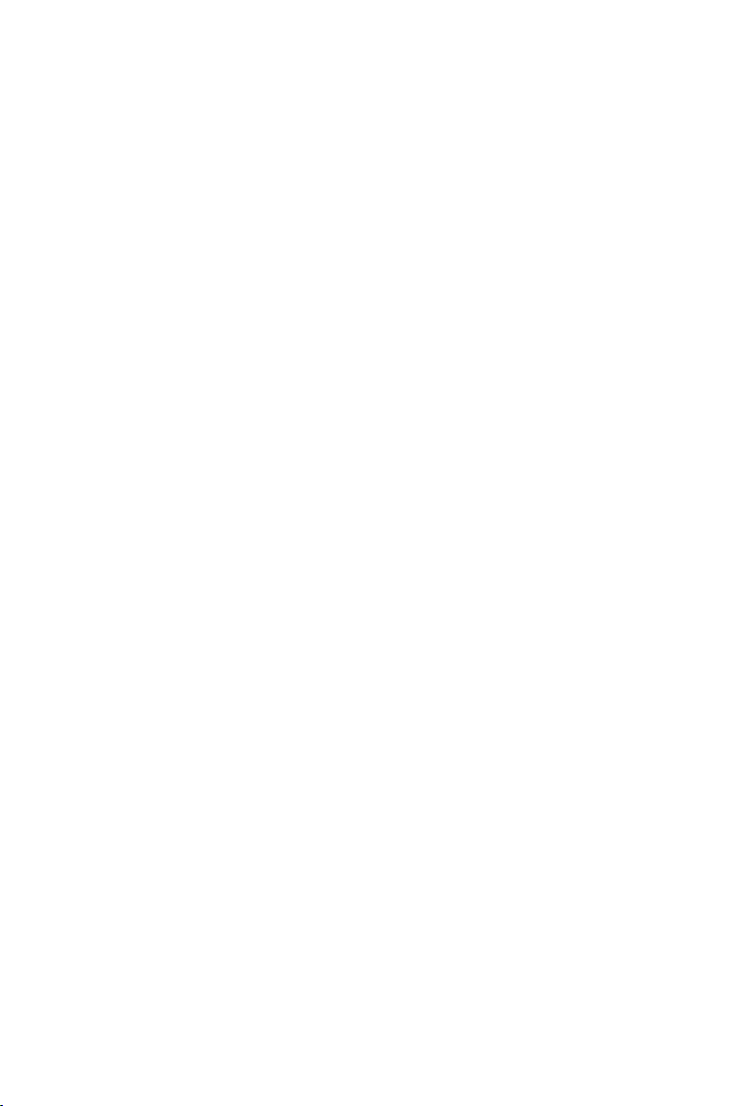
Impostare il telefono
Assegnare il tasto funzione, modificare l’assegnazione
¤ Premere a lungo il tasto funzione sinistro o destro. Viene aperta la lista delle possibili
assegnazioni ai tasti.
Sono disponibili le seguenti funzioni:
Interfono: Impostare e attivare/disattivare il Sorveglia Bimbo (
Sveglia: Impostare e attivare/disattivare la sveglia (
Calendario: Richiamare il calendario (
Chiamata rapida: Impostare la chiamata diretta (
Ripeti il numero: Visualizzare la lista di ripetizione della selezione (
E-mail: Aprire il sottomenu per ricevere e leggere e-mail (
Altre funzioni È possibile selezionare ulteriori funzioni:
Conness. In uscita Assegnare un tasto a una connessione uscente alternativa.
¤ Selezionare la funzione. ¤ OK.
¢ pag. 115)
¢ pag. 112)
¢ pag. 112)
¢ pag. 33).
¢ pag. 32).
¢ pag. 71)
¤ Selezionare la connessione come (ulteriore) connessione
uscente per il portatile.
Utilizzare questo tasto funzione, se volete utilizzare
(temporaneamente) per la chiamata successiva la connessione
uscente alternativa (al posto della connessione uscente del
portatile) (
Selezione della linea Assegnare un tasto alla lista delle connessioni del telefono.
Ad ogni chiamata selezionare dalla lista la connessione uscente
(
¢ pag. 32).
Liste chiamate Visualizzare la lista delle chiamate (
Nascondi numero Sopprimere la trasmissione del numero di telefono alla prossima
Trasf. di chiamat a Attivare/disattivare il trasferimento di chiamata (
E-mail Aprire il sottomenu per ricevere e leggere e-mail- (
Centro Info Avviare l’Info Center, aprire la lista dei Servizi Info a disposizione –
Rubriche telefoniche
di rete
Rubrica interna Visualizzare la rubrica telefonica aziendale, se disponibile.
Rubrica di rete
pubblica
chiamata (
andare online (
Visualizzare la lista delle rubriche telefoniche di rete (
Visualizzare la rubrica telefonica personale online, se ne è
configurata una (
¢ pag. 20).
¢ pag. 42).
¢ pag. 76).
¢ pag. 103)
¤ OK
¢ pag. 109).
¢ pag. 40)
¢ pag. 71)
¢ pag. 100)
Avviare la funzione
Sul telefono in stand-by: ¤ Premere brevemente il tasto funzione. La funzione associata viene
eseguita.
53
Page 55
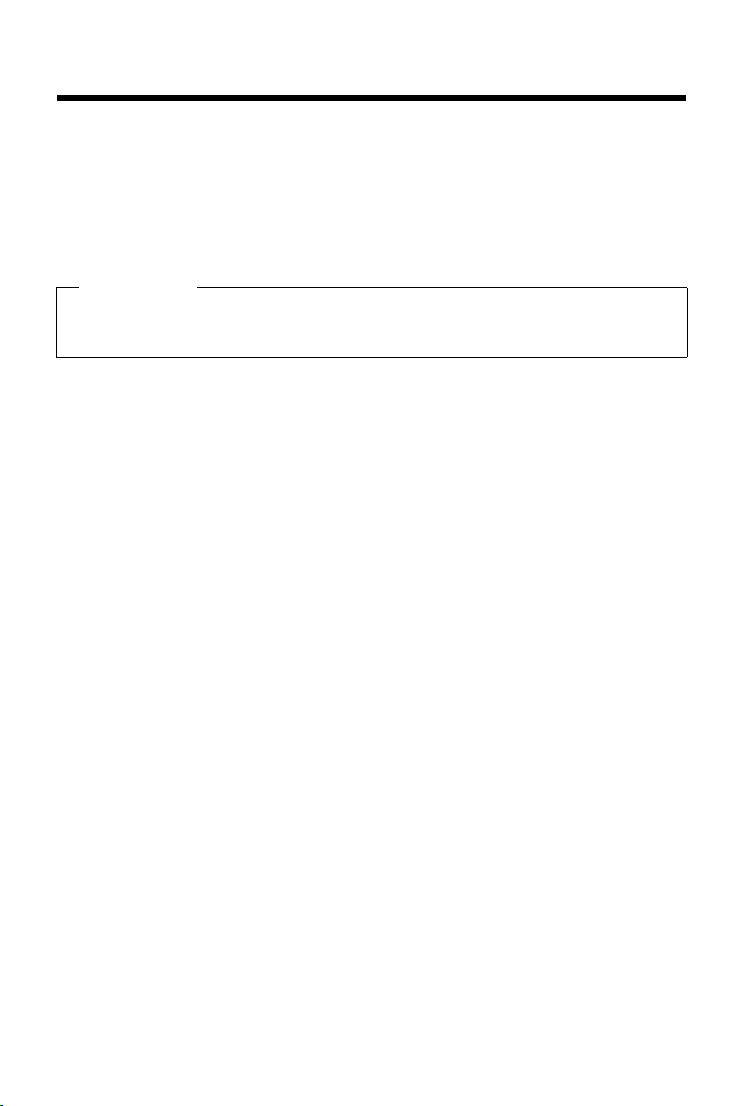
Impostare il sistema
Impostare il sistema
È possibile effettuare le seguenti impostazioni tramite il menu del relativo portatile oppure su
un portatile registrato Gigaset C430H, E630H, C620H, S820H, SL910H, SL930H oppure tramite il
configuratore web del telefono.
Impostare data e ora manualmente
Data e ora sono necessarie ad es. affinchè con le chiamate in arrivo venga visualizzata l’ora
corretta oppure per utilizzare la sveglia e il calendario.
Nota
Nel vostro telefono è salvato l’indirizzo di un timeserver in Internet. Data e ora vengono
copiate da questo timeserver finché il telefono è collegato a Internet e la sincronizzazione
con il timeserver è attiva. Le impostazioni manuali vengono quindi sovrascritte.
Se sul portatile data e ora non sono ancora impostate, viene visualizzato il tasto funzione Data
Ora.
¤ Premere il tasto funzione Data Ora.
Oppure:
Ï
v ¤
Data:
Orario:
¤ Salva
¤ OK ¤ q Data e Ora ¤ OK
¤ Inserire giorno, mese e anno a 8 cifre,
per es.
4Q2Q per il 14.01.2011.
¤ Inserire ore e minuti a 4 cifre,
per es.
QM5 per le 07:15.
Modificare il PIN di sistema
Proteggere le impostazioni del sistema del telefono con un PIN di sistema noto soltanto a voi.
Il PIN di sistema va inserito tra l’altro quando si registra e cancella un portatile, si modificano le
impostazioni per la rete locale, per un aggiornamento del firmware oppure per il ripristino delle
impostazioni iniziali.
Gigaset C530A IP: Con la configurazione di un PIN di sistema è possibile la gestione da remoto
della segreteria telefonica (
È possibile modificare il PIN di sistema del telefono a 4 cifre impostato (impostazione iniziale:
0000).
Ï
v ¤
di sistema.
54
¤ OK ¤ q Sistema ¤ OK ¤ q PIN di sistema ¤ OK ¤ Inserire eventualmente il PIN
¤ OK ¤ Inserire il nuovo PIN di sistema. ¤ OK
¢ pag. 86).
Page 56
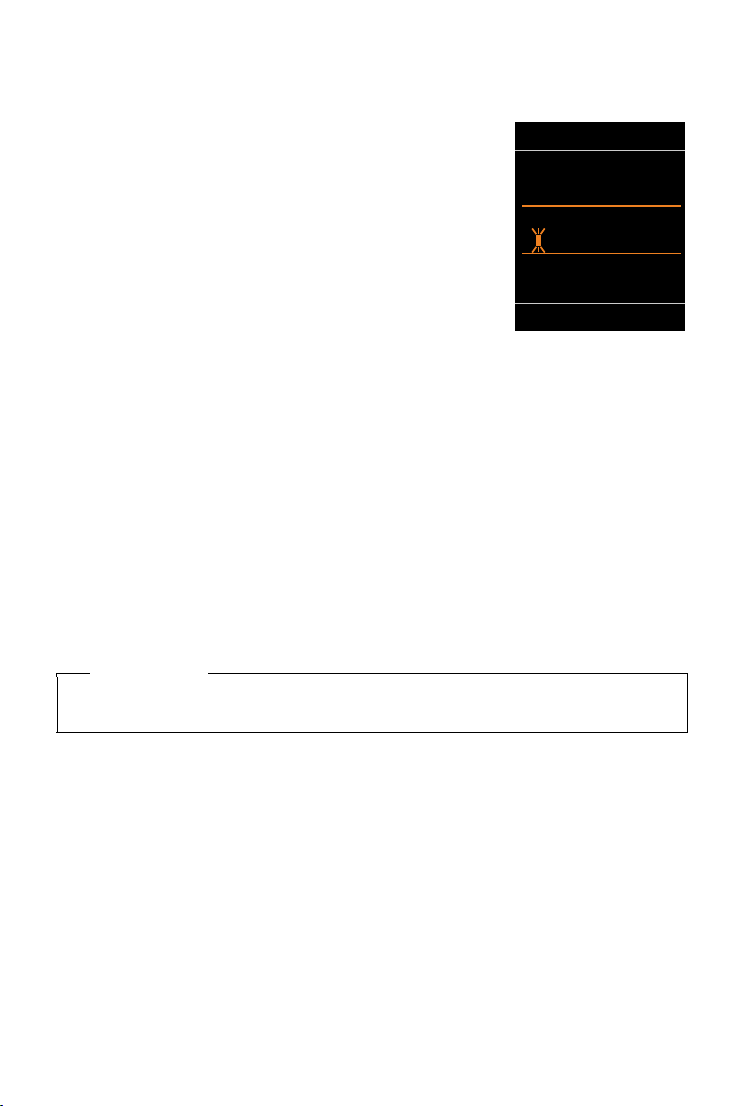
Impostare il sistema
Prefissi
Prefisso internaz.:
00 - 69
Prefisso locale:
0 - [ ]
Û
Salva
Esempio:
Impostare il proprio prefisso
Per la trasmissione dei numeri di telefono (per es. in vCard) è
necessario che nel telefono sia salvato il proprio prefisso
(internazionale e locale).
Alcuni di questi numeri sono già preimpostati.
Ï
v ¤
¤ OK ¤ q Tel efo nia ¤ OK ¤ q Prefissi ¤ OK
¤ Verificare il prefisso (pre)impostato.
¤ Modificare il numero: q selezionare/passare al campo di
inserimento.
Eventualmente cancellare le cifre.
¤ r Scorrere nel campo di inserimento. ¤ Ñ
¤ Inserire le cifre. ¤ Salva
Attivare/disattivare la melodia di attesa
Ï
v ¤
¤ OK ¤ q Audio ¤ OK ¤ q Musica su attesa ¤ Modifica (³= attiva).
Impostare l’indirizzo IP della base nella LAN
Prerequisito: la base è collegata a un router oppure un PC (¢ pag. 13).
Affinché la LAN „riconosca“ il telefono, è necessario un indirizzo IP.
L’indirizzo IP può venir assegnato automaticamente al telefono (dal router) oppure
manualmente.
u Con l’assegnazione dinamica il server DHCP del router assegna automaticamente al telefono
un indirizzo IP. L’indirizzo IP può variare in base alle impostazioni del router.
u Con l’assegnazione manuale/statica si assegna al telefono un indirizzo IP fisso. Ciò può
essere necessario a seconda della propria costellazione di rete (per es. se si co llega il te lefon o
direttamente a un PC).
Nota
Per l’assegnazione dinamica dell’indirizzo IP il server DHCP deve essere attivo sul router.
Leggere in proposito le istruzioni per l’uso del router.
v ¤ Ï ¤ OK ¤ q Sistema ¤ OK ¤ q Rete locale ¤ OK
¤ Se il PIN di sistema è diverso da 0000: inserire il PIN di sistema. ¤ OK
Tipo Indirizzo IP:
Con Tipo Indirizzo IP Dinamico:
I campi seguenti mostrano le impostazioni attuali che il telefono ha ottenuto dal router.
Queste impostazioni non possono venir modificate.
Con Tipo Indirizzo IP Statico:
Nei campi seguenti si devono stabilire manualmente l’indirizzo IP e la subnet mask del
telefono così come il gateway standard e il server DNS.
Indirizzo IP:
È preimpostato 192.168.1.2. Informazioni sull’indirizzo IP si trovano nel glossario
¢ pag. 168).
(
55
¤ r Statico / Dinamico
¤ Inserire l’indirizzo IP (sovrascrive l’impostazione corrente).
Page 57
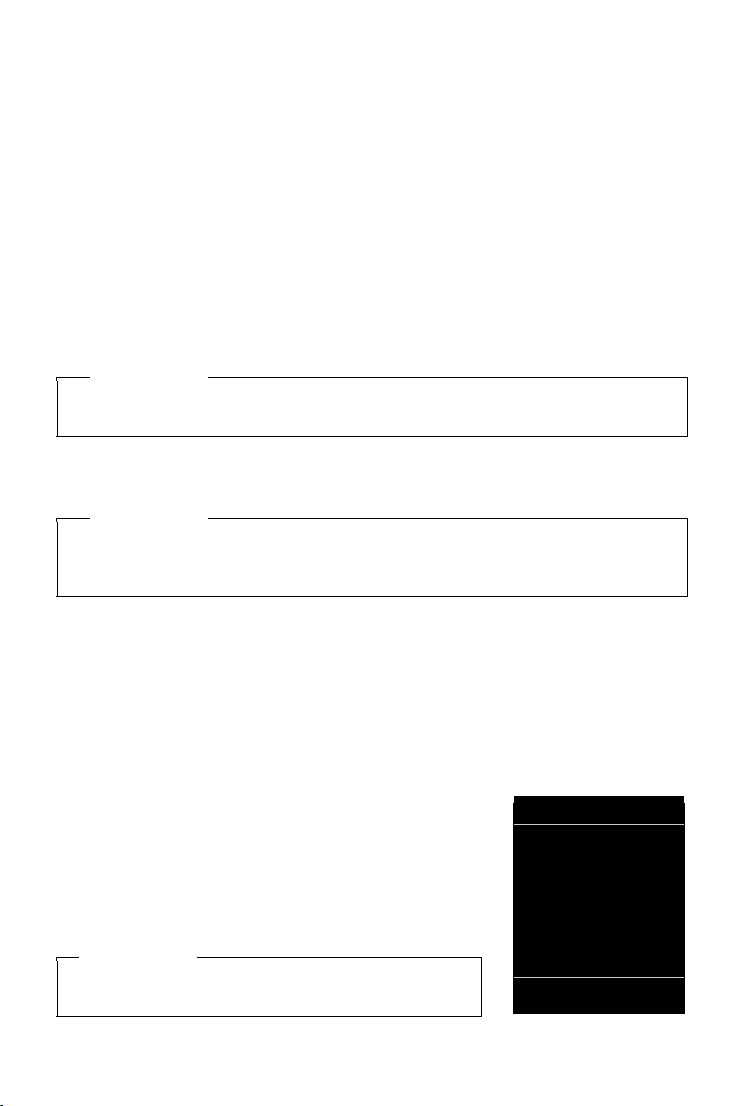
Impostare il sistema
Install. guidata VoIP
?
Avviare
l’installazione
guidata di VoIP?
No
Sì
Subnet Mask:
È preimpostato 255.255.255.0.
Informazioni sulla subnet mask si trovano nel glossario (
Server DNS:
Il server DNS (Domain Name System,
commuta il nome simbolico di un server (nome DNS) nell’indirizzo pubblico IP del server.
Qui è possibile inserire l’indirizzo IP del router. Il router trasmette le richieste di
indirizzamento del telefono al suo server DNS.
È preimpostato 192.168.1.1.
Default Gateway:
Tramite il gateway standard la rete locale è collegata a Internet. Questo è in genere il router.
Il telefono necessita di questa informazione per poter accedere a Internet.
È preimpostato 192.168.1.1.
¤ Inserire la subnet mask (sovrascrive l’impostazione corrente).
¢ pag. 173).
¤ Inserire l’indirizzo IP del server DNS preferito.
¢ pag. 165) all’instaurazione della connnessione
¤ Inserire l’indirizzo IP del Gateway standard (¢ pag. 167).
¤ Salva
Nota
È possibile effettuare le impostazioni per la rete locale anche tramite il configuratore web
(
¢ pag. 132).
Configurare le connessioni VoIP
Nota
Se i dati VoIP vengono caricati sul telefono tramite auto-configurazione (a seconda del
provider,
alle impostazioni VoIP in questo caso non sono possibili.
Sul proprio telefono è possibile configurare fino a 6 connessioni VoIP, cioè al proprio telefono è
possibile assegnare fino a 6 numeri di telefono VoIP.
Per ogni connessione è necessario configurare un account IP (account VoIP) presso un provider
VoIP. I dati di accesso per questo account IP vanno salvati nel telefono. In questo vi supporta
l’installazione guidata VoIP.
¢ pag. 17), l’installazione guidata VoIP non è a disposizione. Le modifiche manuali
Avviare l’installazione guidata VoIP:
¤ Ï ¤ OK ¤ q Tel efo nia ¤ OK ¤ q Conf. guidata VoIP ¤ OK
v
Sul display si ha la seguente visualizzazione:
I passaggi rimanenti dell’installazione guidata VoIP è descritta da
pag. 15.
Per l’esecuzione dell’installazione guidata VoIP è possibile
configurare/deconfigurare una connessione VoIP (account IP).
¤ Avviare nuovamente l’installazione guidata VoIP, se volete
configurare/deconfigurare un’altra connessione VoIP.
Nota
È possibile configurare e gestire le connessioni VoIP anche
tramite il configuratore web (
56
¢ pag. 134).
Page 58
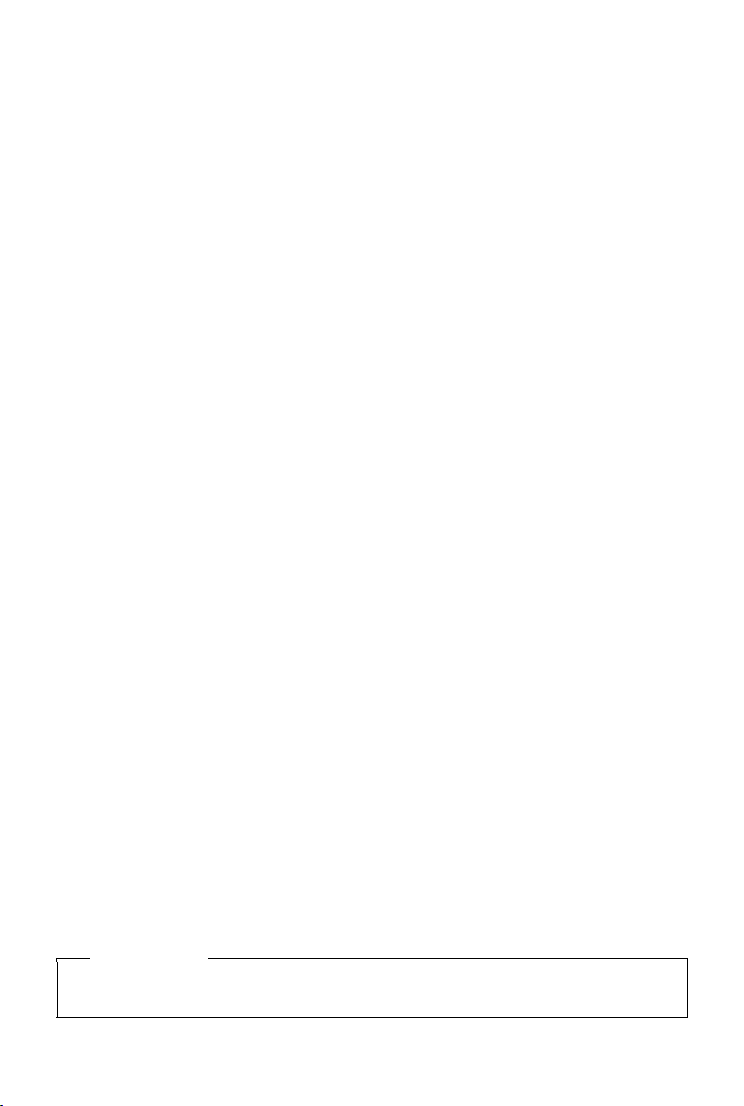
Impostare il sistema
Aggiornamento automatico delle impostazioni del provider VoIP
Dopo il primo download delle impostazioni del provider VoIP il telefono verifica giornalmente
se nel server di configurazione in Internet c’è a disposizione una versione più aggiornata del file
del proprio provider VoIP.
Le impostazioni VoIP sono state caricate tramite l’autoconfigurazione (¢ pag. 17)
Se ci sono nuovi dati di configurazione, questi vengono caricati automaticamente - senza avviso
- sul telefono.
Configurazione VoIP manuale con la procedura guidata VoIP
Se ci sono nuovi dati del provider, sul display in stand-by del portatile viene visualizzato il
messaggio Nuovo profilo disponibile.
¤ Confermare la richiesta con Sì. ¤ Inserire eventualmente il PIN di sistema. ¤OK
I nuovi dati del provider VoIP vengono scaricati e salvati nel telefono.
Rispondendo alla richiesta con No, il telefono torna in stand-by. Il telefono non si ricorderà di
questo nuovo profilo. L’avviso viene visualizzato di nuovo se c’è a disposizione una versione più
aggiornata dei dati del provider.
Un aggiornamento del profilo viene riavviato, se in questo momento non viene eseguito nessun
altro aggiornamento del profilo o del firmware.
Assegnare agli utenti interni connessioni entranti e uscenti
Se per il proprio sistema del telefono sono state configurate più connessioni, a ogni utente
interno è possibile:
u assegnare una connessione uscente oppure a ogni chiamata esterna far selezionare la
connessione (selezione della linea).
u assegnare una più connessioni entranti. Sul dispositivo vengono quindi segnalate solo le
chiamate che arrivano su una delle connessioni assegnate.
Assegnare la connessione uscente
Prerequisito: sul proprio telefono è stata configurata almeno una connessione VoIP.
Ï
v ¤
Viene visualizzata una lista dei portatili.
¤ OK ¤ q Tel efo nia ¤ OK ¤ q Conness. In uscita ¤ OK
¤ q Selezionare il portatile a cui assegnare una nuova connessione uscente. ¤ OK
¤ r Selezionare una connessione come connessione uscente. Vengono offerte tutte le
connessioni alle configurate con i nomi impostati.
Se è configurata più di una connessione, viene offerto anche Ogni chiamata. In questo modo è
possibile selezionare a ogni chiamata la connessione tramite la quale la chiamata deve essere
instaurata.
La connessione Gigaset.net non è inclusa nella selezione per le connessioni uscenti. I numeri
Gigaset.net (suffisso #9) vengono selezionati automaticamente tramite Gigaset.net.
Nota
Se la connessione uscente di un portatile viene cancellata o disattivata, gli viene assegnata
la connessione di rete fissa come connessione uscente.
57
¤ Salva
Page 59
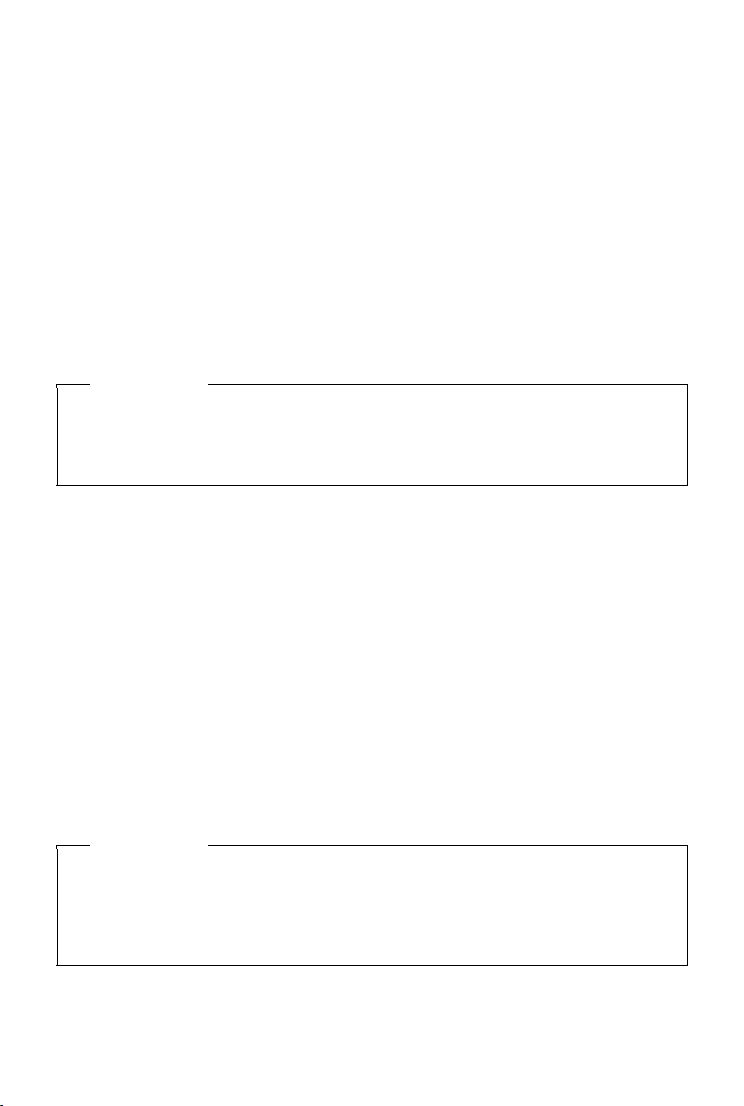
Impostare il sistema
Assegnare le connessioni entranti
Prerequisito: per il proprio telefono sono configurate più connessioni.
Ï
v ¤
Vengono visualizzati gli utenti interni (portatili, segreteria telefonica locale).
¤ OK ¤ q Tel efo nia ¤ q Conness. In arrivo ¤ OK
¤ q Selezionare l’utente interno per cui si deve modificare l’assegnazione delle connessioni
entranti.
Vengono visualizzate tutte le connessioni configurate e la connessione Gigaset.net.
¤ OK
¤ r Selezionare Sì, se deve essere la relativa connessione entrante dell’utente interno.
Selezionare No, se non deve essere una connessione entrante.
¤ s Passare alla connessione successiva.
¤ RIpetere i passi per ogni connessione. ¤ Salva
Ulteriori informazioni sull’assegnazione delle connessioni entranti alla segreteria telefonica
locale di un Gigaset C530A IP si trovano a pag. 80.
Note
u Se viene configurata una nuova connessione, viene assegnata a tutti gli utenti interni e
alla Segr. telefonica 1 come connessione entrante.
u Se una connessione non è assegnata a nessun utente interno come connessione
entrante, le chiamate a questa connessione non vengono segnalate.
Aggiornare il firmware del telefono
All’occorrenza è possibile aggiornare il firmware del telefono.
In genere l’aggiornamento del firmware viene scaricato direttamente da Internet. La relativa
pagina web è preimpostata nel telefono.
Prerequisito:
u Il telefono è collegato a Internet (cioè è collegato a un router, ¢ pag. 13).
u Il telefono è in stand-by, cioè: non si sta telefonando, non c’è nessuna connessione interna tra
i portatili registrati, nessun portatile ha il menu della base aperto.
Avviare l’aggiornamento del firmware manualmente
Ï
v ¤
¤ OK ¤ q Sistema ¤ q Aggiorna il Firmware ¤ OK ¤ Inserire il PIN di sistema.
¤ OK
Il telefono instaura una connessione a Internet.
Note
u L’aggiornamento del firmware può durare fino a 6 minuti a seconda della qualità del
collegamento ADSL.
u Durante l’aggiornamento da Internet viene verificato se c’è a disposizione una versione
più aggiornata del firmware. In caso contrario, il processo viene interrotto e si ha un
relativo messaggio.
58
¤ Avviare l’aggiornamento del firmware con Sì.
Page 60

Impostare il sistema
Aggiornamento automatico del firmware
Il telefono verifica quotidianamente se nel server di configurazione in Internet c’è a disposizione
una versione più aggiornata del firmware. In questo caso sul display in stand-by del telefono
viene visualizzato l’avviso Nuovo firmware disponibile.
¤ Premere il tasto funzione Sì, per confermare la richiesta.
Il firmware viene caricato sul telefono.
Nota
Se il telefono, nel momento in cui deve avvenire la verifica del nuovo firmware, non è
collegato a Internet (per es. perchè il router è spento), la verifica viene eseguita non appena
il telefono è di nuovo collegato a Internet.
È possibile disattivare il controllo automatico della versione tramite il configuratore.
Riavviare la base
Ï
v ¤
Viene riavviata. Questo processo dura circa circa 20 secondi.
¤ OK ¤ q Sistema ¤ OK ¤ q Riavvio della base ¤ OK
Richiedere l’indirizzo MAC della base
A seconda della costellazione di rete può essere che sia necessario inserire l’indirizzo MAC della
base per es. nella lista di accesso del router. È possibile richiedere l’indirizzo MAC sul portatile.
v ¤ *#Q5# 2 Q Viene visualizzato l’indirizzo MAC.
Tor nare in s tand -by :
¤ Indietro
Ripristinare le impostazioni iniziali del telefono
Vengono ripristinate le impostazioni iniziali del telefono.
Ripristinare le impostazioni iniziali della base tramite il menu
Durante il ripristino
u i portatili restano registrati,
u il PIN di sistema non viene ripristinato.
Vengono ripristinate le impostazioni iniziali in particolare le seguenti impostazioni (quelle
contrassegnate con „*)“ vengono effettuate tramite il configuratore web):
u le connessioni VoIP inserite (vengono cancellate)
u l’assegnazione delle connessioni entranti e uscenti
u le impostazioni audio per le connessioni VoIP *)
u le impostazioni DTMF *)
u il proprio prefisso
u le impostazioni per la rete locale
u i nomi dei portatili
u le impostazioni SMS (per es. il Centro SMS)
u Range massimo e Zero radiazioni vengono disattivate
59
Page 61

Impostare il sistema
u le impostazioni per il collegamento ai centralini telefonici
u le assegnazioni dei tasti delle cifre e dei tasti funzione così come il tasto
u le impostazioni per i servizi di rete: inoltri di chiamata
u Gigaset C530A IP: le impostazioni della segreteria telefonica, i propri annunci vengono
cancellati
Vengono cancellate le seguenti liste:
u liste SMS
u liste delle chiamate
u liste della segreteria telefonica (Gigaset C530A IP)
Ï
v ¤
¤ OK ¤ q Sistema ¤ OK ¤ q Reset della base ¤ OK ¤ Inserire PIN di sistema.
¤ OK ¤ Sì
Dopo il reset la base viene riavviata. Il riavvio dura circa 10 secondi.
Viene avviata l’installazione guidata (
¢ pag. 14).
Ripristinare la impostazioni iniziali della base con il tasto sulla base
Come con il ripristino delle impostazioni iniziali della base tramite il menu vengono resettate
tutte le impostazioni personalizzate. Inoltre il PIN di sistema viene ripristinato su „0000“ e tutti
i portatili registrati dopo la consegna vengono cancellati.
Nota
Per come eventualmente riregistrare i portatili dopo il ripristino ¢ pag. 92.
¤ Togliere i collegamenti dei cavi della base dal router a dalla rete fissa.
¤ Scollegare l’alimentatore della base dalla presa.
¤ Premere il tasto di registrazione/Paging (¢ pag. 3) e tenerlo premuto.
¤ Inserire di nuovo l’alimentatore nella presa.
¤ Tenere premuto il tasto di registrazione/Paging (almeno 20 secondi).
¤ Rilasciare il tasto di registrazione/Paging. Vengono ripristinate le impostazioni iniziali della
base.
60
Page 62

Funzionamento Repeater
Funzionamento Repeater
Con il Gigaset Repeater è possibile estendere la portata del proprio portatile Gigaset.
Il funzionamento e l’impostazione del Repeater dipende dalla versione di Repeater utilizzata.
La versione di Repeater è identificabile dal numero di serie sull’etichetta del prodotto:
Gigaset Repeater (prima della versione 2.0)S30853-S601-...
Gigaset Repeater 2.0 S30853-S602-...
Ulteriori informazioni si trovano nelle istruzioni per l’uso del Repeater e in Internet all’indirizzo
www.gigaset.com
Gigaset Repeater (precedente alla versione 2.0)
Prerequisiti:
u La funzione ECO DECT Range massimo è attivata.
u La funzione ECO DECT Zero radiazioni è disattivata.
u La crittografia è disattivata:
¤
v
Modifica della funzione ECO DECT
Registrare il Repeater:
¤ Collegare il repeater alla rete elettrica. ¤ Premere il tasto di registrazione/Paging della base
a lungo (min. 3 sec.).
È possibile registrare fino a 6 Gigaset Repeater.
Gigaset Repeater 2.0
Registrare il Gigaset Repeater 2.0:
¤ Collegare il repeater alla rete elettrica. ¤ Premere il tasto di registrazione/Paging della base
a lungo (min. 3 sec.).
È possibile registrare al massimo 2 Gigaset Repeater 2.0.
La funzione ECO DECT Range massimo viene attivata e Zero radiazioni disattivata. Non è
possibile modificare le impostazioni finché il Repeater è registrato.
Cancellare il Gigaset Repeater 2.0:
Ï
v
¤
¤ Cancella
Ï
¤ OK ¤ q Sistema ¤ OK ¤ q Crittografia ¤ Modifica (´ = disattivata)
¢ pag. 111.
¤ Il repeater viene registrato automaticamente.
¤ Il repeater viene registrato automaticamente.
¤ OK ¤ q Sistema ¤ OK ¤ q Repeater ¤ OK ¤ q Selezionare il repeater.
61
Page 63

SMS (messaggi di testo)
SMS (messaggi di testo)
Con il proprio telefono è possibile inviare e ricevere SMS sia tramite rete fissa sia tramite VoIP.
La linea tramite cui vanno inviati gli SMS va stabilita esplicitamente. È possibile ricevere
messaggi di testo SMS (brevemente: SMS) tramite tutte le connessioni del telefono con
l’eccezione di Gigaset.net.
Il telefono viene consegnato in modo che è possibile inviare subito SMS, non appena si collega
il telefono alla rete fissa. Se non si effettua nessuna impostazione, gli SMS vengono inviati
tramite la rete fissa.
Prerequisiti:
u La trasmissione dei numeri di telefono è attivata per le connessioni VoIP oppure la propria
rete fissa, tramite cui si vuole inviare/ricevere SMS. La trasmissione dei numeri di telefono
non va soppressa
u Il proprio provider di rete supporta il servizio SMS (per informazioni in proposito rivolgersi al
proprio provider di rete).
u Per la ricezione è necessario essere registrati presso un Service-Provider SMS. Ciò avviene
automaticamente all’invio del primo SMS tramite il relativo Centro Servizio.
Scrivere/inviare SMS
Scrivere SMS
v
¤ËMessaggi ¤ OK ¤ q SMS ¤ OK ¤ q Nuovo SMS ¤ OK
¤ Scrivere un SMS.
Inviare SMS
Opzioni ¤ q Invia ¤ OK ¤ q SMS ¤ OK
¤ Invia l’SMS al nr.: ¤ s Selezionare il numero con prefisso (anche nella rete locale) dalla
rubrica telefonica oppure digitarlo direttamente. In caso di SMS a una casella postale SMS:
aggiungere l’ID della casella postale alla fine del numero.
¤ Invia
¢ pag. 39.
Note
u Se durante la scrittura di un SMS si viene interrotti da una chiamata esterna, il testo viene
salvato automaticamente nella lista delle bozze.
u Se la m emor ia è pien a op pure la f unzi one SMS s ull a bas e è o ccup ata da un altr o po rta tile ,
il processo viene interrotto. Sul menu appare un messaggio di avviso. Cancellare i
messaggi SMS non più desiderati oppure inviare il messaggio SMS più tardi.
Notifica esito SMS
Prerequisito: il proprio operatore di rete supporta questa funzione.
Qualora la funzione di notifica sia stata attivata, dopo l’invio si riceve un SMS contenente un testo
relativo all’esito di consegna.
62
Page 64
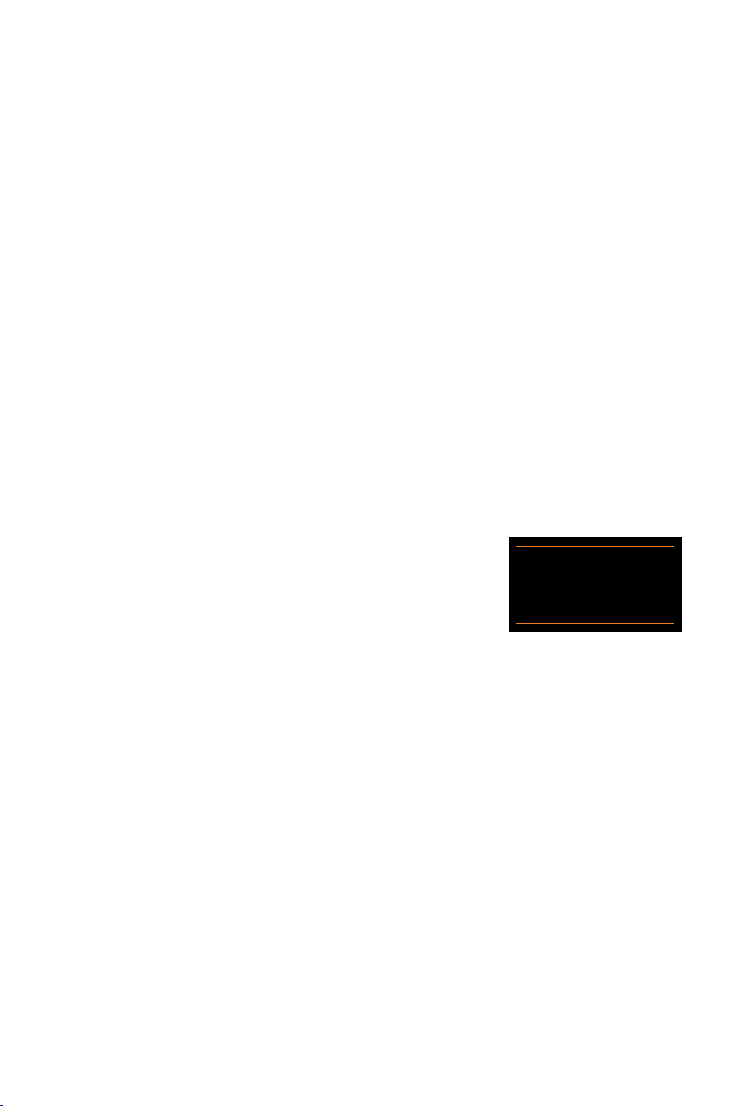
SMS (messaggi di testo)
Salvata
il
10-02-11 15:07
Attivare/disattivare la notifica
v
¤ËMessaggi ¤ OK ¤ q SMS ¤ OK ¤ q Impostazioni ¤ OK ¤ q Notifica esito
¤ Modifica ( ³=attiva).
Leggere la notifica/copiare un numero in rubrica/cancellare la lista
¤ Aprire la lista dei messaggi entranti (¢ pag. 65) ¤ q S elezionare l’SMS (con Esito invio: OK
oppure Esito invio: Non OK).
u Cancellare la voce:
u Numero in rubrica:
u Cancellare l’intera lista:
¤ Opzioni ¤ q Cancella la voce ¤ OK
¤ Opzioni ¤ q Salva Nr. in rubrica ¤ OK
Lista delle bozze
È possibile salvare un SMS nella lista delle bozze, modificarlo e spedirlo in un secondo momento.
Salvare il messaggio SMS nella lista delle bozze
¤ Leggi
¤ Opzioni ¤ q Cancella tutto ¤ OK
¤ Scrivere un SMS. ¤ Opzioni ¤ q Salva ¤ OK
Dopo il salvataggio viene visualizzato di nuovo l’editor SMS con il proprio SMS. È possibile
continuare a scrivere il testo e salvarlo di nuovo. L’SMS precedentemente salvato viene
sovrascritto.
Aprire la lista delle bozze
v
¤ËMessaggi ¤ OK ¤ q SMS ¤ q Bozze
Viene visualizzata la prima voce della lista, per es.:
Se la voce è stata salvata con numero di telefono, per es. durante il
salvataggio di un SMS dalla lista dei messaggi in arrivo, il numero di
telefono viene visualizzato nella riga in alto.
Leggere SMS
¤ Aprire la lista delle bozze. ¤ q Selezionare l’SMS. ¤ Leggi.
Viene visualizzato il testo.
Cancellare SMS
¤ Scorrere di riga in riga con q.
¤ Aprire la lista delle bozze. ¤ q Selezionare l’SMS. ¤ Opzioni ¤ q Cancella la voce ¤ OK.
Scrivere/modificare SMS
¤ Aprire l’SMS nella lista delle bozze. ¤ Opzioni
u Inviare l’SMS salvato:
u Modificare il testo dell’SMS salvato, infine inviarlo:
Gli SMS precedentemente salvati restano invariati nella lista delle bozze.
u Modificare il set di caratteri (viene aperto un SMS per leggerlo):
Selezionare il set di caratteri con cui il testo deve venir scritto (
vale solo per l’SMS attuale.
Cancellare la lista delle bozze
¤ Invia
¤ Usa il testo ¤ Invia
¤ Set di caratteri ¤ q
¢ pag. 65). L’impostazione
¤ Aprire la lista delle bozze. ¤ Opzioni ¤ q Cancella tutto ¤ OK ¤ Confermare con Sì.
La lista viene cancellata.
63
Page 65
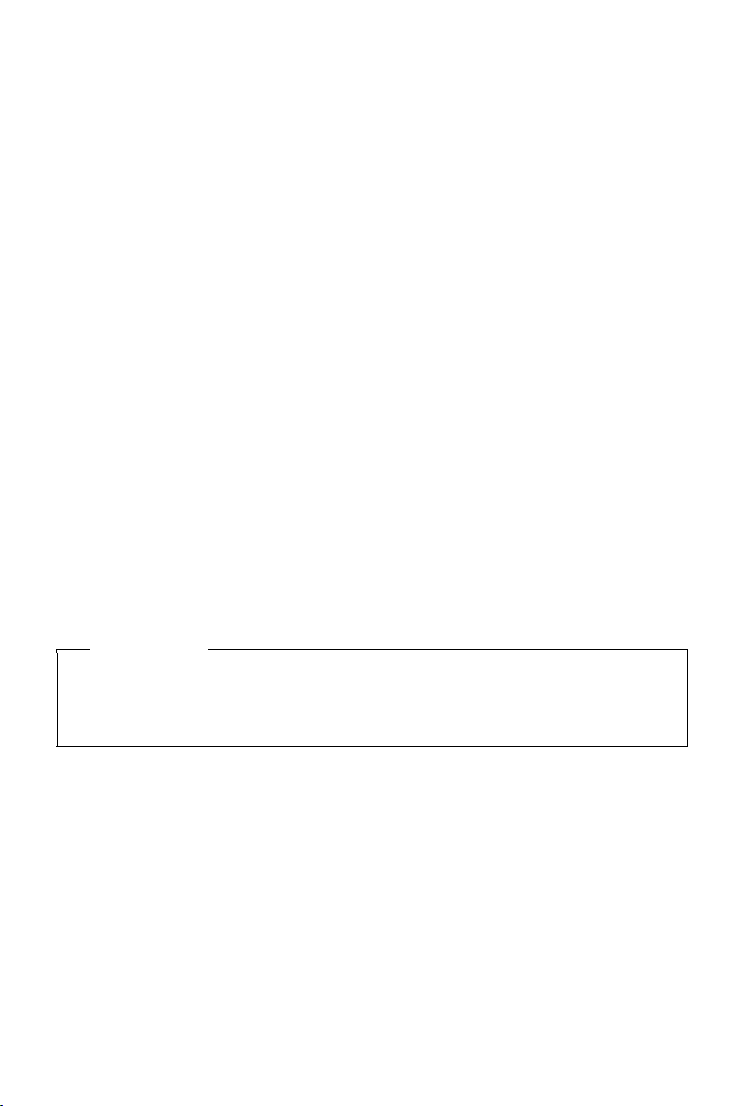
SMS (messaggi di testo)
Inviare SMS a un indirizzo e-mail
Se il proprio operatore di rete suppporta il servizio SMS come E-Mail, è possibile inviare i propri
SMS anche a indirizzi e-mail.
L’indirizzo e-mail deve essere all’inizio del testo. È necessario inviare l’SMS al servizio e-mail del
Centro di invio SMS.
v ¤
Messaggi ¤ OK ¤ q SMS ¤ q Nuovo SMS
Ë
¤ Digitare il testo dell’SMS. ¤ Opzioni ¤ q Invia ¤ OK ¤ E-mail ¤ OK
¤ Se il numero del servizio e-mail non è stato inserito (¢ pag. 68), inserirlo.
¤ Invia
Inviare SMS come fax
È possibile inviare un SMS anche a un dispositivo fax.
Prerequisito: il proprio operatore di rete supporta il servizio.
¤ Scrivere un SMS. ¤ Opzioni ¤ q Invia ¤ OK ¤ q Fax ¤ OK
¤ s Selezionare il numero dalla rubrica telefonica oppure inserirlo direttamente. Inserire
il numero con prefisso (anche nella rete locale).
¤ Invia
Ricevere SMS
Tutti gli SMS ricevuti vengono salvati nella lista dei messaggi entranti. Gli SMS concatenati
vengono visualizzati come un unico SMS. Se il messaggio concatenato è troppo lungo oppure
non è stato trasmesso completamente, viene suddiviso in singoli SMS. Poichè un SMS rimane
nella lista anche dopo essere stato letto, cancellare periodicamente gli SMS dalla lista.
Se la memoria SMS è piena, sul display viene visualizzato un avviso.
¤ Cancellare gli SMS non più necessari (¢ pag. 65).
Nota
Ogni SMS in arrivo dalla connessione di rete fissa viene segnalato con un singolo squillo
(suoneria come con le chiamate esterne). Quando si risponde a una simile “chiamata”, l’SMS
va perso. Per evitare lo squillo, sopprimere il primo squillo per tutte le chiamate esterne
(
¢ pag. 69).
64
Page 66
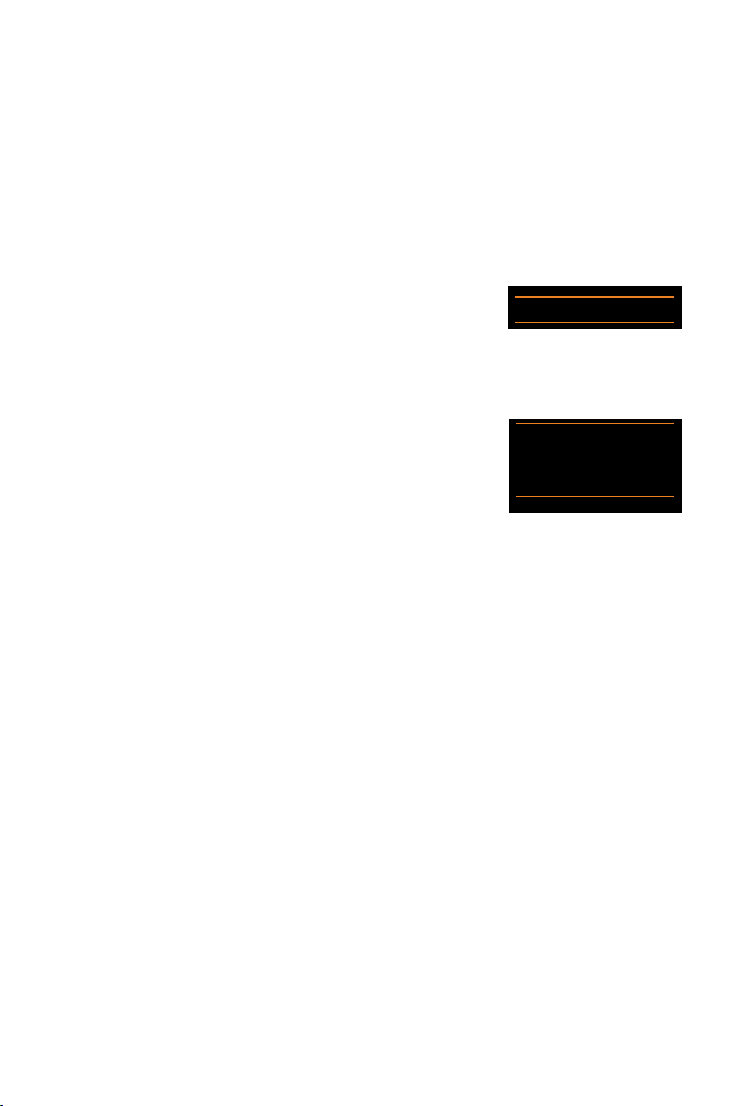
SMS (messaggi di testo)
SMS: (2)
0123727859362922
per IP2
10.02.11 09:07
Lista dei messaggi ricevuti
La lista dei messaggi entranti contiene:
u tutti gli SMS ricevuti indipendentemte dalla connessione a cui sono indirizzati. Tutti gli SMS
ricevuti vengono visualizzati su tutti i portatili.
u gli SMS che non sono stati trasmessi a causa di un errore.
L’arrivo di SMS nuovi viene segnalato con il simbolo Ë sul display, il lampeggiare del tasto
messaggi
f e un tono di avviso.
Aprire la lista dei messaggi entranti (ricevuti) con il tasto f
¤ Premere f.
La lista degli SMS ricevuti viene visualizzata con il numero delle
voci):
grassetto: voci nuove
non in grassetto: voci già lette
¤ Aprire la lista: ¤ OK
Ogni voce nella lista contiene:
u il numero oppure il nome del mittente,
u la connessione entrante a cui è indirizzato l’SMS,
u la data di arrivo.
Cancellare la lista degli SMS ricevuti tramite il menu SMS
v
¤ËMessaggi ¤ OK ¤ q SMS ¤ q Ricevuti ¤ OK
Cancellare la lista degli SMS ricevuti
Vengono cancellati tutti gli SMS nuovi e vecchi della lista.
¤ Aprire la lista degli SMS ricevuti. ¤ Opzioni ¤ q Cancella tutto ¤ OK ¤ Confermare con Sì.
La lista viene cancellata.
Leggere SMS
¤ Aprire la lista degli SMS ricevuti. ¤ q Selezionare l’SMS. ¤ Leggi
Viene visualizzato il testo. Scorrere di riga in riga con
Dopo aver letto un nuovo SMS, gli viene assegnato lo stato „vecchio“ (non viene più mostrato in
grassetto).
q.
Cancellare SMS
¤ Aprire la lista degli SMS ricevuti. ¤ q Selezionare l’SMS. ¤ Opzioni ¤ Cancella la voce
¤ OK
Modificare un set di caratteri
Se non si vede testo oppure caratteri incomprensibili, l’SMS potrebbe essere stato scritto con un
altro set di caratteri (cirillico, greco etc.).
¤ Si sta leggengo un SMS. ¤ Opzioni ¤ q Set di caratteri ¤ OK ¤ q Selezionare il set di
caratteri (per es. Tur co, Greco)
Il testo viene visualizzato con il set di caratteri scelti. L’impostazione vale solo per l’SMS attuale.
65
¤ Scegli (Ø = attivo).
Page 67
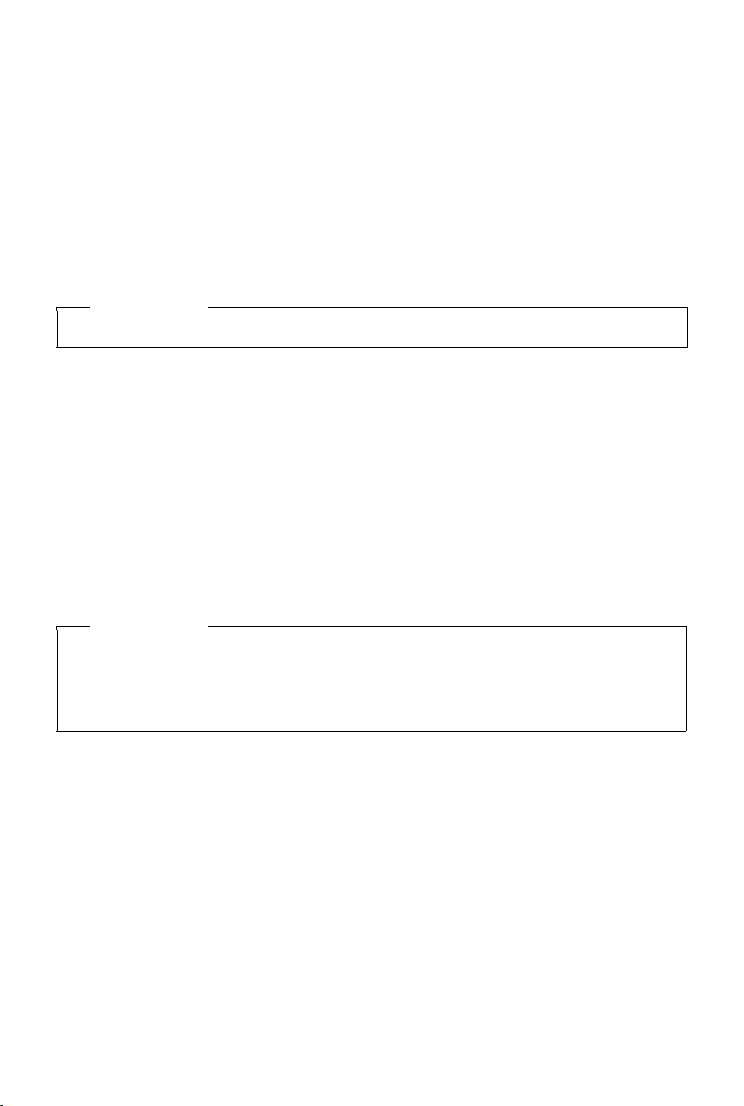
SMS (messaggi di testo)
Rispondere o inoltrare un SMS
¤ Si sta leggengo un SMS. ¤ Opzioni
u Scrivere un nuovo SMS al numero del mittente:
u Modificare il testo dell’SMS:
u Inviare una risposta oppure un SMS modificato:
¤ q Usa il testo ¤ OK
Copiare il numero del mittente in rubrica
¤ q Rispondi ¤ OK
¤ Opzioni ¤ q Inoltra il testo ¤ OK
¤ Aprire la lista degli SMS ricevuti. ¤ q Selezionare l’SMS. ¤ Opzioni ¤ q Salva Nr. in
¤ OK
rubrica
¤ Creare una nuova voce oppure completare una voce esistente (¢ pag. 98).
Nota
Un contrassegno di casella postale viene copiato nella rubrica telefonica.
Copiare/selezionare numeri da testi SM
¤ Leggere l’SMS e posizionarsi in corrispondenza del numero telefonico. Le cifre sono
contrassegnate.
¤ Ó ¤ Completare la voce (¢ pag. 98).
Oppure:
¤ Premere il tasto impegno linea c per selezionare il numero.
Se si vuole utilizzare il numero anche per l’invio dell’SMS:
¤ Salvare il numero in rubrica completo di prefisso di rete locale.
Se un SMS contiene più numeri, il numero successivo viene contrassegnato se si scorre nell’SMS
in basso così che il primo numero dal display scompare.
Note
u Con i prefissi internazionali i caratteri +- non vengono nascosti.
¤ In questo caso inserire „00“ all’inizio del numero.
u Se nella rubrica telefonica non ci sono più voci libere, è solo possibile sovrascrivere una
voce esistente oppure completarla.
66
Page 68
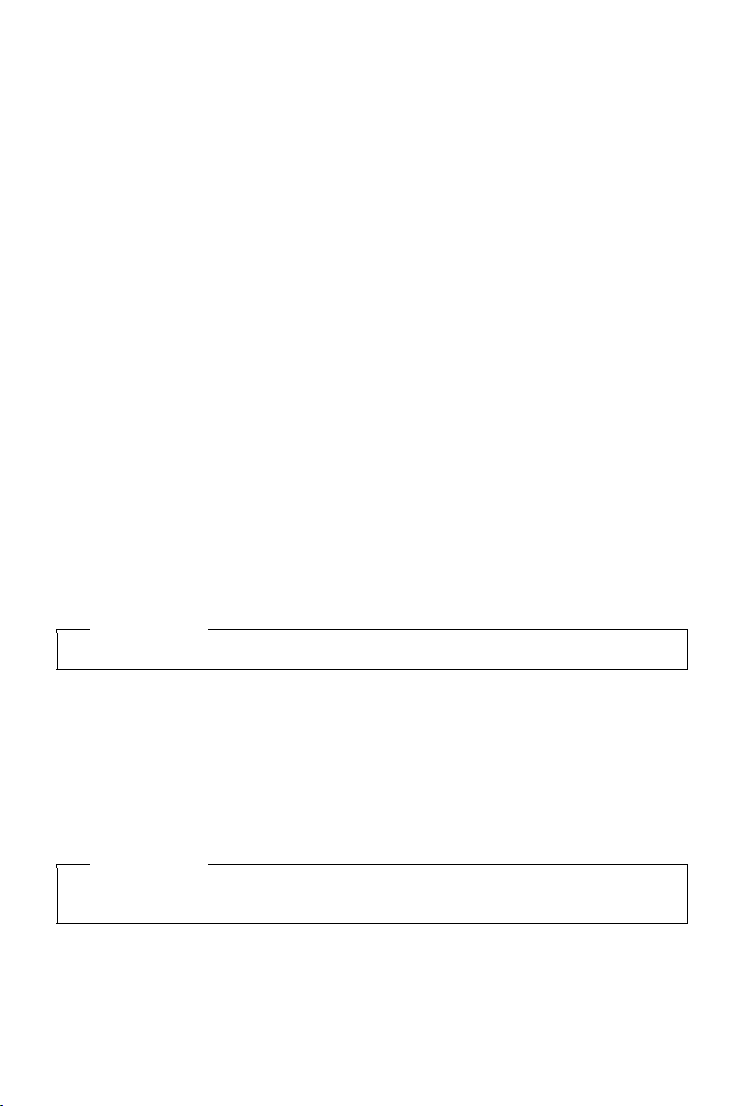
SMS (messaggi di testo)
SMS con vCard
La vCard è un biglietto da visita elettronico. È rappresentato dal simbolo Å nel testo dell’SMS.
Una vCard può contenere:
Nome, numero privato, numero dell’ufficio, numero di cellulare, compleanno
Le voci di una vCard possono essere salvate nella rubrica telefonica.
Aprire una vCard
¤ Leggere l’SMS in cui si trova la vCard. ¤ Visualiz.
Per tornare al testo dell’SMS premere:
Oppure:
¤ Indietro
¤ q Selezionare il numero. ¤ Salva
Quando si salva un numero la rubrica telefonica si apre automaticamente. Il numero e il nome
vengono copiati. Se nella vCard è stata inserita una ricorrenza, la data viene copiata in rubrica.
¤ Eventualmente modificare e memorizzare la voce in rubrica. Si torna automaticamente alla
vCard.
Avviso tramite SMS
È possibile venire avvisati tramite SMS delle chiamate perse/non risposte oppure su Gigaset
C530A IP dei nuovi messaggi sulla segreteria telefonica.
Prerequisito: per le chiamate in entrata è necessario che il numero del chiamante (CLI) venga
trasmesso.
L’avviso viene inviato al vostro portatile o a un altro apparecchio in grado di ricevere gli SMS.
A questo scopo, memorizzare nel proprio portatile il n umer o al qual e vol ete ch e arr ivin o gli SMS
di avviso.
Nota
Il proprio provider prevede in genere dei costi per l’avviso SMS.
v ¤
chiamate
Messaggi ¤ OK ¤ q SMS ¤ OK ¤ q Impostazioni ¤ OK ¤ q Notifica
Ë
¤ OK
¤ Inserire il numero (con prefisso teleselettivo) al quale volete ricevere l’SMS.
A :
Chiamate perse:
Msg. in segreteria:
On = l’avviso SMS viene inviato.
¤ r On / Off
¤ r On / Off
¤ Salva
Attenione
Non inserite il vostro numero di rete fissa per l’avviso in caso di chiamate perse. Questo
potrebbe portare a un ciclo di chiamate a pagamento senza fine.
67
Page 69
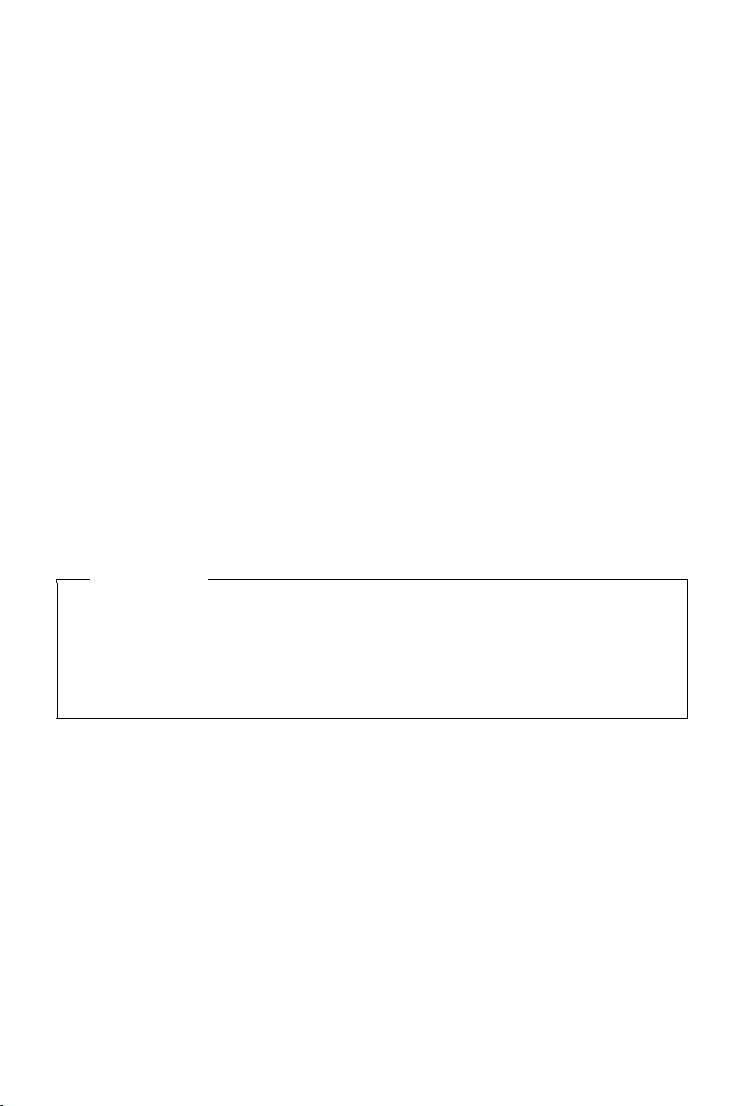
SMS (messaggi di testo)
Impostare un Centro SMS/linea di invio
Gli SMS vengono scambiati tramite il Centro SMS dei provider di servizio. È necessario inserire
nel telefono il Centro SMS con il quale si desidera inviare e ricevere gli SMS. Si possono ricevere
SMS da tutti i Centri SMS registrati, se ci si è registrati presso il proprio provider. Ciò avviene
automaticamente all’invio del primo SMS tramite il relativo Centro SMS.
Gli SMS vengono inviati tramite il Centro SMS inserito come Centro per l’invio. È possibile
comunque attivare come centro per l’invio ogni altro Centro SMS per l’invio di un messaggio
attuale (
¢ pag. 68).
Se non è stato inserito nessun Centro Servizi SMS, il menu SMS dispone solo della voce
Impostazioni. Registrare un Centro Servizi SMS (
¢ pag. 68).
Inserire/modificare le configurazioni del Centro SMS
¤ Prima di una nuova voce o prima di cancellare i numeri preistallati informarsi sui servizi
offerti e le particolarità del proprio Service-Provider.
v ¤
Messaggi ¤ OK ¤ q SMS ¤ OK ¤ q Impostazioni ¤ OK ¤ Centri Servizio SMS
Ë
¤ OK ¤ q Selezionare il Centro SMS. ¤ Modifica
Centro per l’invio:
l’invio. Per i centri SMS da 2 a 4 vale l’impostazione fino all’SMS successivo.
Numero del centro servizi SMS:
Numero perl’invio di e-mail:
Invia tramite:
l’SMS.
¤ r Selezionare Sì, se si desidera inviare l’SMS tramite il Centro per
¤ Inserire il numero del servizio SMS.
¤ Inserire il numero del servizio e-mail.
¤ Selezionare la rete fissa oppure la connessione VoIP tramite la quale inviare
¤ Salva
Note
u Se è stata selezionata una connessione VoIP e il tentativo di inviare l’SMS fallisce, l’SMS
viene salvato nella lista degli SMS ricevuti con lo stato di errore. Anche se è stata attivata
l’opzione Fallback automatico tramite la rete fissa (
non tenta di inviare l’SMS tramite la rete fissa.
u Se la connessione uscente selezionata viene cancellata dalla configurazione, viene
utilizzata la connessione di rete fissa.
¢ Configuratore web), il telefono
Inviare SMS tramite un altro Centro SMS
¤ Selezionare Centro Servizi 2, 3 oppure 4 e attivarlo come centro per l’invio.
(impostare Centro per l’invio = Sì). Centro Servizi 1 viene automaticamente disattivato
come centro di invio per l’SMS successivo.
¤ Inviare l’SMS.
Questa impostazione vale solamente per l’SMS che viene inviato successivamente. Quindi viene
impostato ancora come Centro Servizi 1.
68
Page 70
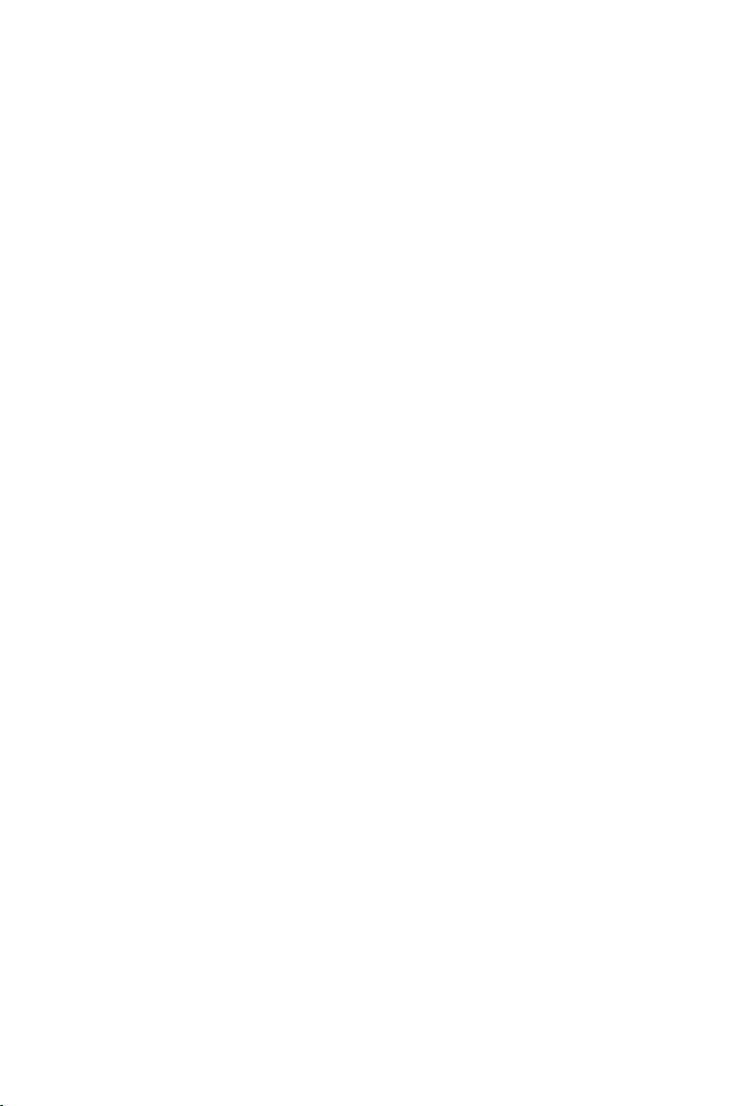
SMS (messaggi di testo)
Attivare/disattivare la soppressione del primo squillo
Ogni SMS indirizzato alla propria connessione di rete fissa viene segnalato con uno squillo
singolo. Per evitare lo squillo, sopprimere il primo squillo per tutte le chiamate esterne alla
propria connessione di rete fissa.
v ¤ *#Q5# O
Q OK Rendere udibile il primo squillo.
OK Sopprimere il primo squillo.
Attivare/disattivare la funzione SMS
Disattivando questa funzione non sarà più possibile ricevere o inviare SMS.
Le impostazioni relative all’invio e alla ricezione di SMS (numeri telefonici dei centri SMS) n onchè
la lista dei messaggi ricevuti e quella delle bozze rimangono tuttavia memorizzate.
v ¤ *#Q5# 2 L
Q OK Disattivare la funzione SMS.
OK Attivare la funzione SMS (impostazione iniziale).
69
Page 71
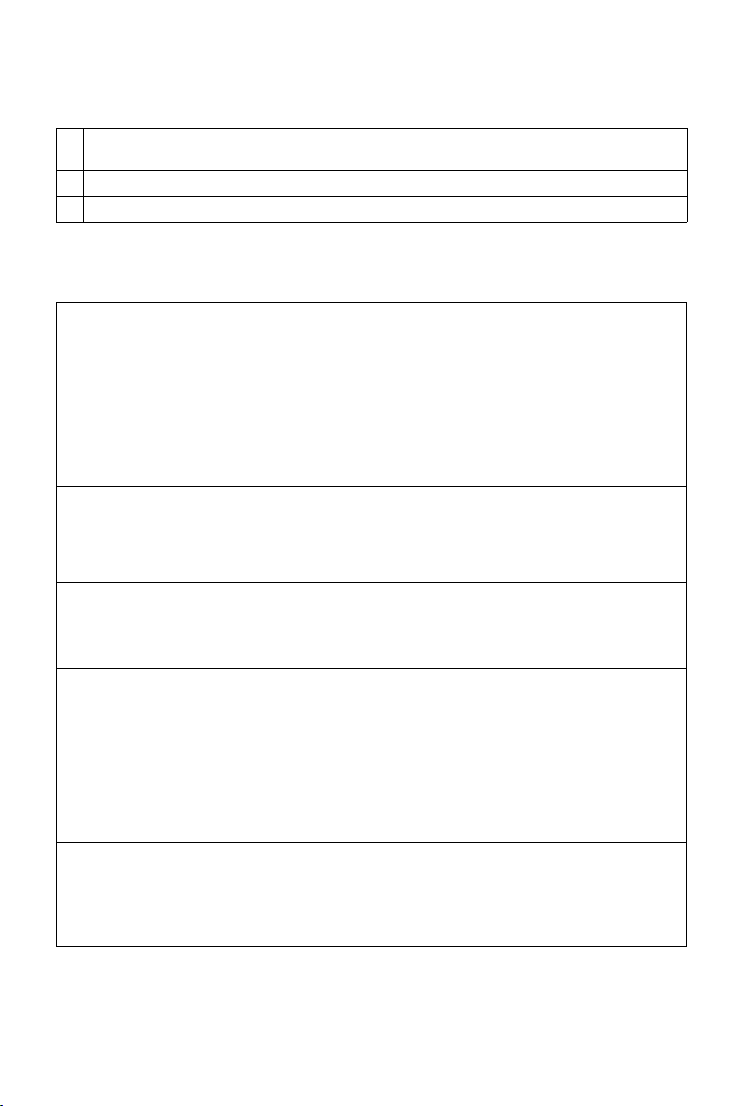
SMS (messaggi di testo)
Risoluzione problemi SMS
Codici di errore all’invio
E0 Soppressione permanente del numero di telefono attivata (CLIR) oppure trasmissione del numero non
attivata.
FE Errore durante il trasferimento di SMS.
FD Errore durante l’instaurazione del collegamento con il centro servizi, vedi possibili soluzioni a problemi.
Possibili soluzioni ai problemi
La seguente tabella elenca le situazioni di errore e le possibili cause e fornisce consigli sulla
risoluzione dei problemi.
Non è possibile inviare.
1. Non si è abbonati al servizio CLIP con l’operatore di rete.
¥ Attivare questa funzione con l’operatore.
2. Il trasferimento dell’SMS è stato interrotto (per esempio da una chiamata).
¥ Rinviare l’SMS.
3. Questo servizio non viene supportato dall’operatore di rete.
4. Il numero del centro servizi non è inserito o è sbagliato.
¥ Inserirlo (¢pag. 68).
Si riceve un SMS con testo incompleto.
1. La memoria del telefono è esaurita.
¥ Cancellare gli SMS vecchi (¢pag. 63).
2. Il secondo operatore di rete non aveva ancora trasmesso il resto dell’SMS.
Non si ricevono nuovi SMS.
Il trasferimento di chiamata è attivato con Tutte le chiamate oppure per la segreteria di rete è attivato il
trasferimento di chiamata Tutte le chiamat e.
¥ Modificare il trasferimento di chiamata (¢ pag. 40).
L’SMS viene letto.
1. La voce “visualizzare numeri di telefono” non è impostata.
¥ Abbonarsi a questo servizio con il proprio operatore (a pagamento).
2. Gli operatori di rete fissa o mobile non hanno stipulato accordi commerciali per lo scambio di SMS.
¥ Informarsi presso l’operatore SMS di rete fissa.
3. Il terminale è registrato presso il proprio provider SMS come non predisposto all’invio di SMS dalla rete
fissa, cioè non siete registrati.
¥ Registrare automaticamente il vostro telefono per la ricezione di SMS inviando un SMS.
Ricezione solo di giorno.
Il terminale è registrato nella banca dati del proprio provider SMS come non predisposto all’invio di SMS
dalla rete fissa, cioè non siete registrati.
¥ Informarsi presso l’operatore SMS di rete fissa.
¥ Registrare automaticamente il vostro telefono per la ricezione di SMS inviando un SMS.
70
Page 72
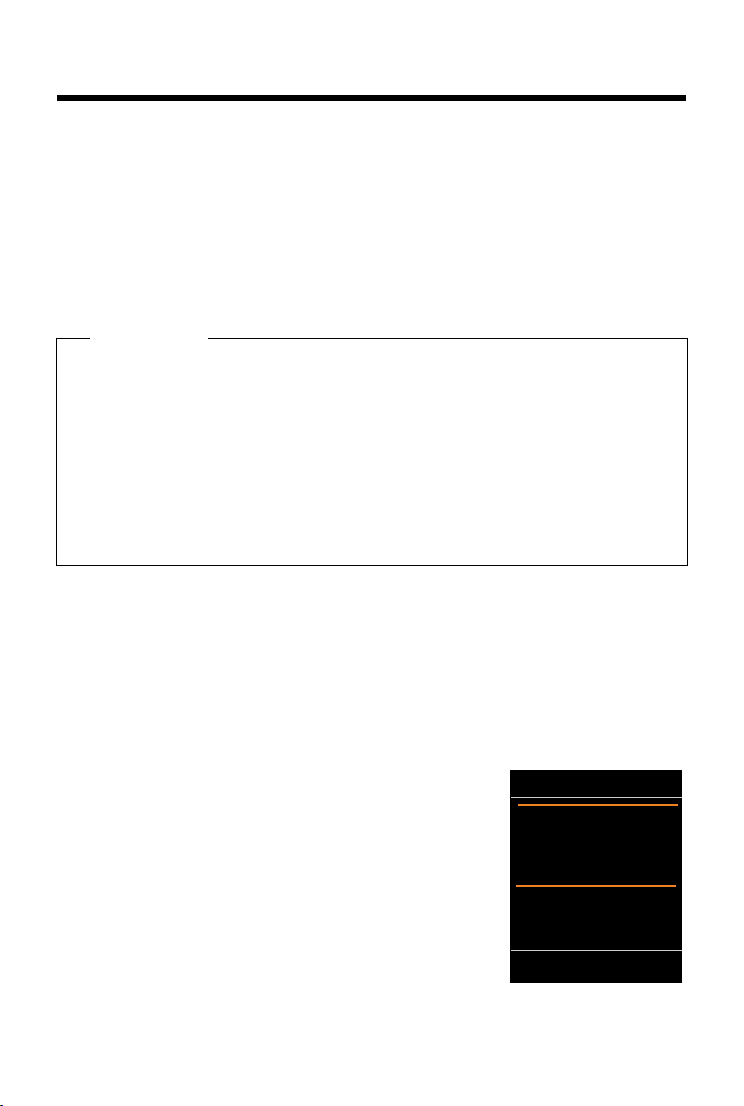
E-mail in arrivo
Frank.Miller@mailp.com
10.02.11 15:40
Happy Birthday
Anna Sand
10.02.11 10:38
Leggi
Cancella
È possibile impostare il telefono in modo che instauri periodicamente una connessione al server
della posta in arrivo e verifichi se ci sono nuove e-mail.
Prerequisiti:
u È stato aperto un account e-mail presso un provider Internet.
u Il server della posta in arrivo utilizza il protocollo POP3.
u Nel telefono sono salvati il nome del server della posta in arrivo e i suoi dati di accesso
personali (nome account, password) (
L’arrivo di nuove e-mail viene visualizzato sul portatile: si sente un tono di avviso, il tasto
messaggi
f lampeggia e sul display in stand-by viene visualizzato il simbolo Ë.
Note
u Il simbolo Ë viene visualizzato anche se ci sono nuovi SMS.
u Se nel configuratore web è stata inoltre attivata l’autenticazione del telefono sul server
della posta in arrivo tramite una connessione protetta (autenticazione TLS) e questa
fallisce, le e-mail non vengono caricate sul telefono.
In questo caso, se si preme il tasto messaggi lampeggiante
l’avviso Errore certificato. Controllare i certificati nel configuratore web.
¤ Confermare l’avviso con OK.
¤ Fare login sul configuratore web (¢ pag. 125). Nella pagina web Protezione
¢ pag. 132) è possibile sapere perchè non è stato possibile instaurare la
(
connessione protetta e cosa è possibile fare.
Aprire la lista della posta in arrivo
v ¤ Ë Messaggi ¤ OK ¤ q E-mail
Oppure, se ci sono nuove e-mail (il tasto messaggi
f ¤ q E-mail
Il telefono instaura una connessione al server della posta in arrivo. Viene visualizzata la lista delle
e-mail là salvate.
I messaggi nuovi, non ancora letti, si trovano prima di quelli
vecchi.
Per ogni e-mail viene visualizzato il nome oppure l’indirizzo
e-mail del mittente (su una riga, eventualmente abbreviato) così
come data e ora (data e ora hanno dei valori corretti solo se
mittente e destinatario si trovano nello stesso fuso orario).
Grassetto: messaggio nuovo. Vengono contrassegnate come
„nuove“ le e-mail che all’ultima apertura della lista delle e-mail
ricevute non erano ancora presenti sul server della posta in
arrivo, indipendentemente dal fatto che siano state lette
oppure no.
Se la lista dei messaggi entranti sul server della posta in arrivo è
vuota, viene visualizzato Nessuna voce.
71
¢ pag. 142).
f, viene visualizzato
f lampeggia):
Esempio visualizzazione:
E-mail
Page 73
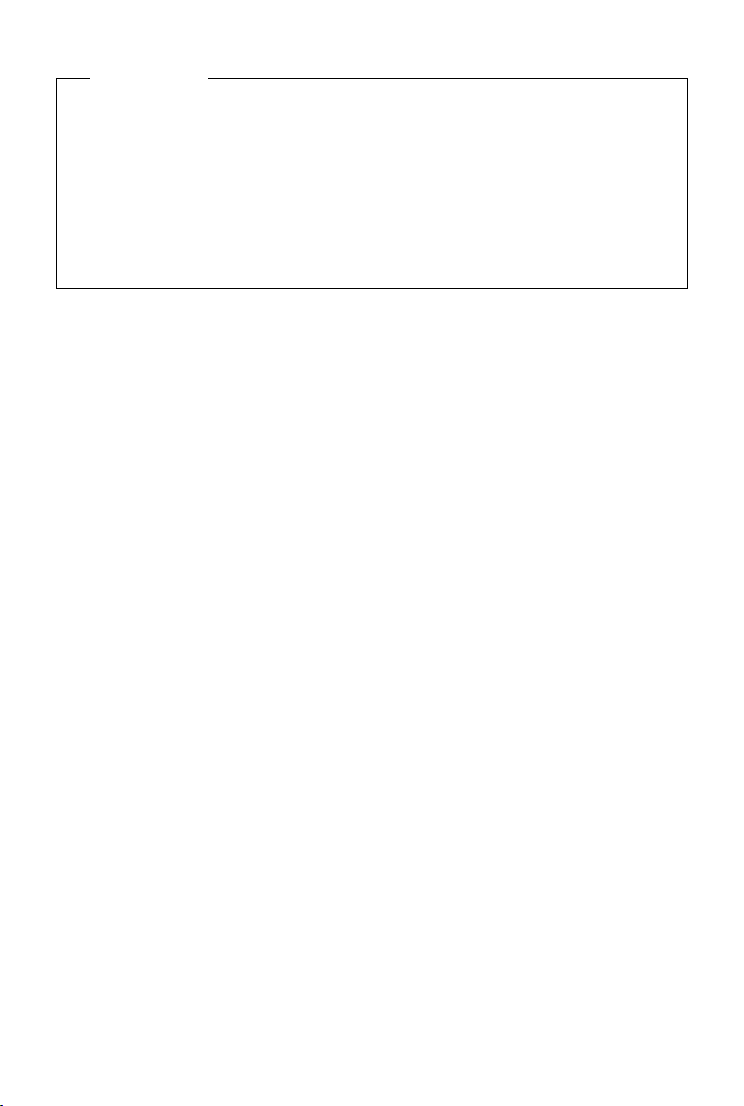
E-mail
Nota
Molti e-mail provider hanno in genere un anti-spam attivato. Le e-mail classificate come
spam vengono scaricate in una cartella separata e quindi non visualizzate nella lista della
posta in arrivo sul display.
Con alcuni e-mail-provider è possibile configurare questo comportamento:
l‘antispam oppure far visualizzare le e-mail spam nella lista della posta in arrivo.
Altri e-mail-provider alla ricezione di una nuova e-mail spam inviano un messaggio nella
posta in arrivo. Ciò per informare sull’arrivo di un’e-mail presumibilmente spam.
Data e mittente di questa mail vengono sempre riaggiornate così che questo messaggio
viene sempre visualizzato come nuovo.
¤ Disattivare
Avvisi durante l’instaurazione della connessione
All’instaurazione della connessione al server della posta in arrivo possono presentarsi i seguenti
problemi. Gli avvisi vengono visualizzati sul display per qualche secondo.
Server non accessibile
Non è stato possibile instaurare la connessione al server della posta in arrivo. Ciò può avere
le seguenti cause:
- Inserimenti sbagliati per il nome del server della posta in arrivo (
- Problemi temporanei sul server della posta in arrivo (non funziona oppure non è
collegato a Internet).
¢ Configuratore web).
¤ Verificare le impostazioni sul configuratore web.
¤ Ripetere il processo in un secondo momento.
Al momento non possibile
Per l’instaurazione della connessione le risorse necessarie del telefono sono occupate, peres.:
- C'è già il max. numero consentito di connessioni VoIP.
- Al momento uno dei portatili registrati è collegato al server della posta in arrivo.
¤ Ripetere il processo in un secondo momento.
Accesso al server non riuscito
Errori durante la registrazione sul s erver della posta in arrivo. Ciò può avere le seguenti caus e:
- Inserimenti sbagliati per il nome del server della posta in arrivo, username e/o password.
¤ Verificare le impostazioni (¢ Configuratore web).
Parametri e-mail incompleti
Gli inserimenti per il nome del server della posta in arrivo, username e/o password sono
incomplete.
¤ Verificare le impostazioni oppure completarle (¢ Configuratore web).
72
Page 74

Visualizzare l’intestazione e il testo di un’e-mail
E-mail
Oggetto:
Invito
Tes to :
Ciao Anna, ho superato
l’esame!
Indietro Opzioni
Esempio:
E-mail
Da:
Anna.Sand@mailp.com
Indietro Opzioni
Esempio:
Prerequisito: è stata aperta la lista della posta in arrivo (¢ pag. 71).
¤ q Selezionare l’e-mail. ¤ Leggi.
Viene visualizzato l’oggetto dell’e-mail (max. 120 caratteri) e i primi
caratteri di un messaggio di testo (max. 560 caratteri).
Per tornare alla lista della posta in arrivo:
chiamata
a.
¤ Premere il tasto di fine
Nota
Se un’e-mail non contiene testo normale, viene visualizzato
brevemente l’avviso Imposs. visualizzare la e-mail.
Visualizzare l’indirizzo del mittente di una e-mail
Prerequisito: è stata aperta la lista della posta in arrivo per leggerla
¢ pag. 73).
(
¤ Da ¤ OK
Opzioni
L’indirizzo e-mail del mittente viene visualizzato eventualmente su
più righe (max. 60 caratteri).
Per tornare alla lista della posta in arrivo:
¤ Indietro
Cancellare una e-mail
Prerequisito: è stata aperta la lista della posta in arrivo (¢ pag. 71)
oppure si vede l’intestazione della mail oppure l’indirizzo del
mittente di un’e-mail (
¤ Cancella ¤ OK ¤ Rispondere alla richiesta di sicurezza con Sì.
Opzioni
L’e-mail viene cancellata dal server della posta in arrivo.
¢ pag. 73):
E-mail
73
Page 75

Info Center – con il telefono sempre online
Info Center – con il telefono sempre online
Informativa privacy
I servizi informativi danno la possibilità di richiamare informazioni selezionate, come ad
esempio le previsioni del tempo, con un telefono Gigaset.
I dati disponibili corrispondono a quelli del servizio VoIP.
Al primo utilizzo del servizio viene creato un profilo standard con i dati di configurazione per
il dispositivo. In seguito è possibile modificare e salvare i dati di configurazione a seconda del
dispositivo, come ad esempio la città per le previsioni del tempo oppure la data di nascita
per il bioritmo. È possibile cancellare questi dati di configurazione in ogni momento.
I servizi informativi utilizzano il protocollo HTTP.
Ulteriori informazioni sui dati salvati in relazione al servizio Gigaset.net si trovano in Internet
al link:
www.gigaset.net/privacy-policy
Con il vostro telefono è possibile richiamare contenuti online da Internet, cioè è possibile
richiedere Servizi Info pensati specificamente per il telefono. I Servizi Info disponibili vengono
continuamente ampliati. È stata impostata una selezione di default.
Informazioni sui Servizi Info da gigaset.net si trovano in Internet all’indirizzo:
www.gigaset.com/nextg/apps
Nota
È possibile avviare il Centro Info e visualizzare i Servizi Info con ogni portatile registrato
Gigaset C430H, E630H, C620H, S820H, SL910H oppure SL930H Info.
Raggruppare i propri Servizi Info
È possibile modificare le preimpostazione per l’Info Center (profilo standa rd) e aggiungere nu ovi
servizi. Visitare la pagina Gigaset.net www.gigaset.net
Info personali.
in Internet e raggruppare i propri Servizi
¤ Sul PC aprire la pagina del configuratore web Configurazioni ¤ Servizi Info (¢ pag. 142).
¤ Cliccare sul link gigaset.net/myaccount.
Si viene loggati automaticamente con user ID e password assegnate al telefono per
impostazione di fabbrica.
Oppure:
¤ Inserire nel campo dell’indirizzo del browser web sul proprio PC il seguente indirizzo:
www.gigaset.net
¤ Inserire nella pagina Gigaset.net user ID Gigaset.net e password. La propria user ID e
password si trovano nella pagina del configuratore web sopra citata.
74
Page 76

Info Center – con il telefono sempre online
1
33
2
In entrambi i casi viene visualizzata la propria pagina web Gigaset.net, in cui è possibile raggruppare i Servizi Info personalizzati per il proprio Info Center (linguetta „Info Center“) e i Servizi Info
per lo screensaver Servizi Info (linguetta „Screensaver“).
Sulla linguetta „Info Center“ si trova un simbolo per ogni servizio Info che Gigaset.net mette a
disposizione (per es. meteo, oroscopo), così come un simbolo per le proprie applicazioni che si
vogliono aggiungere al proprio Info Center.
Attivare/disattivare il servizio
Un Servizio Info viene visualizzato sul proprio telefono Gigaset, il relativo simbolo di colore
arancione e l’opzione in alto a destra sul simbolo è attivata.
(Esempio):
1 Simbolo di un Servizio Info (arancione). Il Servizio Info viene visualizzato nell’Info Center sul proprio
telefono Gigaset.
2 Simbolo di un Servizio Info disattivato (grigio). Il Servizio Info non viene visualizzato sul telefono.
3 Opzione per attivare o disattivare il Servizio Info.
¤ Cliccare l’opzione di un simbolo per attivare/disattivare il relativo Servizio Info (³ = attivo).
Tutti i Servizi Info attivati vengono offerti sul display dei por tatili registrati, se si apre l’Info Center.
Raggruppare i Servizi Info
Per alcuni Servizi Info è possibile raggruppare le informazioni che devono essere presenti sul
proprio telefono Gigaset.
¤ Cliccare il simbolo relativo a un Servizio I nfo (per es. meteo). Viene aperta un’ulteriore pagina
web in cui è possibile raggruppare i Feed RSS.
Sulla singola pagina del Servizio Info è descritto quali impostazioni è possibile effettuare.
Esempio „informazioni meteo“
¤ Cliccare sul simbolo delle informazioni meteo. Viene aperta una pagina web per la
configurazione delle informazioni meteo per il proprio Info Center.
È impostato il meteo mondiale.
È inoltre possibile impostare fino a nove città (in tutto il mondo) per cui è possibile richiedere il
meteo.
¤ Inserire nel campo editabile il nome della città per cui devono essere disponibili le
informazioni meteo.
¤ Cliccare sull’icona della lente .
75
Page 77

Info Center – con il telefono sempre online
Vengono elencate le città che iniziano con il nome indicato.
¤ Cliccare sul simbolo della lista per aprire la lista e selezionare la città desiderata.
¤ Cliccare a destra sull’icona della freccia , per aggiungere questo luogo al vostro Info
Center.
Nella pagina web vengono elencate tutte le città per cui sono disponibili informazioni meteo
nell’Info Center.
¤ Se una città viene cancellata dalla lista, cliccare sull’icona del bidoncino dopo il nome
della città.
¤ Per salvare le impostazioni effettuate cliccare in alto a destra sulla pagina web sull’icona del
dischetto .
Nota
È possibile configurare le informazioni meteo anche direttamente sul portatile:
¤ Avviare l’Info Center: ¤ v ¤ ÉAltre funzioni ¤ Centro Info.
¤ s Selezionare le informazioni meteo. ¤ OK ¤ Selezionare la voce „Aggiungi località“.
¤ OK ¤ Indicare la località. ¤ OK. Viene visualizzata la lista delle località con i nomi
indicati.
¤ Selezionare la città. ¤ OK ¤ Confermare la selezione ancora una volta
con OK.
Avviare l’Info Center, selezionare i Servizi Info
v ¤ É Altre funzioni ¤ OK ¤ q Centro Info
Viene visualizzato il menu dell’Info Center, cioè la lista dei Servizi Info a disposizione. È possibile
scorrere tra i Servizi Info.
¤ q Selezionare il Servizio Info. ¤ OK.
Per l’accesso a determinati Servizi Info (servizi personalizzati) è necessaria una registrazione con
username e password.
Avvisi durante il caricamento delle informazioni richieste
Le informazioni vengono scaricate da Internet. Attendere qualche secondo prima che le
informazioni vengano visualizzate. Sul display viene visualizzato Attendere....
Se non è possibile visualizzare le informazioni di un Servizio Info, viene visualizzato uno dei
seguenti avvisi:
Impossibile accedere alla pagina richiesta
Cause possibili:
- fine del tempo disponibile (timeout) durante la carica delle informazioni.
- il server Internet per i Servizi Info non è raggiungibile.
¤ Verificare la propria connessione Internet e ripetere la richiesta in un secondo momento.
76
Page 78

Info Center – con il telefono sempre online
Errore di codifica sulla pagina richiesta
Il contenuto del Servizio Info richiesto è codificato in un formato che non che non può essere
visualizzato dal portatile.
Impossibile visualizzare la pagina richiesta
Errore generale durante il caricamento del Servizio Info.
Accesso non riuscito
Cause possibili:
- I propri dati di registrazione non sono stati inseriti correttamente.
¤ Selezionare di nuovo il Servizio Info e ripetere il login. Fare attenzione alla corretta
scrittura a caratteri minuscoli/maiuscoli.
- Non si è autorizzati ad accedere a questo Servizio Info.
Registrazione per i Servizi Info personalizzati
Se per l’accesso a un Servizio Info è necessaria una registrazione speciale con username e
password, inserire i dati richiesti:
¤ Inserire Nome accesso. ¤ Salva ¤ Inserire Password accesso. ¤ Salva
Se la registrazione ha avuto esito positivo, viene visualizzato il Servizio Info richiesto.
Se non è stato possibile eseguire la registrazione, sul display viene visualizzato un avviso relativo,
£ Avvisi durante il caricamento delle informazioni richieste, pag. 76.
Nota
Fare attenzione alla corretta scrittura a caratteri minuscoli/maiuscoli. Per l’inserimento del
¢ pag. 30.
testo
Utilizzare l’Info Center
A seconda del tipo di Servizi Info richiesti è possibile eseguire le seguenti azioni:
u Scorrere all’interno del Servizio Info:
u Tornare alla pagina precedente:
u Tornare al menu dell’Info Center:
u Andare „Offline“:
stand-by.
u Inserire testo:
nel campo del testo.
terminare l’inserimento e inviare i dati.
u Effettuare la selezione:
Effettuare la selezione.
inviare i dati.
u Impostare un’opzione:
¤ Premere il tasto di fine chiamata a a lungo. Il portatile torna in
¤ q Selezionare la riga in cui si desidera inserire il testo. Il cursore lampeggia
¤ Inserire testo (¢ pag. 30). ¤ Premere il tasto funzione destro, per
¤ q Selezionare la riga in cui è possibile una selezione. ¤ r
¤ Premere il tasto funzione sinistro, per terminare l’inserimento e
¤ q Selezionare la riga che offre opzioni. La riga è contrassegnata.
¤ q Premere il tasto di navigazione.
¤ Premere il tasto funzione sinistro.
¤ Premere il tasto di fine chiamata a brevemente.
¤ v Attivare/disattivare l’opzione (oppure premere il tasto funzione sinistro (per es. OK)).
¤ Premere il tasto funzione sinistro per terminare l’inserimento e inviare i dati.
77
Page 79

Info Center – con il telefono sempre online
Hyperlink a ulteriori informazioni:
Un hyperlink a ulteriori informazioni viene visualizzato con il simbolo
Se viene aperta una pagina con hyperlink, il primo hyperlink è sottolineato.
.
…
¤ q Eventualmente selezionare un altro hyperlink. ¤ Premere il tasto funzione Link per
aprire la relativa pagina.
Hyperlink ad un numero di telefono:
Un Hyperlink a un numero di telefono offre la funzione Chiamata sul tasto funzione destro.
u Copiare il numero nella rubrica telefonica locale:
il tasto funzione
u Selezionare il numero di telefono (Click-2-Call):
Il numero viene selezionato direttamente a seconda del provider oppure prima visualizzato
sul display. Prima di selezionarlo si deve confermare il numero con Sì.
Ó.
¤ q selezionare l’hyperlink. ¤ Premere
¤ Premere il tasto funzione Chiamata.
Richiamare i Servizi tramire selezione rapida
Ad ogni Servizio Info messovi a disposizione tramite Gigaset.net, è assegnata una selezione
rapida, tramite la quale è possibile richiamare questo servizio. Esempi:
Servizi Info Selezione rapida Servizi Info Selezione rapida
News 1#92 Oroscopo 7#92
Weather 2#92 Bioritmo 8#92
My eBay 3#92 My Friends 9#92
Encyclopaedia 4#92 My Applications 99#92
Translator 5#92 (alcuni dei Servizi Info/
Unit Converter 6#92
1 La lista dei Servizi Info è un esempio. Ogni Servizio Info dipende dal provider.
2 Le cifre da 11 a 98 sono reservate ai Servizi Info/applicazioni messi a disposizione tramite Gigaset.net.
applicazioni da voi definiti)
¤ Inserire la selezione rapida di un servizio. ¤ Premere il tasto impegno linea c.
Viene caricata la pagina dell’Info Center con questo servizio/applicazione e visualizzata sul
display.
Nota
Se si inserisce il numero di selezione rapida di un Servizio Info nella rubrica telefonica locale
e si imposta questa voce del la rubrica su un tasto delle cifre del portatile (
solo premere a lungo il tasto delle cifre per visualizzare sul display la relativa pagina dell’Info.
78
¢ pag. 52), si deve
Page 80
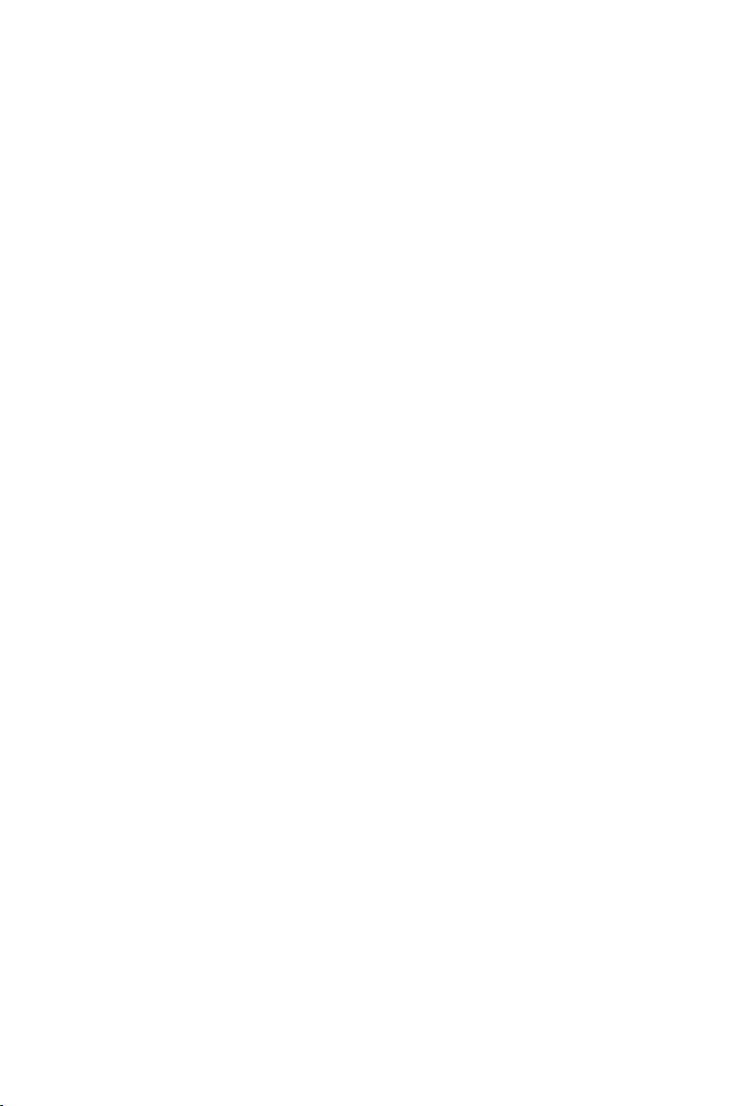
Info Center – con il telefono sempre online
Visualizzare informazioni da Internet come screensaver
Sul display in stand-by del portatile è possibile visualizzare uno dei Servizi Info dell’Info Center
(per es. previsioni del tempo, News-Feed).
Per questo è necessario attivare sul proprio portatile lo screensaver Servizi Info (
attivare la visualizzazione dei Servizi Info tramite il configuratore web (
Le informazioni di testo vengono visualizzate per ca. 10 sec. dopo il ritorno del portatile in
stand-by.
Sullo screensaver a seconda dell’Information-Feed selezionato a destra viene messo a
disposizione un tasto funzione.
u Richiamare ulteriori informazioni:
u Torn are in s tand -by:
Selezionare le informazioni per lo screensaver
Per lo screensaver Servizi Info sono preimpostate le previsioni del tempo. È possibile modificare
l’impostazione:
u sul PC tramite il proprio account direttamente sul server Gigaset.net (
u sul portatile tramite l’Info Center
v ¤ ÉAltre funzioni ¤ OK ¤ q Centro Info
Viene visualizzato il menu dell’Info Center.
¤ Premere il tasto di fine chiamata a a lungo.
¤ Premere il tasto funzione destro.
¢ pag. 142).
¢ pag. 47) e
¢ pag. 74)
¤ s Selezionare Screensaver. ¤ OK ¤ r Selezionare il servizio informativo. ¤ s Passare
eventualmente alla riga successiva.
Info selezionato.
¤ Salva.
¤ r Effettuare ulteriori impostazioni per il Servizio
79
Page 81
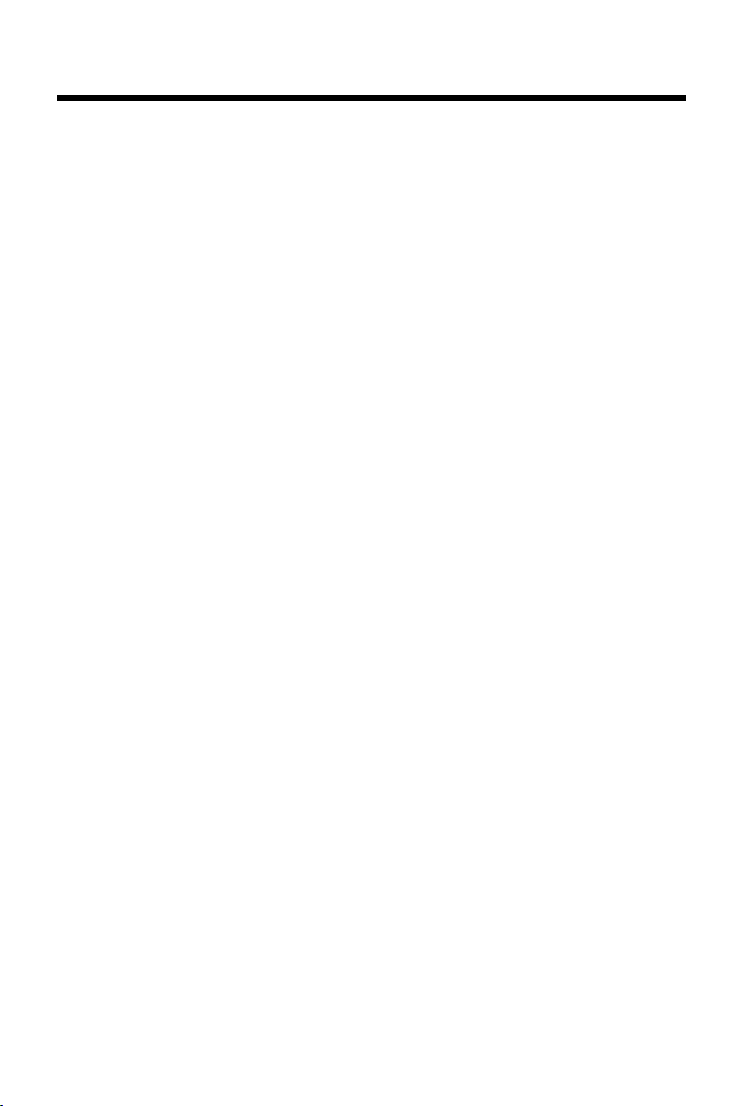
Segreteria telefonica della base Gigaset C530A IP
Segreteria telefonica della base Gigaset C530A IP
La base dispone di tre segreterie telefoniche (ST1, ST2, ST3), che è possibile attivare e utilizzare
indipendentemente l’una dall’altra tramite un portatile registrato oppure da remoto (altro
telefono/cellulare). È possibile registrare i propri annunci o testi di avviso solo tramite un
portatile.
Dopo la messa in funzione del telefono la ST1 è attivata e le sono assegnate tut te le connessioni
(linee) della base come connessioni entranti. ST2 e ST3 sono disponibili solo dopo aver
assegnato loro una o più connessioni entranti.
Ogni segreteria telefonica risponde solo alle chiamate indirizzate ad una delle sue connessioni
entranti. Ogni segreteria telefonica è utilizzabile solo tramite i portatili a cui è assegnata almeno
una delle connessioni entranti.
Assegnare le connessioni entranti
Prerequisito: sulla base sono configurate almeno due connessioni.
v ¤ Ï ¤ OK ¤ q Tele fonia ¤ OK ¤ q Conness. In arrivo ¤ OK
¤ Segr. telefonica 1 / 2 / 3 ¤ OK
Impostare per ogni connessione della base se la segreteria telefonica deve rispondere alle
chiamate per questa connessione.
Ricevi chiamate per:
¤ r Sì / No
Sì = la segreteria telefonica risponde alle chiamate per la relativa connessione.
No = la connessione entrante non viene assegnata a questa segreteria telefonica.
Se la connessione è già assegnata ad un’altra segreteria telefonica come connessione
entrante, non è possibile selezionare Sì. È necessario prima annullare la vecchia
assegnazione.
¤ Salva
qSelezionare la connessione.
Chiamate parallele
Se un chiamante è collegato alla segreteria telefonica e arriva una seconda chiamata per questa
segreteria telefonica, il secondo chiamante sente il tono di libero. La chiamata viene segnalata
sui portatili a cui è stata assegnata la connessione entrante.
Se non si risponde alla seconda chiamata, la segreteria telefonica risponde a questa chiamata, se:
u la connessione con il primo chiamante è terminata e
u quindi il tempo di risposta impostato per la segreteria telefonica (
¢ pag. 85) è scaduto.
Modalità della segreteria telefonica
È possibile utilizzare ognuna delle tre segreterie telefoniche in due modi diversi.
u In modalità Registrazione il chiamante sente l’annuncio e può quindi registrare un
messaggio.
u In modalità Risponditore il chiamante sente l’annuncio, ma non può lasciare messaggi.
80
Page 82
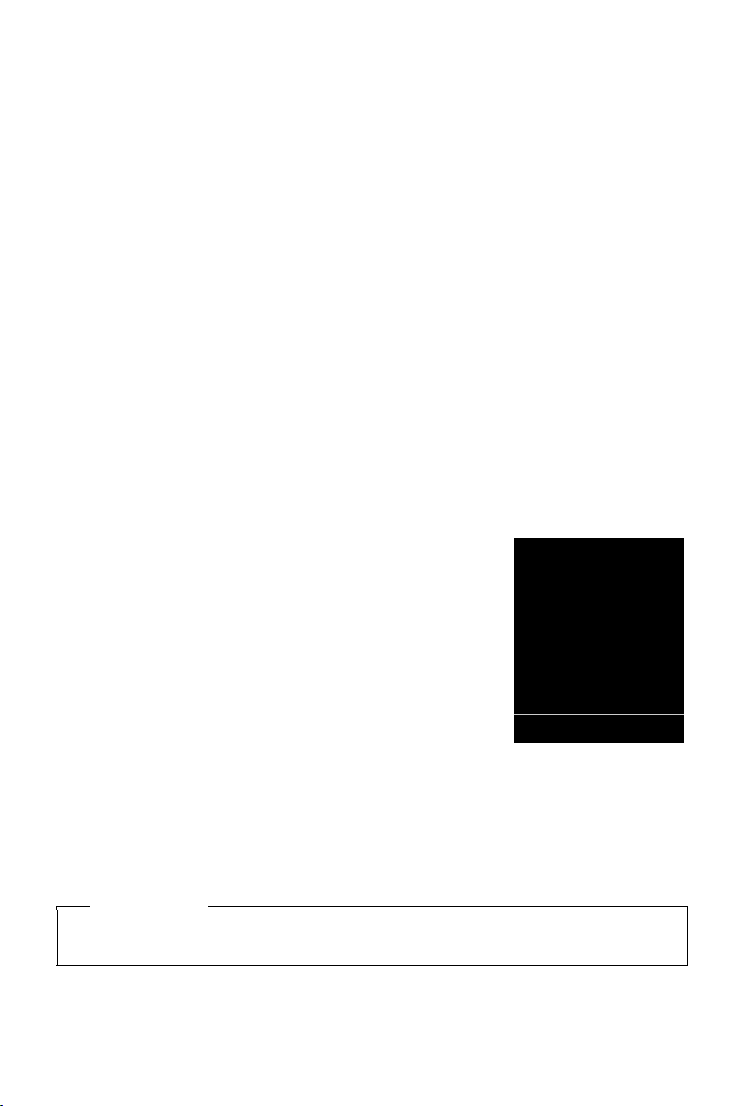
Segreteria telefonica della base Gigaset C530A IP
i V
07:15
INT 1 14 Ott
ST 1+2 On
ST 3 Off
Chiamate SMS
Utilizzo tramite portatile
Se durante il funzionamento si riceve una richiesta oppure un avviso acustico, l’altoparlante si
accende automaticamente. Spegnerlo con il tasto impegno linea
Attivare/disattivare la segreteria telefonica e impostare la modalità
È possibile scegliere tra Registrazione, Risponditore e Alternata. Con l’impostazione Alternata
è possibile attivare la modalità di registrazione per un tempo da voi impostato, al di fuori del
quale il chiamante sente l’annuncio di avviso.
Ì
v ¤
Se più di una segreteria telefonica ha una connessione entrante in comune con il portatile, viene
visualizzata la lista di questa segreteria telefonica. Le segreterie telefoniche accese sono
contrassegnate con
¤ OK ¤ q Attiva Segret. ¤ OK
μ.
d.
¤ q Eventualmente selezionare la segreteria telefonica. ¤ Modifica
Attiva Segret.:
Modalità:
Se è selezionata la modalità Alternata:
Registra dalle / Registra fino alle:
4 cifre. (L’ora deve essere impostata.)
¤ On / Off
¤ Registrazione, Risponditore oppure Alternata
¤ Inserire ora/minuti per l’inizio e la fine dell’intervallo a
¤ Salva
Dopo l’accensione viene annunciato il tempo di memoria residuo. Se non è ancora impostato
nessun orario, si ha un relativo annuncio (impostare l’ora
Sul display in stand-by del portatile per ogni segreteria telefonica, a
cui è assegnata una connessione entrante, viene visualizzato un
avviso di stato.
Se la memoria per i messaggi è piena ed è stata selezionata la
modalità Registrazione oppure Alternata, vi viene richiesto di
cancellare per prima cosa i messaggi vecchi . La segreteria telefonica
viene accesa non appena si cancellano i messaggi vecchi.
Se non è disponibile l’ora, la segreteria telefonica passa dalla
modalità Alternata alla modalità Registrazione, finché l’ora non è
di nuovo disponibile.
¢ pag. 54).
Registrare i propri annunci/avvisi
Il telefono viene consegnato con un annuncio standard per la modalità registrazione e la
modalità risponditore. Se non c’è a disposizione nessun annuncio personale, viene utilizzato il
corrispondente annuncio standard.
Per ogni segreteria telefonica è possibile registrare un annuncio personale per la modalità di
registrazione e risponditore.
Nota
Su un portatile registrato è possibile gestire solo la segreteria telefonica che ha almeno una
connessione entrante in comune con il portatile.
81
Page 83
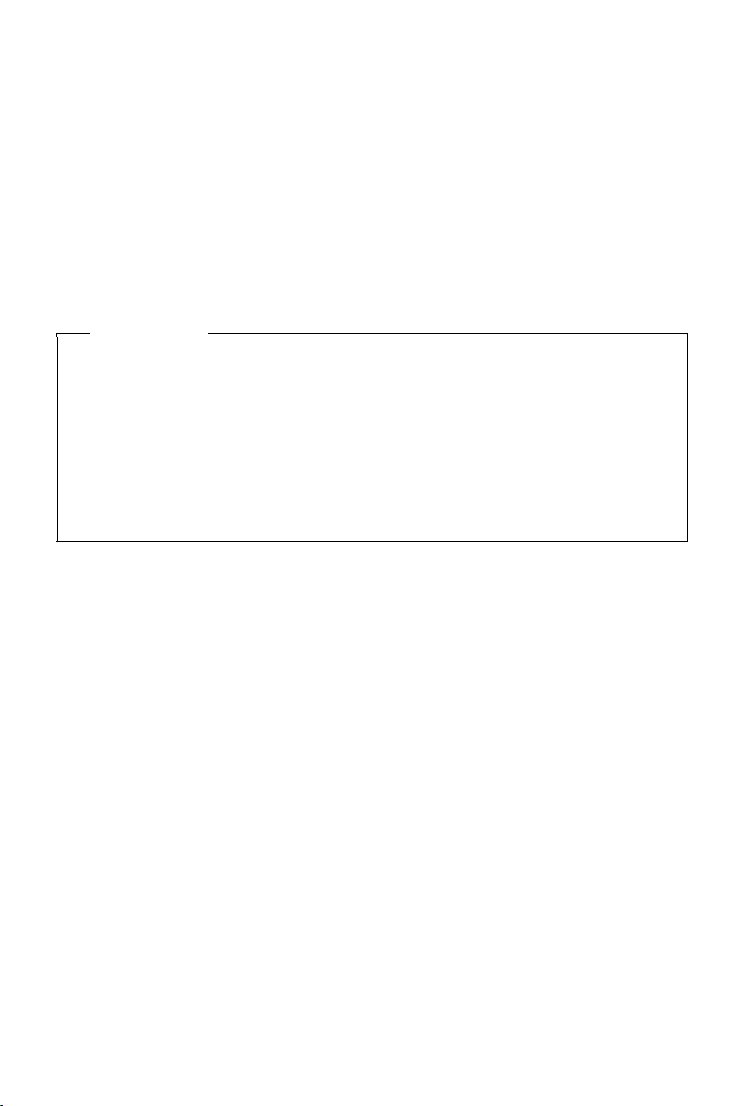
Segreteria telefonica della base Gigaset C530A IP
Ì
v ¤
¤ q Eventualmente selezionare la segreteria telefonica. ¤ Avviare la registrazione con OK.
Viene accesa la modalità di registrazione. Si sente il tono di inizio (beep).
¤ OK ¤ qAnnunci ¤ OK ¤ q Registra l’annuncio / Registra Msg Risp.
¤ Registrare l’annuncio (almeno 3 secondi).
Tenere il telefono all’orecchio, come mentre si telefona tramite ricevitore, e parlare
normalmente nel microfono.
Terminare la registrazione:
Interrompere la registrazione:
Riavviare la registrazione:
Dopo la registrazione l’annuncio viene riprodotto per un eventuale controllo. Con Nuovo è
possibile riavviare la registrazione.
Note
u La registrazione termina automaticamente, se si supera la durata di registrazione max. di
170 secondi oppure in caso di una pausa vocale superiore ai 2 secondi.
u Qualora la registrazione venga annullata, la segreteria telefonica continuerà a utilizzare
l’annuncio standard.
u Se la memoria della segreteria è piena, la registrazione non viene avviata oppure viene
interrotta.
¤ Fine
¤ a oppure Indietro
¤ OK
¤ Cancellare i messaggi vecchi, la segreteria telefonica torna automaticamente nella
modalità Registrazione.
¤ Eventualmente ripetere la registrazione.
Ascoltare gli annunci/messaggi risponditore
Ì
v ¤
¤ q Eventualmente selezionare la segreteria telefonica. ¤ OK
Se non c’è nessun annuncio personale, viene riprodotto il relativo annuncio standard.
u Interrompere la riproduzione:
u Interrompere la riproduzione e registrare un nuovo annuncio:
Se la memoria della segreteria telefonica è piena, passa in modalità Risponditore.
¤ OK ¤ q Annunci ¤ OK ¤ q Ascolta l’annuncio / Ascolta Msg Risp. ¤ OK
¤ a oppure Indietro
¤ Nuovo
¤ Cancellare i messaggi vecchi, la segreteria telefonica torna automaticamente nella modalità
Registrazione. Eventualmente ripetere la registrazione.
Cancellare gli annunci/messaggi risponditore
Ì
v ¤
¤ q Eventualmente selezionare la segreteria telefonica. ¤ OK ¤ Sì
Dopo la cancellazione per la segreteria telefonica selezionata viene utilizzato di nuovo il relativo
annuncio standard.
82
¤ OK ¤ q Annunci ¤ OK ¤ q Cancella l’annuncio / Cancella Msg Risp.
Page 84
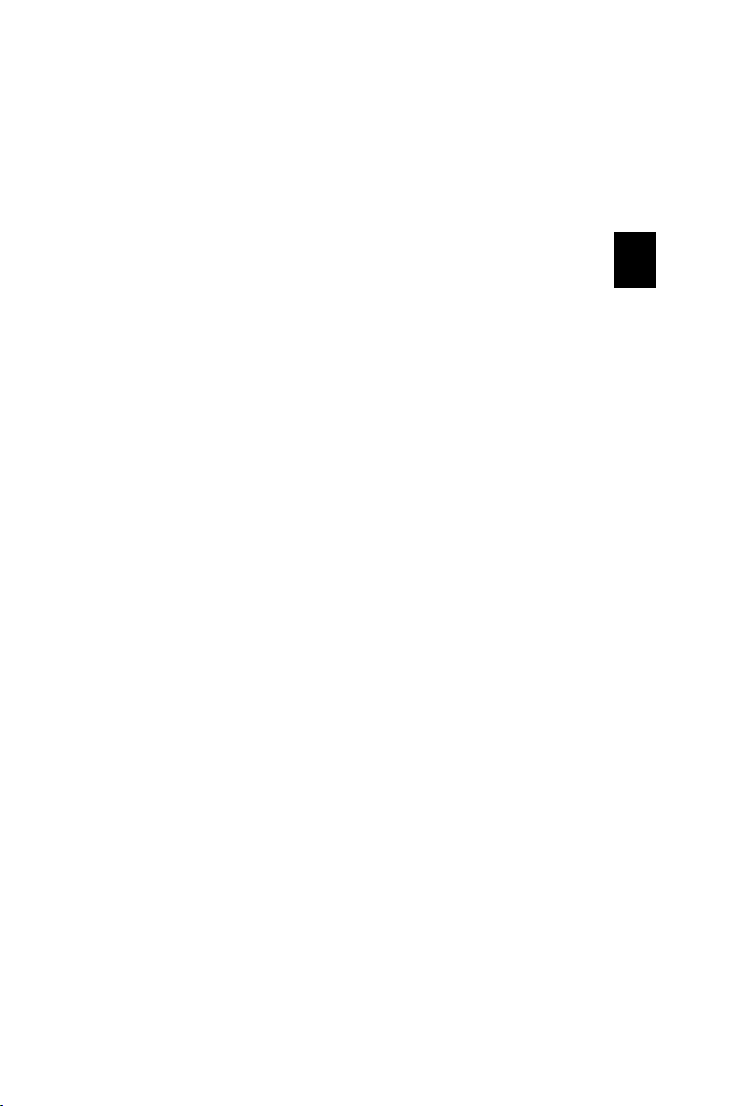
Segreteria telefonica della base Gigaset C530A IP
Ã
02
Esempio:
Ascoltare i messaggi
Per ogni messaggio viene registrata data e ora dell’arrivo (se impostata, ¢ pag. 54) e
visualizzate durante la riproduzione. In caso di trasmissione del numero di telefono viene
visualizzato il numero del chiamante. Se il numero del chiamente è salvato in rubrica, viene
visualizzato il relativo nome. Per la visualizzazione
Ascoltare i nuovi messaggi
I messaggi nuovi, non ancora ascoltati, vengono segnalati sul display con il
simbolo à e il lampeggiare del tasto
messaggi nuovi.
f. Viene visualizzato il numero di
¢ pag. 36.
¤ f Premere il tasto messaggi. ¤ q Eventualmente selezionare la
segreteria telefonica.
Oppure:
Ì
v ¤
telefonica.
Vengono riprodotti tutti i messaggi salvati indipendentemente dalla connessione entrante.
Durante la riproduzione le voci vengono visualizzate sul display nella lista della segreteria
telefonica.
Un nuovo messaggio dopo la riproduzione di ora e data di arrivo (dopo ca. 3 secondi) passa allo
stato „vecchio“.
Ascoltare i messaggi vecchi
Se non ci sono più nuovi messaggi a disposizione, è possibile avviare la riproduzione dei
messaggi vecchi come descritto in „Ascoltare i nuovi messaggi“ a pag. 83.
Interrompere e comandare la riproduzione
Durante la riproduzione dei messaggi:
u Interrompere la riproduzione:
u Riprendere la riproduzione:
u Interrompere la riproduzione e richiamare il chiamante:
u Passare all’inizio del messaggio attuale:
u Ripetere gli ultimi 5 sec. del messaggio:
u Passare al messaggio successivo: ¤ s oppure 3
Durante la riproduzione timestamp:
u Tornare al messaggio precedente:
u Passare al messaggio successivo:
In caso di interruzione superiore a un minuto la segreteria telefonica torna in stand-by.
¤ OK ¤ Ascolta messaggi ¤ OK ¤ q Eventualmente selezionare la segreteria
¤ OK
Oppure:
Oppure:
¤ Opzioni ¤ q Pausa ¤ OK
¤ Opzioni ¤ q Riprendi l’ascolto ¤ OK
¤ OK
¤ 2 / w
¤ 2/ w premere nuovamente
¤ c
¤ t oppure
¤ 4
¤ t oppure
¤ 4
83
Page 85
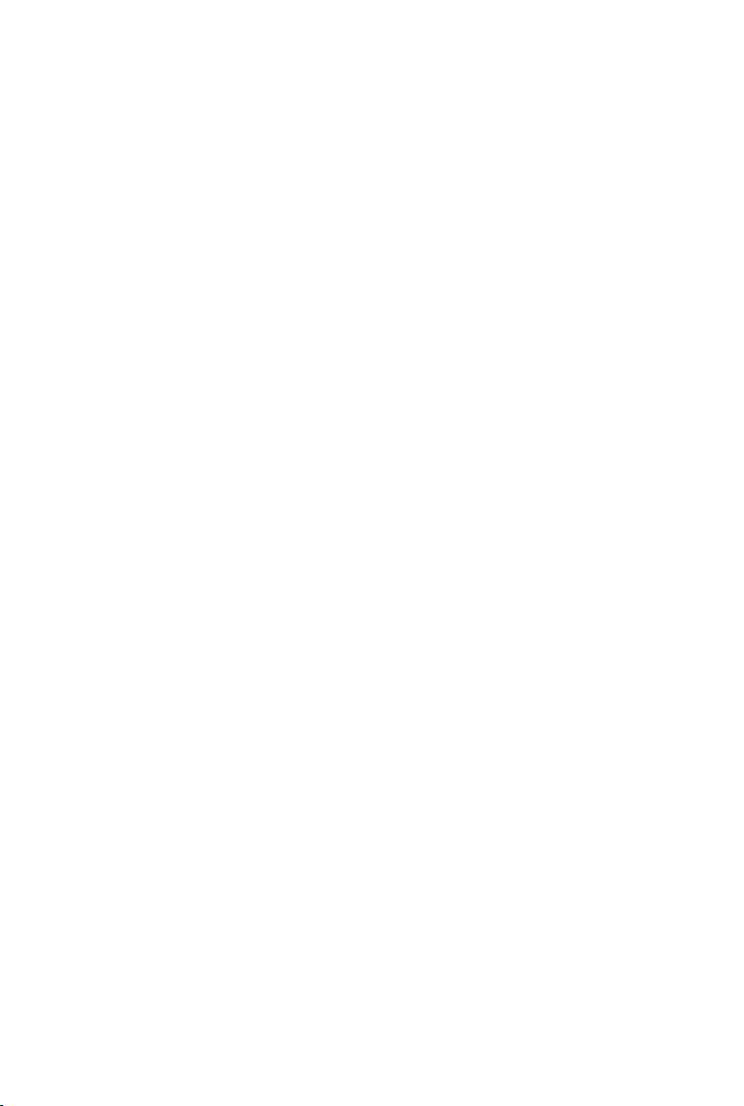
Segreteria telefonica della base Gigaset C530A IP
Contrassegnare un messaggio come „nuovo“
Un messaggio „vecchio“ già ascoltato viene rivisualizzato come messaggio „nuovo“.
Durante la riproduzione dei messaggi o una pausa:
¤ * Premere il tasto asterisco.
Oppure:
¤ q Indica come nuovo ¤ OK
Opzioni
Un annuncio comunica il nuovo stato del messaggio. La riproduzione del messaggio attuale
viene annullata. Potrebbe iniziare la riproduzione del messaggio successivo.
Il tasto
f sul portatile lampeggia.
Copiare in rubrica il numero di un messaggio
Durante la riproduzione dei messaggi o una pausa:
¤ q Salva Nr. in rubrica ¤ Completare la voce (¢ pag. 98).
Opzioni
Cancellare i messaggi
Durante la riproduzione dei messaggi o una pausa:
u Cancellare tutti i messaggi vecchi:
u Cancellare i singoli messaggi:
I nuovi messaggi possono essere cancellati solo dopo la riproduzione timestamp e i primi
secondi del messaggio.
¤ Opzioni ¤ q Canc. i vecchi msg. ¤ OK ¤ Sì
¤ Cancella / Q
Rispondere ad una chiamata dalla segreteria telefonica
Mentre la segreteria telefonica sta registrando un messaggio oppure sta venendo usata da
remoto, è possibile rispondere alle chiamate:
¤ c / Rispondi
La registrazione viene interrotta ed è possibile parlare con il chiamante.
Se sono già stati registrati 3 secondi, il messaggio viene salvato. Il tasto messaggi
portatile lampeggia.
È possibile rispondere alla chiamata anche se non viene segnalata.
f sul
Inoltrare una chiamata esterna alla segreteria telefonica
È possibile inoltrare alla segreteria telefonica una chiamata esterna in arrivo.
Un inoltro è possibile solo se:
u la chiamata arriva su una connessione entrante assegnata anche a una delle segreterie
telefoniche
u la segreteria telefonica a cui è assegnata la connessione entrante è accesa e non è occupata
da un’altra chiamata
u sulla segreteria telefonica c’è ancora memoria disponibile
Prerequisito: sul portatile viene segnalata una chiamata esterna.
¤ Premere il tasto funzione Ô.
La segreteria telefonica si avvia subito in modalità registrazione e risponde alla chiamata. Il
tempo impostato per la risposta alla chiamata (
84
¢ pag. 85) viene ignorato.
Page 86
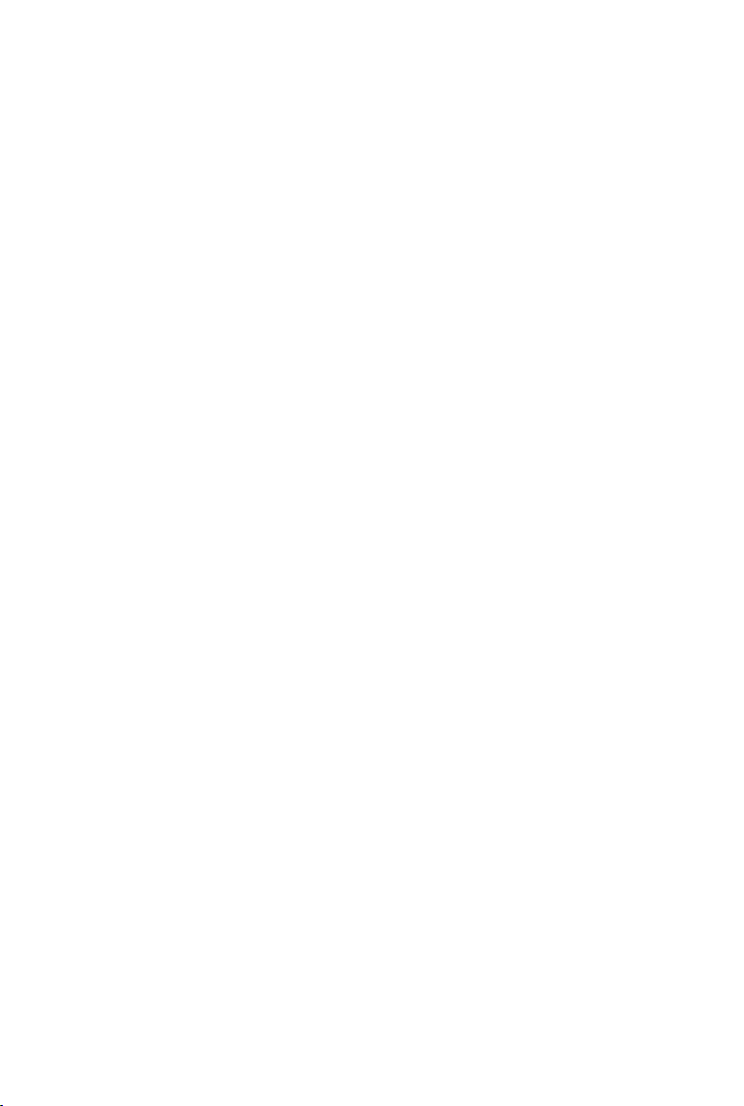
Segreteria telefonica della base Gigaset C530A IP
Attivare/disattivare la registrazione della chiamata
È possibile registrare una chiamata esterna con la segreteria telefonica.
Prerequisito: è in corso una chiamata esterna:
¤ Informare l’interlocutore che la chiamata sta venendo registrata.
Opzioni
¤ q Registra ¤ OK
La registrazione viene segnalata sul display con un testo di avviso e inserito nella lista della
segreteria telefonica come nuovo messaggio.
Terminare la registrazione:
Se la connessione tramite la quale è stata instaurata la chiamata, è assegnata a una segreteria
telefonica come connessione entrante, la chiamata viene registrata da questa segreteria
telefonica. Se la connessione non è assegnata a nessuna segreteria telefonica come connessione
entrante, la chiamata da Segreteria telef. 1 viene registrata.
Se la segreteria telefonica che deve registrare la chiamata è occupata da un’altra chiamata, viene
visualizzato il messaggio Al momento non possibile. Si sente il tono di fine.
Il tempo max. di registrazione dipende dalla memoria libera della segreteria telefonica. Se la
memoria è piena, si sente un tono di fine, la registrazione viene interrotta e la chiamata registrata
fino a quel momento viene inserita nella lista della segreteria telefonica come nuovo messaggio.
Attivare/disattivare l’ascolto amplificato
Durante la registrazione di un messaggio è possibile ascoltarlo tramite l’altoparlante del
portatile.
u Attivare/disattivare l’ascolto amplificato in modo permanente:
Asc. Msg in reg.
L’ascolto amplificato viene attivato oppure disattivato per tutti i portatili registrati.
u Disattivare l’ascolto amplificato per la registrazione attuale:
Silenzia oppure il tasto di fine chiamata
u Rispondere alla chiamata:
¤ Fine
¤ Modifica (³= attivo).
a.
¤ d Premere il tasto impegno linea.
¤ v ¤
Ì
¤ OK ¤ q
¤ Premere il tasto funzione
Impostare i parametri di registrazione
In impostazione iniziale la segreteria telefonica è preimpostata. Le impostazioni personali si
effettuano tramite il portatile.
Ì
v ¤
¤ OK ¤ q Messaggi in segret. ¤ OK
Lunghezza:
oppure Durata illimitata.
Qualità:
qualità superiore il tempo massimo di registrazione diminuisce.
Attiva la seg. dopo:
chiamata: Immediatamente, dopo 10 sec., 18 sec., 30 sec. oppure Scelta automatica.
¤ Selezionare la lunghezza massima di registrazione 1 min., 2 min., 3 min.
¤ Selezionare la qualità di registrazione Normale oppure Eccellente. Con una
¤ Selezionare quando la segreteria telefonica deve rispondere a una
¤ Salva
85
Page 87
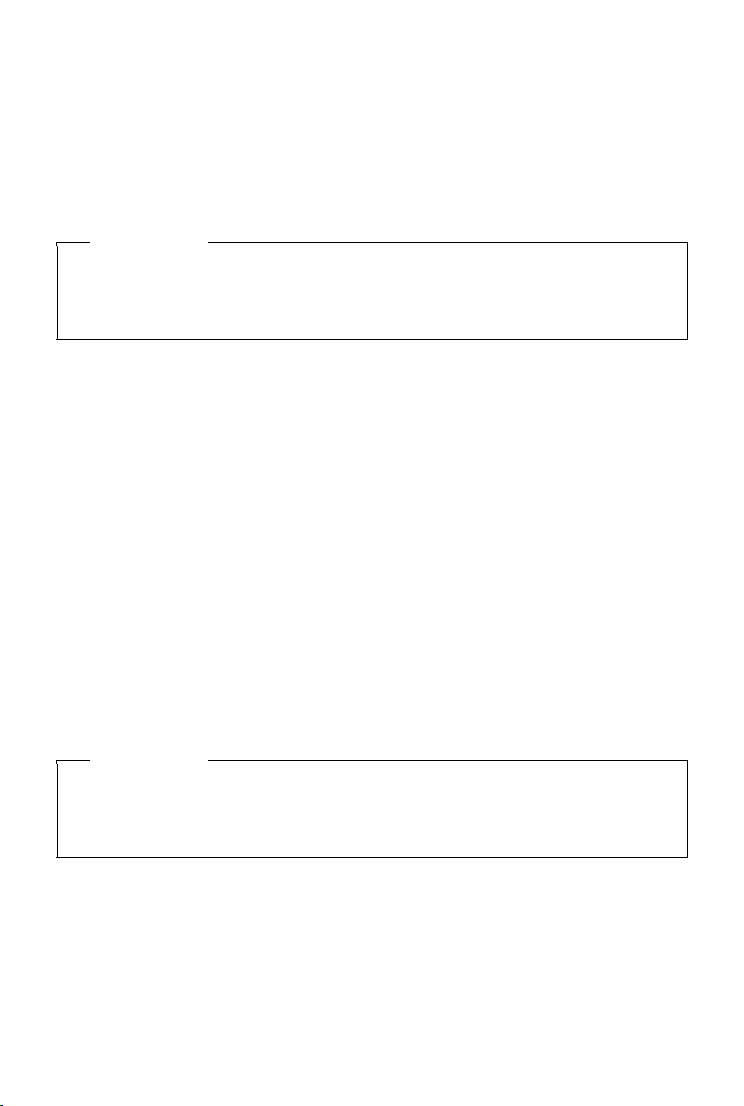
Segreteria telefonica della base Gigaset C530A IP
Note sulla risposta alla chiamata
Con Scelta automatica per la risposta alla chiamata vale quanto segue:
u Se non ci sono nuovi messaggi, la segreteria risponde alla chiamata dopo 18 secondi.
u Se ci sono nuovi messaggi, risponde alla chiamata dopo 10 secondi.
All’interrogazione da remoto (
sono nuovi messaggi (altrimenti la segreteria avrebbe già risposto alla chiamata). Se si
riaggancia ora, non c’è nessun costo di chiamata.
¢ pag. 86) dopo circa 15 secondi è possibile sapere se non ci
Nota
È possibile impostare il telefono in modo che con tutte le chiamate il primo squillo venga
soppresso (
tempo ci vuole per il chiamante prima che la segreteria risponda alla chiamata (non per
quanto deve squillare).
¢ pag. 69). Il tempo impostato per la risposta alla chiamata indica quanto
Modificare la lingua per la guida vocale e gli annunci standard
v ¤ *#Q5#2
Q OK Impostare il tedesco.
OK Impostare il francese.
2 OK Impostare l’italiano.
Gestione da remoto (comando a distanza)
È possibile interrogare o attivare la segreteria telefonica da qualsiasi altro telefono (per es. hotel,
telefono cellulare).
Prerequisiti:
u È stato impostato un PIN di sistema diverso da 0000 (¢ pag. 54).
u Il telefono tramite il quale si deve interrogare la segreteria da remoto dispone della selezione
a toni (DTMF), cioè premendo i tasti si sentono toni diversi. In alternativa è possibile utilizzare
un trasmettitore di codici (disponibile in commercio).
u La connessione tramite cui si telefona è assegnata alla segreteria telefonica come
connessione entrante.
Nota
La gestione da remoto tramite le connessioni VoIP è possibile se i toni DTMF vengono
trasmessi o come avvisi SIP-Info, come segnali udibili nel canale vocale (Inband oppure
Audio) oppure come speciali pacchetti dati RTP (secondo la RFC2833) (a seconda del
provider).
86
Page 88
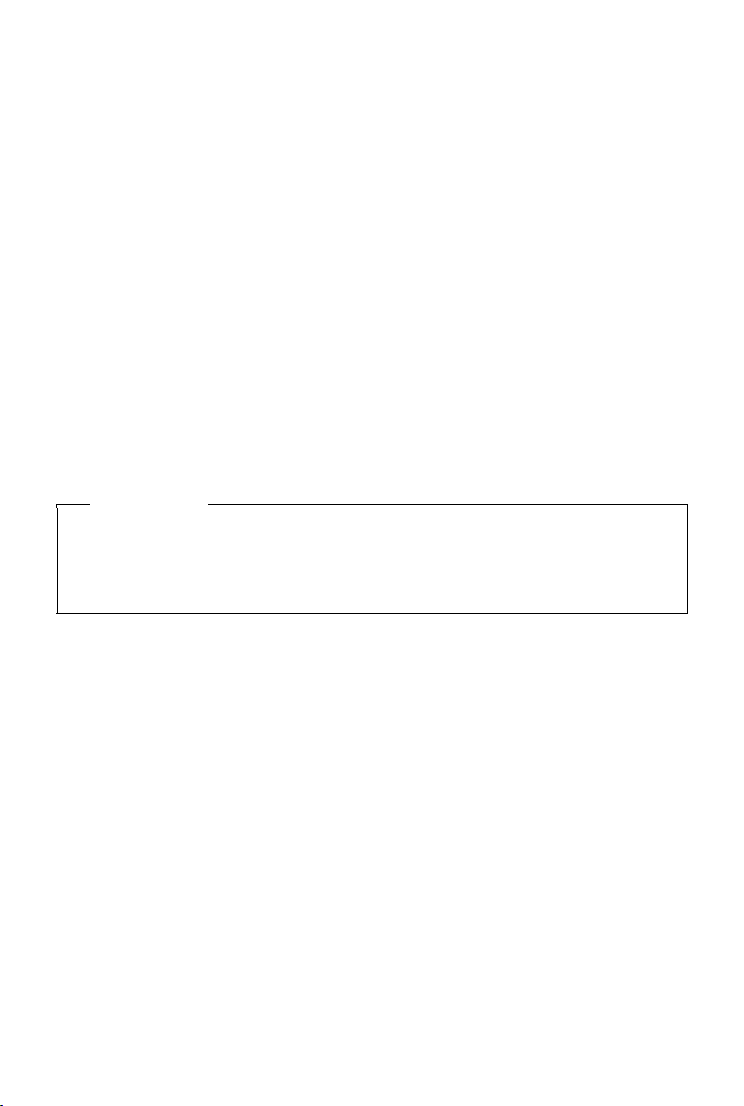
Segreteria telefonica della base Gigaset C530A IP
Chiamare la segreteria telefonica e ascoltare i messaggi
¤ Selezionare il proprio numero. ¤ Mentre si sente il proprio testo di annuncio: premere il
9. La riproduzione del testo di annuncio viene interrotta. ¤
tasto
Vi viene comunicato se ci sono nuovi messaggi. Inizia la riproduzione dei messaggi. È ora
possibile utilizzare la segreteria telefonica tramite la tastiera.
L’utilizzo avviene tramite i seguenti tasti:
Inserire il PIN di sistema.
A Durante la riproduzione time-stamp: passare al messaggio precedente.
Durante la riproduzione dei messaggi: passare all’inizio del messaggio iniziale.
B Interrompere la riproduzione. Per proseguire premere di nuovo. Dopo una pausa
di ca. 60 sec. la linea viene interrotta.
3 Passare al messaggio successivo.
D Ripetere gli ultimi 5 secondi di riproduzione del messaggio.
0 Durante la riproduzione dei messaggi: cancellare il messaggio attuale.
: Contrassegnare i messaggi già letti come „nuovi“.
Inizia la riproduzione del messaggio successivo. Con l’ultimo messaggio viene
annunciata la memoria rimanente.
Terminare la gestione da remoto
¤ Premere il tasto di fine chiamata oppure agganciare il ricevitore.
Nota
La segreteria telefonica interrompe la connessione nei seguenti casi:
u il PIN di sistema inserito è sbagliato
u non c’è nessun messaggio sulla segreteria telefonica
u dopo l'annuncio del tempo di memoria residuo
Accendere la segreteria telefonica
¤ Chiamare a casa e lasciar squillare il telefono, finché si sente: „Inserire il PIN“ (ca. 50 secondi)
¤
Inserire il PIN di sistema.
La segreteria telefonica è accesa. Si sente l’annuncio della memoria rimanente.
Vengono riprodotti i messaggi.
Non è possibile disattivare la segreteria telefonica da remoto.
Se si inserisce un PIN sbagliato oppure se l’inserimento dura troppo a lungo (più di 10 secondi),
la linea viene interrotta. La segreteria telefonica resta spenta.
87
Page 89
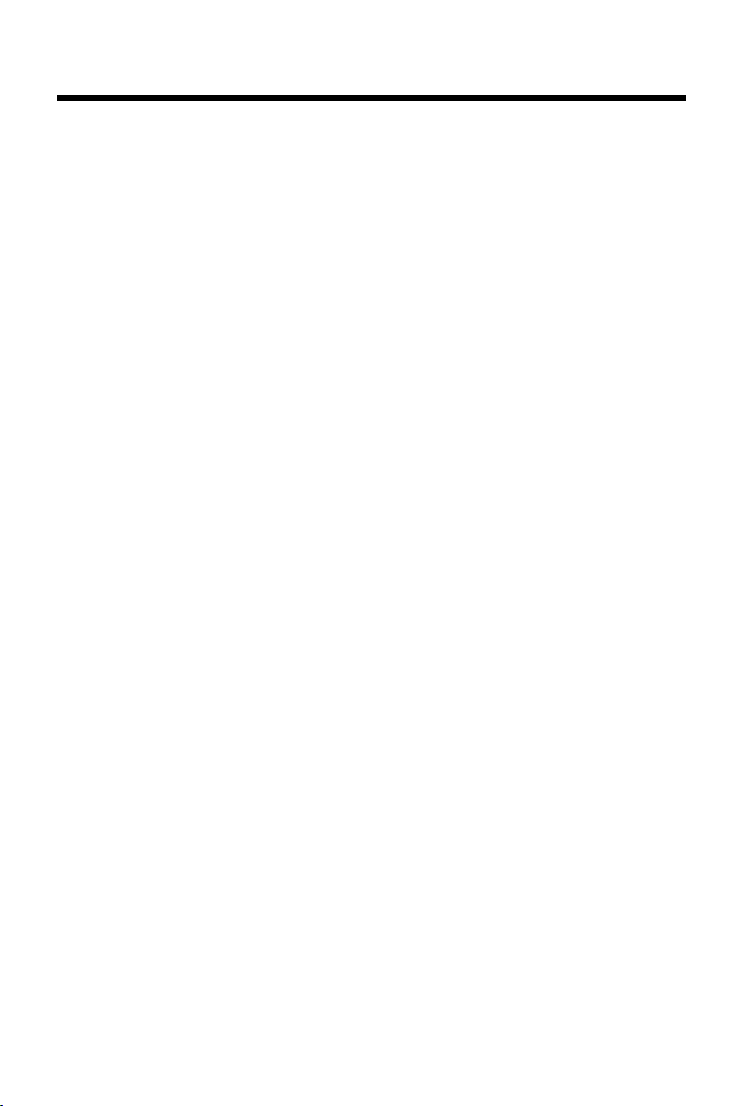
Segreteria di rete
Segreteria di rete
Alcuni provider offrono la segreteria in rete, la cosiddetta segreteria di rete.
Ogni segreteria di rete risponde alle chiamate che arrivano tramite la relativa linea (rete fissa
oppure relativo numero di telefono VoIP). Per registrare tutte le chiamate, è necessario
configurare prima una segreteria di rete per la rete fissa e per ognuna delle proprie connessioni
VoIP.
La segreteria di rete per la propria connessione di rete fissa va richiesta al proprio operatore di
rete. È possibile salvare il numero di telefono della segreteria di rete nella rete fissa nel telefono.
È possibile attivare/disattivare le segreterie di rete delle connessioni VoIP tramite il portatile
oppure tramite il configuratore web. Per questo serve solo il numero di telefono della segreteria
di rete.
Attivare/disattivare la segreteria di rete, inserire il numero
Sul portatile è possibile gestire la segreteria di rete che appartiene a una delle sue connessioni
entranti.
Ì
v ¤
Viene visualizzata la lista delle connessioni (VoIP e rete fissa) assegnate al portatile come
connessioni entranti. Viene visualizzato ST rete: xxx, dove xxx viene sostituito dal relativo nome
standard della connessione (ST rete: da IP1 a ST rete: IP6, ST rete: rete fissa).
Se sul portatile sono registrate più connessioni entranti:
¤ q Selezionare la connessione ¤ OK
Connessione VoIP
Abilita ¤ r On / Off
Segr.Telef.di Rete
¤ Salva
Segret. telefonica ¤ OK ¤ q Segr. tel. di rete ¤ OK
Viene visualizzato il numero attualmente salvato per la segreteria di rete.
¤ Eventualmente inserire o modificare il numero di telefono della segreteria di rete.
Con alcuni provider VoIP il numero di telefono della segreteria di rete viene caricato sulla
base già con il download dei dati generali del provider VoIP e visualizzato sotto Segr.Telef.di
Rete.
Connessione di rete fissa
¤ Inserire o modificare il numero di telefono della segreteria di rete.
¤ Salva
Non è possibile attivare/disattivare la segreteria di rete per la connessione di rete fissa tramite il
portatile. Per come attivare/disattivare la segreteria di rete, consultare le informazioni
dell’operatore di rete.
88
Page 90

Segreteria di rete
Impostare una segreteria telefonica per la selezione rapida
Con la selezione rapida è possibile selezionare direttamente una segreteria di rete oppure la
segreteria telefonica locale del telefono.
Assegnare il tasto 1, modificare l’assegnazione
L’impostazione per la selezione rapida dipende dal dispositivo. Su ogni portatile registrato è
possibile associare un’altra segreteria telefonica sul tasto
In impostazione iniziale non è preimpostata nessun segreteria per la selezione rapida.
.
¤ Premere il tasto a lungo.
Oppure:
¤ v ¤
Viene visualizzata la lista delle linee VoIP e delle connessioni di rete fissa assegnate al portatile
come connessioni entranti. Viene visualizzato ST rete: xxx, dove xxx viene sostituito dal relativo
nome standard della connessione (ST rete: da IP1 a ST rete: IP6, ST rete: rete fissa).
Su Gigaset C530A IP: per la segreteria telefonica locale del telefono nella lista c’è a disposizione
anche la voce Segreteria telef..
Ì
Segret. telefonica ¤ OK ¤ q Configura il tasto 1
¤ s Selezionare la voce. ¤ Scegli (Ø =attivo).
È stata selezionata una segreteria telefonica locale:
Vengono attivate subito le segreterie telefoniche locali del telefono per la selezione rapida.
¤ aPremere il tasto di fine chiamata a lungo (stand-by).
È stata selezionata una segreteria di rete:
Se per questa segreteria di rete è già stato salvato un numero, viene attivata subito la selezione
rapida.
¤ aPremere a lungo il tasto di fine chiamata (stand-by).
Se per la segreteria di rete non è stato salvato nessun numero, viene richiesto di inserirlo.
¤ s Passare alla riga Segr.telef. di rete. ¤ Inserire il numero della segreteria di rete.
¤ Salva ¤ a Premere a lungo il tasto di fine chiamata (stand-by).
La selezione rapida viene attivata.
Nota
Per la selezione rapida è possibile stabilire solo una segreteria telefonica.
È possibile chiamare direttamente le segreterie di rete delle connessioni entranti del
portatile anche tramite il tasto messaggi (
89
¢ pag. 90).
Page 91
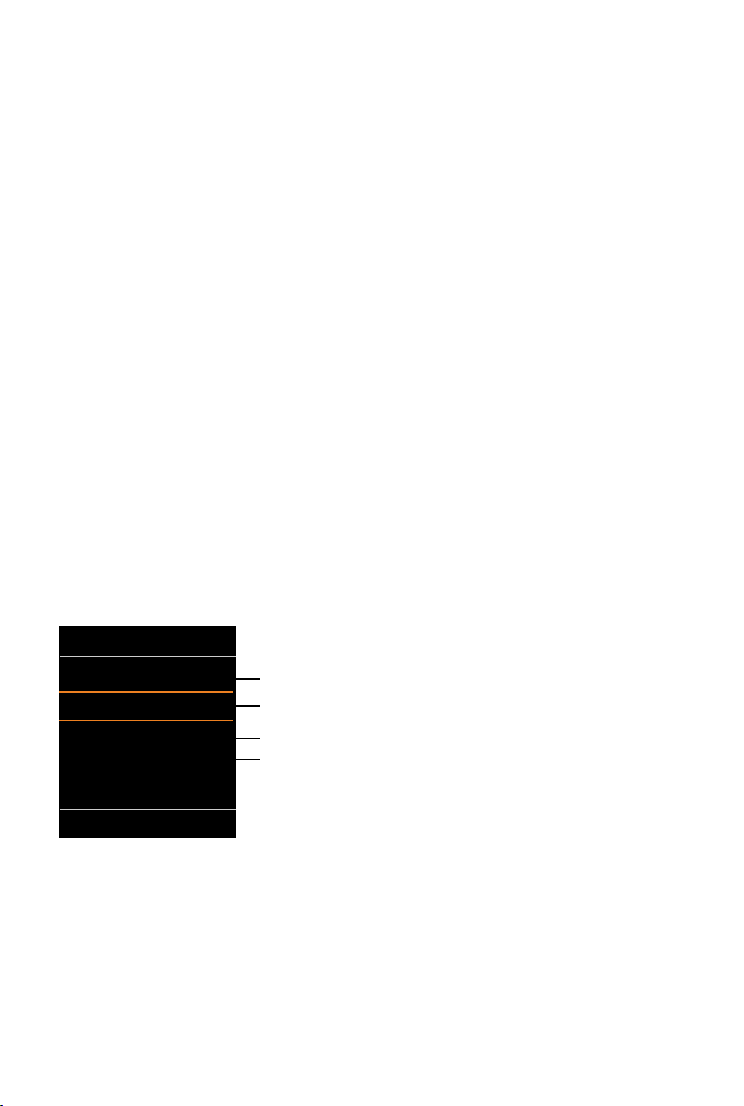
Segreteria di rete
1
2
3
4
Messaggi/Chiamate
ST rete: rete fissa
(1)
Mailbox IP1:
(1)
Mailbox IP2:
Mailbox IP3:
Mailbox IP4:
Indietro OK
1 ST rete: rete fissa è la segreteria di rete del collegamento di rete
fissa
2 Se sulla segreteria di rete ci sono nuovi messaggi, la voce della
lista viene mostrata in grassetto. Tra parentesi dopo la voce
della lista c’è il numero dei messaggi nuovi.
3 Mailbox IP1:, Mailbox IP2: etc. sono le segreterie di rete delle
connessioni VoIP. „IP1“, „IP2“ etc. sono i nomi standard delle
relative con nessioni VoIP. Vengono visualizzati sempre i nomi
standard, indipendentemente dal nome della connessione
stabilito durante la configurazione.
4 Se non ci sono nuovi messaggi, dopo la voce della lista della
segreteria di rete non viene mostrato nessun numero. Il numero
dei messaggi registrati sulla segreteria di rete non viene
visualizzato.
Chiamare la segreteria tramite selezione rapida
¤ Premere a lungo .
Se è stata impostata una segreteria di rete per la selezione rapida, si viene collegati direttamente
a questa segreteria di rete.
¤ d Premere eventualmente il tasto viva voce.
Si sente l’annuncio della segreteria di rete.
Su Gigaset C530A IP: se la segreteria telefonica locale del telefono è stata impostata per la
selezione rapida, la riproduzione dei messaggi inizia se una connessione entrante del telefono è
assegnata solo a una segreteria. Se al telefono sono assegnate più segreterie telefoniche locali,
viene prima visualizzata la lista delle segreterie telefoniche.
¤ q Selezionare la segreteria telefonica. ¤ OK
Visualizzazione di nuovi messaggi sul display in stand-by del portatile
Se su una segreteria di rete assegnata al portatile tramite la sua connessione entrante oppure
sulla segreteria telefonica locale è presente un nuovo messaggio, sul display in stand-by viene
visualizzato il simbolo
à e il numero dei nuovi messaggi. Il tasto messaggi f lampeggia.
Chiamare la segreteria di rete tramite il tasto messaggi
Sotto il tasto messaggi f si trova una lista per ogni segreteria di rete, che soddisfa i seguenti
requisiti:
u le connessioni relative sono assegnate al portatile come connessioni entranti.
u il numero di telefono della segreteria di rete è salvato nel telefono.
Tramite la lista è possibile chiamare direttamente la segreteria di rete e ascoltare i messaggi.
¤ f Premere il tasto messaggi.
Viene visualizzato quanto segue (esempio):
ST rete: rete fissa / Mailbox IP1: / ... / Mailbox IP6:
¤ Selezionare la voce della segreteria di rete ¤ OK
Si viene collegati direttamente con la segreteria di rete e si sente il suo annuncio. In genere è
possibile gestire la riproduzione dei messaggi tramite la tastiera del portatile (codici-cifra).
Prestare attenzione all’annuncio.
90
Page 92

Segreteria di rete
Nota
u La segreteria di rete viene chiamata automaticamente tramite la relativa connessione.
Non viene anteposto un prefisso automatico per il telefono.
u È possibile gestire la riproduzione dalla segreteria di rete in ge nere tram ite la tastiera del
telefono (codici-cifre). Per il VoIP è necessario stabilire come i codici-cifre devono essere
convertiti e inviati in segnali DTMF (
Informarsi presso il proprio provider VoIP per sapere quale tipo di trasmissione DTMF
supporta.
¢ pag. 140).
91
Page 93

Più portatili
Più portatili
Sulla base è possibile registrare fino a sei portatili e sei Gigaset Repeater.
A ogni dispositivo registrato viene asssegnato un numero interno (1 –6) e un nome interno
(INT 1 – INT 6). È possibile modificare l’assegnazione di numeri e nomi.
Se sulla base tutti i numeri interni sono già occupati, prima di un’ulteriore registrazione prima
cancellare un portatile non più necessario.
Affinchè sia possibile utilizzare le rubriche telefoniche online anche sul vostro nuovo portatile,
durante la registrazione di un nuovo portatile Gigaset la base trasferisce le voci per le seguenti
rubriche telefoniche online nella rubrica telefonica locale del portatile.
Prerequisito: il portatile è in grado di ricevere e inviare voci della rubrica (vedi istruzioni per l’uso
del portatile).
u La rubrica telefonica online attualmente impostata (
provider.
u L’elenco per categoria attualmente impostato (
provider.
u La rubrica telefonica privata attualmente impostata con il nome Prv.NetDir.
u La rubrica telefonica Gigaset.net con il nome Gigaset.net.
A registrazione avvenuta viene visualizzato brevemente l’avviso Trasferimento dati x voci
ricevute.
Registrare i portatili
Un portatile Gigaset C530H può essere registrato su quattro basi.
Registrazione manuale di Gigaset C530H su Gigaset C530/C530A IP
Sul portatile:
u Il portatile non è registrato su nessuna base:
u Il portatile è già registrato su una base:
Registra il portatile
u Il portatile è già registrato su quattro basi:
¤ OK
¤ v ¤
¤ s Selezionare la base ¤ OK
¤ Eventualmente inserire il PIN di sistema della base. ¤ OK
Si cerca un portatile pronto per la registrazione.
Sulla base:
¤ Entro 60 sec. premere il tasto di registrazione/Paging sulla base (¢ pag. 3) a lungo
(ca. 3 sec.).
A registrazione avvenuta il portatile passa in stand-by. Sul display viene visualizzato il numero
interno del portatile, per es. INT 1. Altrimenti ripetere il procedimento.
Nota
Subito dopo la registrazione al portatile sono assegnate tutte le connessioni della base come
connessioni entranti.
Al portatile è assegnata la connessione di rete fissa come connessione uscente.
È possibile modificare l’assegnazione
¢ pag. 57.
¢ pag. 142) con il nome specifico del
¢ pag. 142) con il nome specifico del
¤ Premere il tasto funzione Registra.
Ï
¤ q Registrazione ¤ OK ¤ q
92
Page 94

Più portatili
ØåÚ
Paging
IP: 192.168.1.2
Silenzia
Registrazione di altri portatili
È possibile registrare altri portatili Gigaset e portatili di altri dispositivi GAP nel seguente modo:
Sul portatile:
Sulla base:
¤ Avviare la registrazione secondo il relativo manuale d’uso.
¤ Premere il tasto di registrazione/Paging sulla base (¢ pag. 3) a lungo (ca. 3 sec.).
Cancellare un portatile
Da ogni portatile registrato Gigaset C530H è possibile cancellare ogni altro portatile registrato.
Ï
v ¤
portatile da cancellare.
PIN di sistema diverso da 0000:
¤ q Registrazione ¤ OK ¤ q Cancella il portatile ¤ OK ¤ sSelezionare il
¤ OK (Il portatile che si sta utilizzando è contrassegnato con
„
.)
¤ Inserire il PIN di sistema attuale. ¤ OK ¤ Sì
Cercare il portatile, individuare l’indirizzo IP del telefono („Paging“)
È possibile cercare il proprio portatile con l’aiuto della base.
¤ Premere brevemente il tasto di registrazione/Paging sulla base (¢ pag. 3).
Tutti i portatili squillano contemporaneamente („Paging“), anche se le suonerie sono disattivate.
Sul display dei portatili viene visualizzato l’indirizzo IP (locale)
attuale della base.
Terminare la ricerca
¤ Premere brevemente il tasto di registrazione/Paging sulla base
¢ pag. 3).
(
Oppure:
¤ Premere il tasto impegno linea c sul portatile.
¤ Premere il tasto funzione Silenzia sul portatile.
Oppure:
¤ Non premere nessun tasto su base e portatile.
Oppure:
Dopo ca. 30 sec. la chiamata di Paging termina automaticamente.
Note
u Una chiamata esterna in arrivo non interrompe il Paging.
u Se ci sono già due connessioni interne tra i portatili/alla segreteria telefonica (Gigaset C530A
IP), il Paging non è possibile.
u Una chiamata di Paging viene segnalata acusticamente anche sui portatili sui quali la
suoneria è disattivata in modo permanente (
¢ pag. 51).
Scegliere la base
Se il portatile è registrato su più basi, è possibile impostarlo su una determinata base oppure
sulla base con la ricezione migliore (Base migliore).
Ï
v ¤
basi registrate oppure Base migliore.
93
¤ q Registrazione ¤ OK ¤ q Scegli la base ¤ OK ¤ s Selezionare una delle
¤ Scegli
Page 95

Più portatili
Telefonare sulla linea interna
Le chiamate interne con altri portatili registrati sulla stessa base sono gratuite.
Chiamare un determinato portatile
u
Avviare una chiamata interna. ¤ Digitare il numero del portatile.
Oppure:
u Avviare una chiamata interna. ¤ s Selezionare il portatile. ¤ Premere il tasto impegno
linea
c.
Si sente il tono di occupato, se:
u ci sono già due connessioni interne.
u il portatile chiamato non è disponibile (spento, al di fuori della portata).
u non si è risposto alla chiamata interna entro 3 minuti.
Chiamare tutti i portatili („Chiamata collettiva“)
Avviare una chiamata interna: ¤ Premere brevemente u. ¤ Premere il tasto asterisco *.
¤ Premere brevemente u. ¤ Chiama tutti ¤ Premere il tasto impegno linea c.
Oppure:
¤ Premere a lungo u.
Oppure:
Vengono chiamati tutti i portatili.
Terminare la chiamata
¤ Premere il tasto di fine chiamata a.
Trasferire la chiamata a un altro portatile
È possibile trasferire una chiamata a un altro portatile (collegare).
¤ u Aprire la lista dei portatili. L’utente esterno sente la melodia di attesa, se attivata
¢ pag. 55). ¤ s Selezionare il portatile oppure Chiama tutti ¤ OK
(
u Se l’utente interno risponde:
Oppure prima che l’utente interno riagganci: ¤ a
La chiamata esterna viene trasferita all’altro portatile.
u Se l’utente interno non risponde oppure è occupato:
Si ritorna alla chiamata esterna. Se l’utente interno poi non risponde oppure è occupato, la
chiamata ritorna automaticamente a voi.
¤ Eventualmente informare della chiamata esterna. ¤ a
¤ Fine
Effettuare una consultazione/conferenza sulla linea interna
Si sta telefonando con un utente esterno ed è possibile chiamare contemporaneamente un
utente interno, per tenere una consultazione oppure una conferenza tra tutti e 3 gli utenti.
u Aprire la lista dei portatili. L’utente esterno sente la melodia di attesa, se attivata
¢ pag. 55). ¤ s Selezionare il portatile. ¤ OK. Si è collegati con l’utente interno.
(
u Tornare alla chiamata esterna:
Si è di nuovo collegati con l’utente esterno.
u Avviare una conferenza:
Tutti i 3 utenti sono collegati tra loro.
Se l’utente interno non si annuncia:
94
¤ Opzioni ¤ q Termina chiamata ¤ OK
¤ Conferenza
¤ Fine . Si torna al chiamante esterno.
Page 96
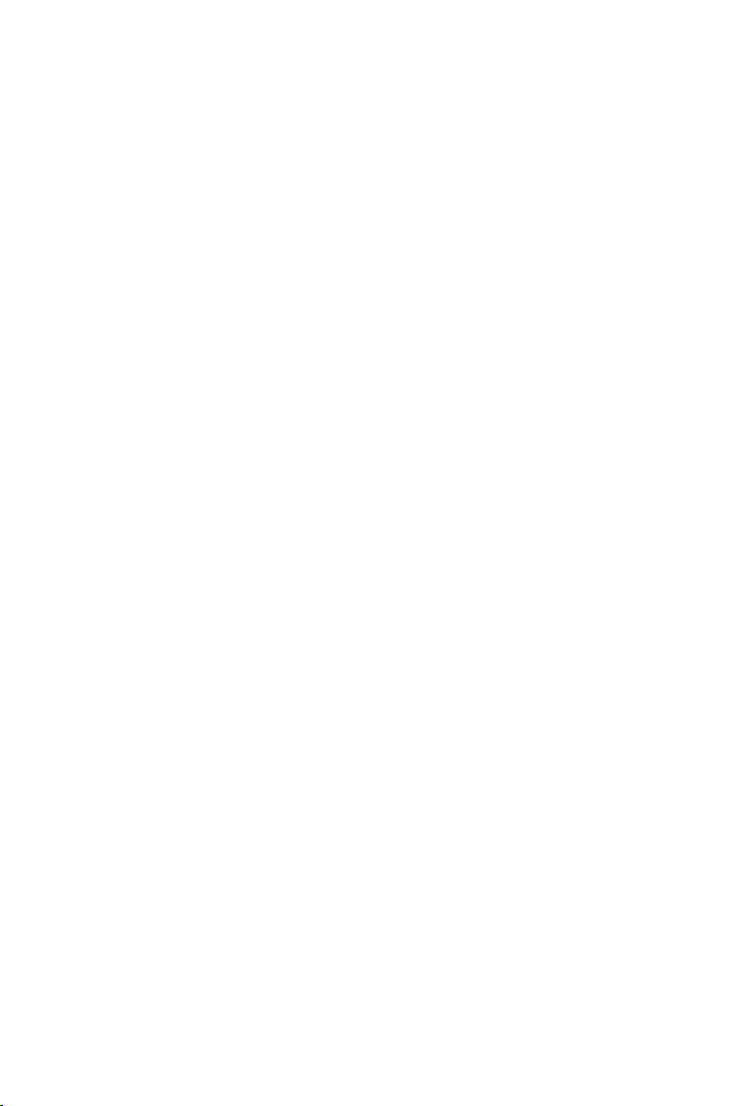
Più portatili
Terminare una conferenza
¤ Premere il tasto di fine chiamata a.
Se un utente interno preme il tasto di fine chiamata
l’utente esterno rimane.
Avviso di chiamata esterna durante una chiamata interna
Se durante una chiamata interna si riceve una chiamata esterna, si sente l’avviso di chiamata
(beep). Con la trasmissione del numero di telefono sul display viene visualizzato il numero del
chiamante.
Rifiutare una chiamata esterna
a, il collegamento tra l’altro portatile e
¤ Premere il tasto funzione Rifiuta.
L’avviso di chiamata aviene annullato. Si resta collegati con l’utente interno.
Con le chiamate a una connessione VoIP: il chiamante esterno sente il tono di occupato.
Con le chiamate alla connessione di rete fissa: la chiamata viene segnalata sui portatili registrati.
Rispondere alla chiamata esterna / tenere un utente interno in attesa
¤ Premere il tasto funzione Rispondi.
Si è collegati al chiamante esterno. La chiamata interna viene tenuta in attesa.
u Passare da un interlocutore all’altro (conversazione alternata):
u Parlare contemporaneamente con entrambi gli interlocutori:
Tornare alla conversazione alternata:
Interrompere la chiamata interna
¤ Fine Conf
¤ q
¤ Confer.
¤ Premere il tasto di fine chiamata a.
La chiamata esterna viene segnalata come chiamata entrante. È possibile rispondere
(
¢ pag. 34).
Avviso di chiamata interno durante una chiamata interna/esterna
Se un u tente in tern o tent a di c hiamare mentre è in corso una chiamata esterna o interna, questa
chiamata viene visualizzata sul display (avviso di chiamata interno). È però possibile rispondere
o rifiutare la chiamata.
u Terminare la visualizzazione:
u Rispondere a una chiamata interna:
La chiamata interna viene segnalata come di solito. È possibile rispondere.
95
¤ Premere un tasto qualsiasi.
¤ Terminare la chiamata attuale.
Page 97
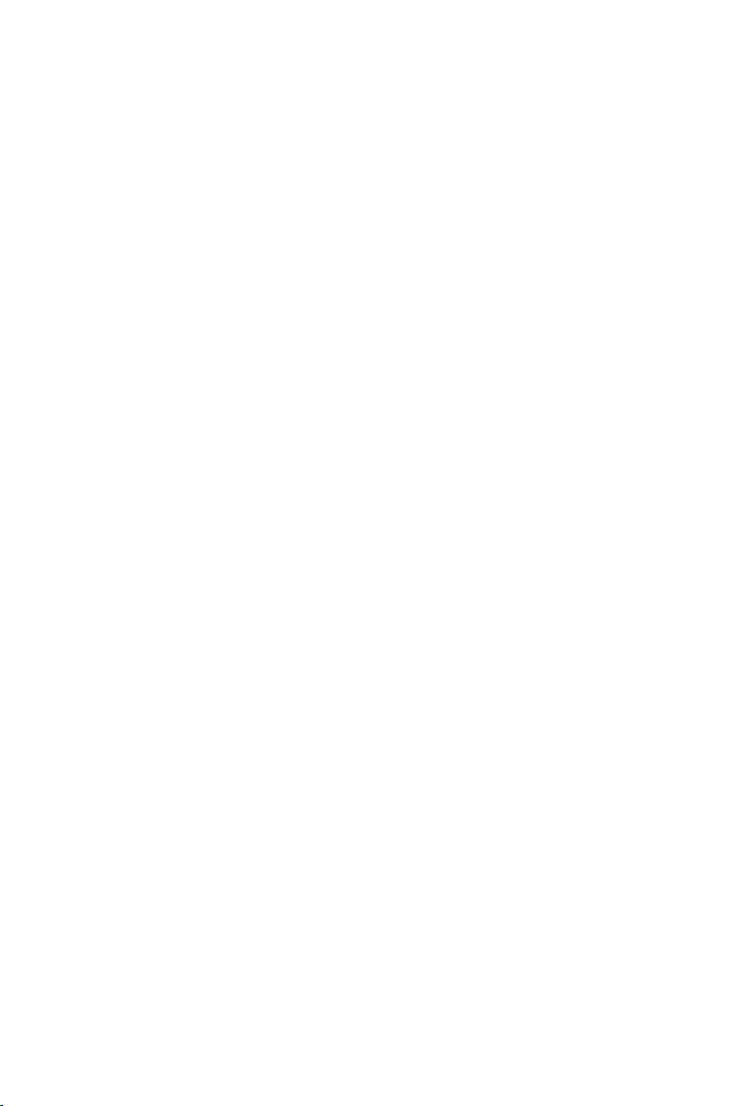
Più portatili
Modificare il nome di un utente interno
Durante la registrazione la base assegna al portatile un numero interno libero (numeri possibili:
1– 6). Il numero interno viene visualizzato sul display come nome del portatile, per es. INT 2.
È possibile modificare questo nome. il nome deve essere al max. di 10 caratteri. Il nome
modificato viene visualizzato nella lista di ogni portatile.
u Aprire la lista dei portatili. Il proprio portatile è contrassegnato con
¤ s Selezionare il portatile. ¤ Opzioni ¤ q Modifica il nome ¤ OK ¤ Inserire il nome.
¤ Salva
„
.
Modificare il numero interno di un utente interno
Un portatile durante la registrazione riceve automaticamente il primo numero interno libero tra
1 – 6. Se sono tutti occupati, l’ultimo portatile registrato viene cancellato, se in stand-by.
È possibile modificare i numeri interni di tutti i portatili registrati (1–6).
u Aprire la lista dei portatili. Il proprio portatile è contrassegnato con
¤ q Modifica il numero ¤ OK ¤ q Eventualmente selezionare il portatile. ¤ OK
¤ r Selezionare oppure inserire un numero interno.
¤ q Eventualmente passare a un altro portatile. ¤ r Selezionare il numero etc.
¤ Salva
Se un numero interno viene assegnato due volte, si sente il tono di errore.
„
. ¤ Opzioni
¤ Ripetere la procedura con un numero libero.
96
Page 98
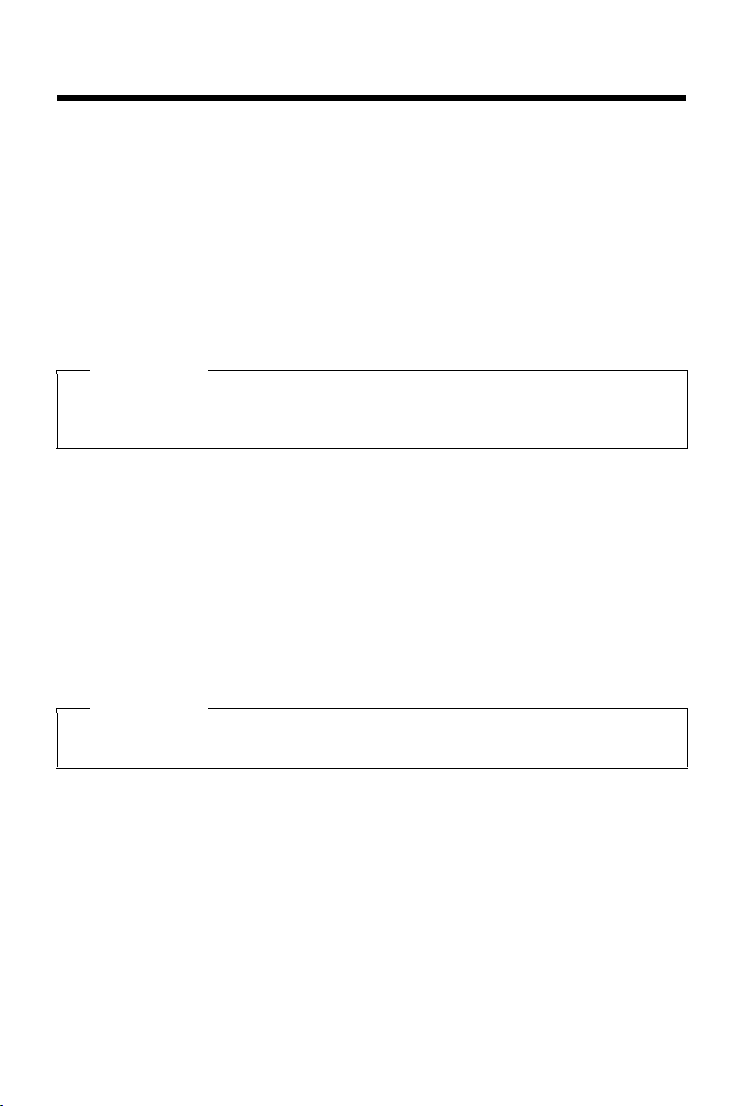
Rubriche telefoniche
Rubriche telefoniche
Sono disponibili:
u rubrica telefonica (locale)
u rubrica telefonica online pubblica ed elenco per categoria (
u rubrica telefonica online personale (
u rubrica telefonica Gigaset.net (
¢ pag. 103)
¢ pag. 104)
Rubrica telefonica locale del portatile
Nella rubrica telefonica è possibile salvare in totale 200 voci.
È possibile creare una rubrica telefonica personalizzata per il proprio portatile. È tuttavia
possibile inviare le voci ad altri portatili (
Nota
Con l' applicazione Gigaset Contacts Push è possibile trasferire facilmente i tuoi contatti
dallo smartphone al tuo portatile Gigaset.
L'applicazione può essere scaricata gratuitamente da Google Play
Voci della rubrica telefonica
In una voce della rubrica telefonica è possibile salvare i seguenti:
u Cognome e nome:,
u fino a tre numeri di telefono,
u Anniversario con promemoria,
u Suoneria VIP con simbolo VIP.
Lunghezza delle voci
3 numeri: max. 32 cifre
Cognome e nome max. 16 caratteri
¢ pag. 99).
¢ pag. 100)
TM
o App Store.
Nota
Per l’accesso rapido (selezione rapida) è possibile associare i numeri della rubrica telefonica
ai tasti delle cifre/tasti funzione (
¢ pag. 52).
Aprire la rubrica telefonica
¤ In stand-by premere il tasto s oppure a seconda della situazione il tasto funzione ö.
97
Page 99
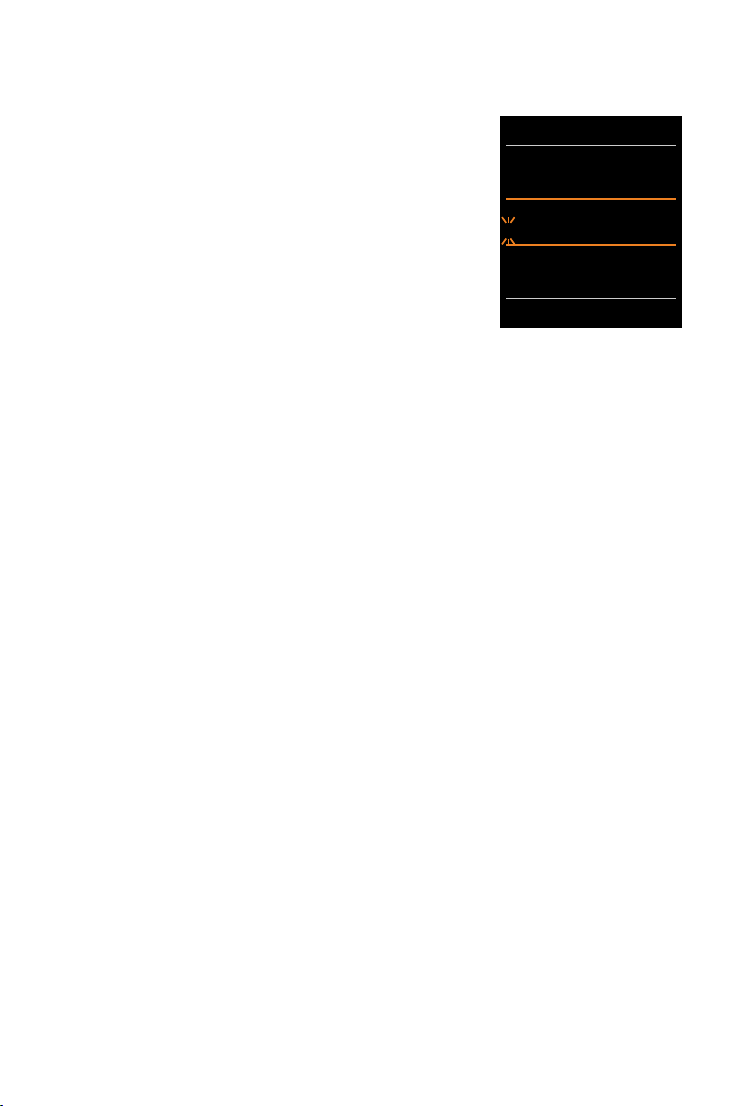
Rubriche telefoniche
Esempio
Nuovo contatto
Nome:
Robert
Cognome:
I
Tel ef o no :
Abc
‚
Û Salva
Creare una nuova voce
¤ Aprire la rubrica telefonica. ¤ q <Nuovo contatto>
¤ OK
¤ Scorrere nei campi di inserimento con q e inserire i
relativi componenti della voce (nome, numeri,
compleanno, suoneria VIP). Scorrere eventualmene verso il
basso per visualizzare altri componenti.
¤ Salva
Per creare una nuova voce è necessario inserire almeno un
numero di telefono. Se è stata assegnata una Melodia (VIP), la
voce in rubrica viene completata con il simbolo Æ.
Visualizzare/modificare la voce
¤ Aprire la rubrica telefonica. ¤ q Selezionare la voce
desiderata.
Oppure:
¤ Visualiz. ¤ Modifica
¤ Aprire la rubrica telefonica. ¤ q Selezionare la voce desiderata. ¤ Opzioni
¤ q Modifica la voce ¤ OK
Cancellare una voce
¤ Aprire la rubrica telefonica. ¤ q Selezionare la voce desiderata. ¤ Opzioni
¤ q Cancella la voce ¤ OK
Vengono cancellate tutte le voci della rubrica telefonica:
¤ Aprire la rubrica telefonica. ¤ Opzioni ¤ q Cancella elenco ¤ OK
Stabilire la posizione delle voci in rubrica
È possibile stabilire se le voci devono essere elencate per nome o per cognome.
¤ Aprire la rubrica telefonica. ¤ Opzioni ¤ q Ordina per cognome / Ordina per nome
Se non è stato inserito nessun nome, il numero standard viene copiato nel campo del cognome.
Queste voci vengono messe all’inizio della lista, indipendentemente dal tipo di elencazione.
La sequenza è la seguente:
Spazi vuoti | cifre (0-9) | lettere (in ordine alfabetico) | caratteri restanti.
Visualizzare il numero di voci libere in rubrica
¤ Aprire la rubrica telefonica. ¤ Opzioni ¤ q Memoria disponibile ¤ OK
Selezionare una voce della rubrica, cercare in rubrica
¤ Aprire la rubrica telefonica. ¤ q Scorrere fino al nome cercato.
Scorrere la rubrica telefonica velocemente: premere q a lungo
Oppure:
¤ Aprire la rubrica telefonica. ¤ Inserire le lettere iniziali (max. 8 caratteri). La visualizzazione
passa al primo nome che comincia con questi caratteri.
voce desiderata.
98
¤ q Eventualmente scorrere alla
Page 100
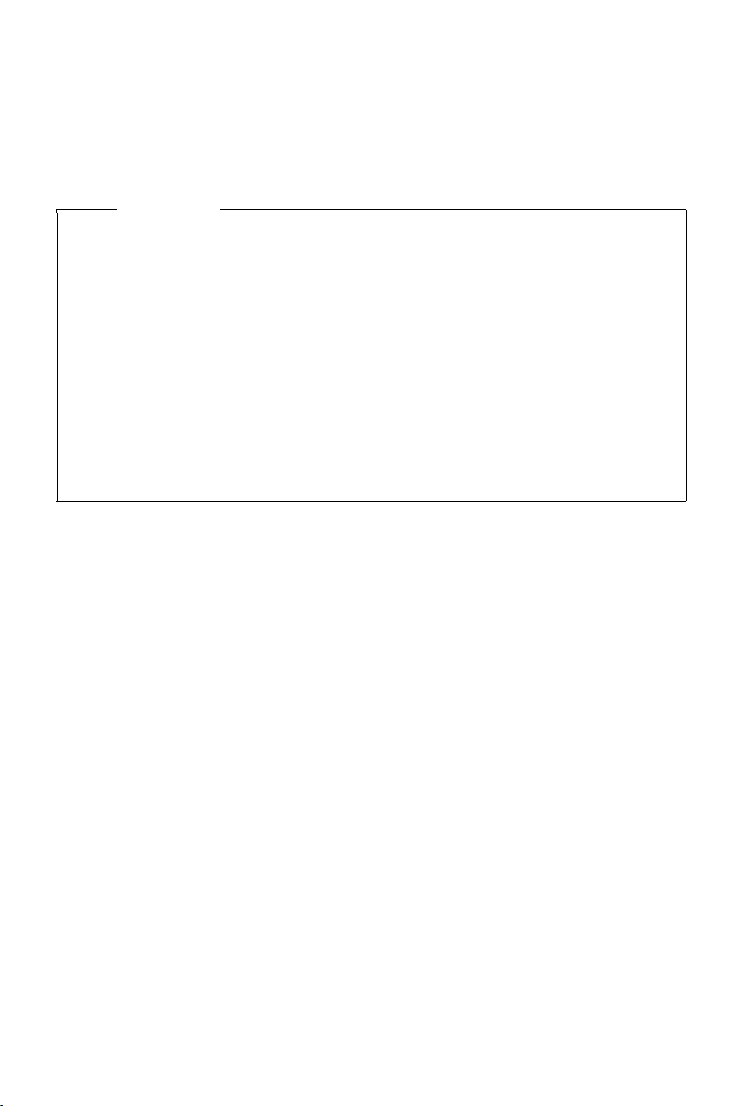
Rubriche telefoniche
Trasferire la voce/rubrica telefonica a un altro portatile
Prerequisiti:
u Il portatile del mittente e del destinatario sono registrati sulla stessa base.
u L’altro portatile e l’altra base sono in grado di inviare e ricevere voci della rubrica telefonica.
È possibile trasferire l’intera rubrica, una singola voce oppure più voci.
Note
u Una chiamata esterna interrompe il trasferimento.
u Le foto dei chiamanti e i suoni non vengono trasferiti. Del compleanno viene trasferita
solo la data.
u In caso di trasferimento di una voce tra due portatili con vCard:
Se presso il destinatario per il nome non esiste nessuna voce, viene creata una nuova
voce.
Se esiste già una voce con il nome, questa voce viene ampliata con i nuovi numeri. Se la
voce contiene più numeri di quelli consentiti per il destinatario, viene creata una seconda
voce con lo stesso nome.
u Se il destinatario non è un portatile con vCard: per ogni numero viene creata e inviata una
voce propria.
u Il vostro portatile riceve voci da un portatile che non supporta le vCard: le voci con
numeri già salvati vengono eliminate, al loro posto viene creata una nuova voce.
Trasferire singole voci
¤ Aprire la rubrica telefonica. ¤ q Selezionare la voce desiderata. ¤ Opzioni
¤ q Trasfer isci la vo ce ¤ OK ¤ q ad Interno ¤ OK ¤ q Selezionare il portatile
destinatario.
Con vCard via SMS è possibile inviare voci della rubrica telefonica in formato vCard tramite SMS.
A trasferimento avvenuto:
¤ OK
¤ Premere Sì, se deve essere inviata un’ulteriore voce. Altrimenti premere No.
Trasferire l’intera rubrica telefonica
¤ Aprire la rubrica telefonica. ¤ q Selezionare la voce desiderata. ¤ Opzioni
¤ q Tras fer. Tutto ¤ OK ¤ q ad Interno ¤ OK ¤ q Selezionare il portatile destinatario.
¤ OK
99
